Page 1
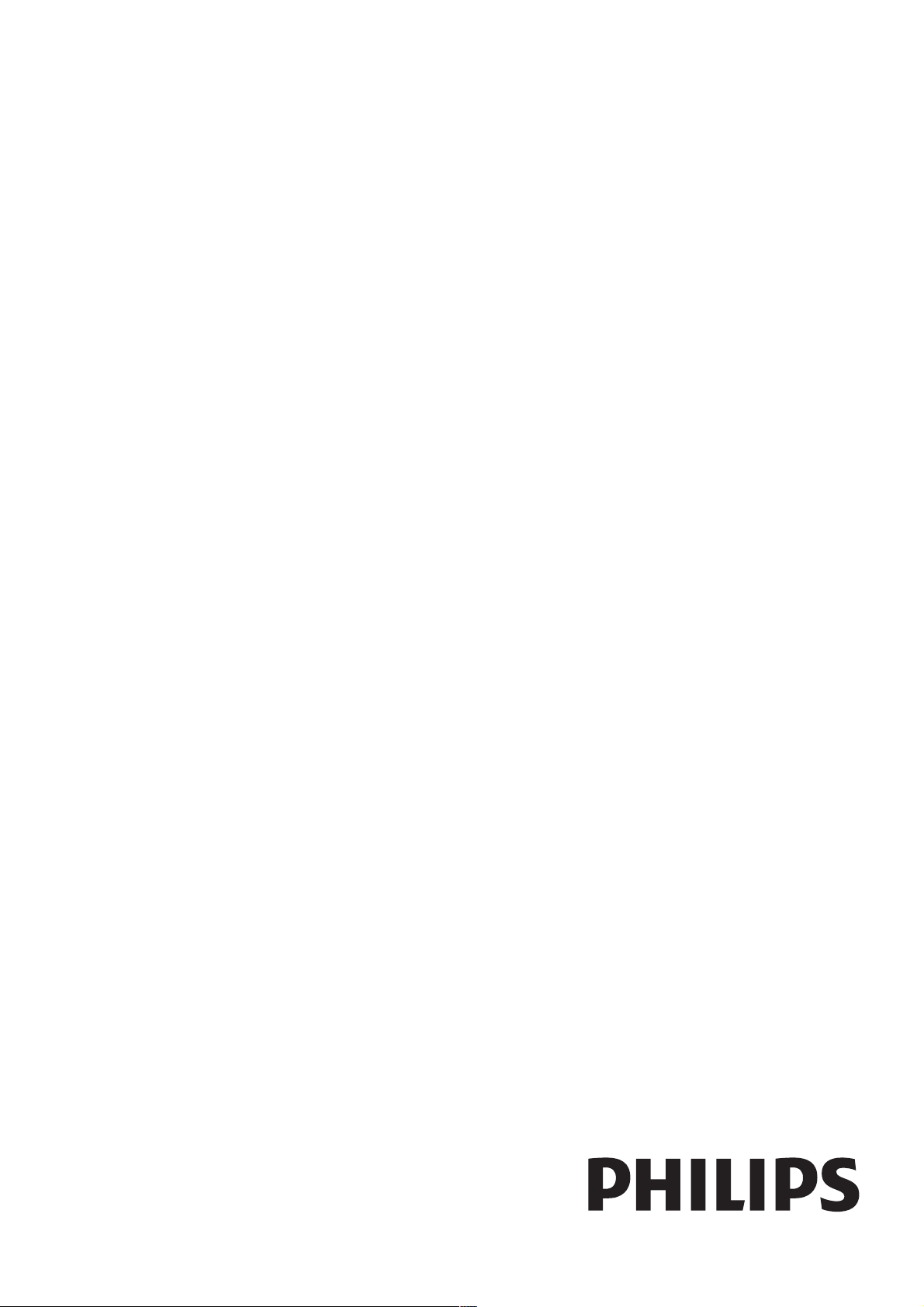
!"#$%&'#(!)*+(!,(*-+.'!/0-!$#'!&+,,*('!/'
!!!"#$%&%#'"()*+!,&()*,
-./0.&,1230')11
Page 2
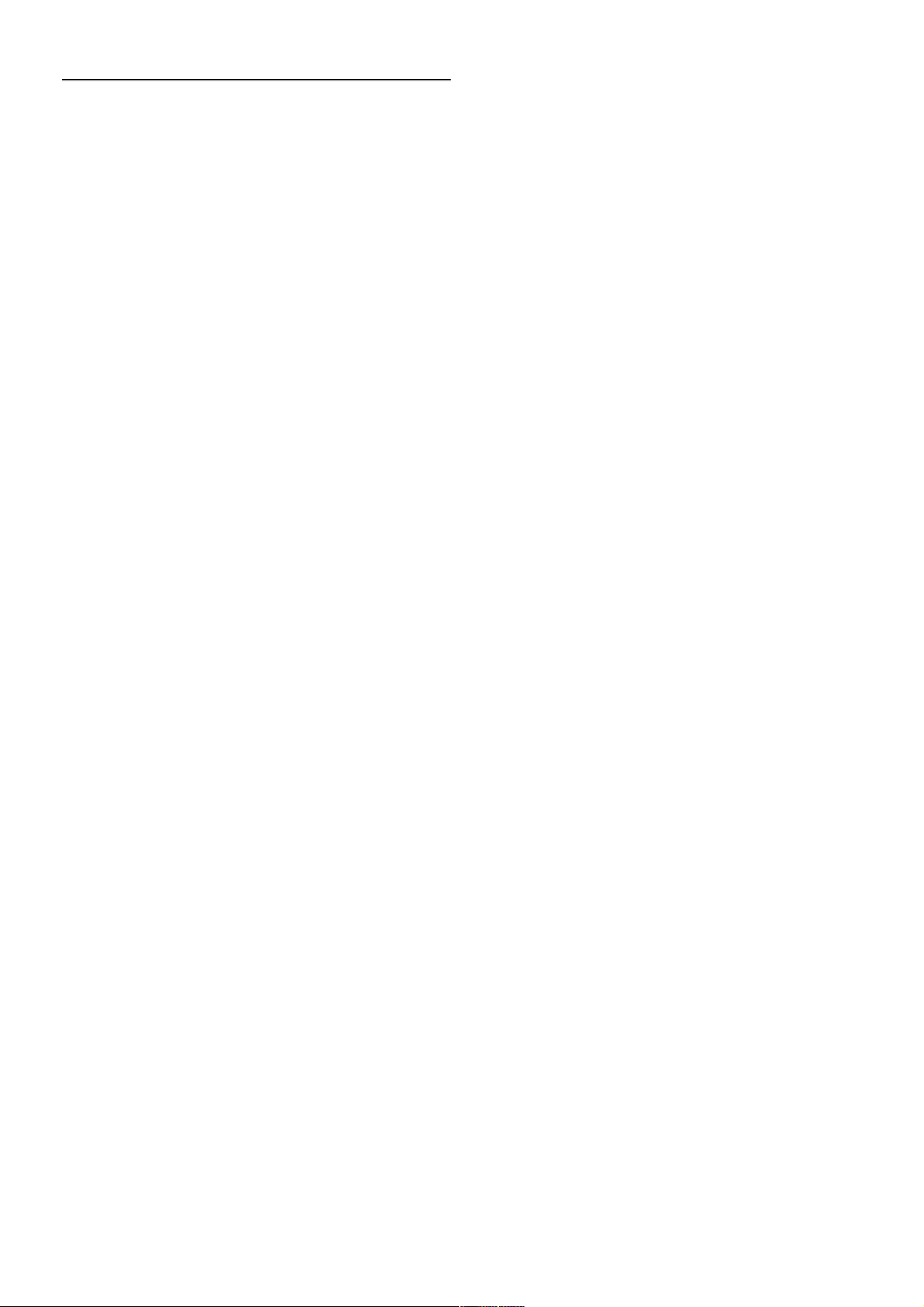
1
1.1
1.2
1.3
1.4
1.5
1.6
1.7
1.8
1.9
1.10
2
2.1
2.2
2.3
2.4
2.5
2.6
2.7
2.8
3
3.1
3.2
3.3
3.4
3.5
3.6
3.7
3.8
3.9
3.10
3.11
4
4.1
4.2
4.3
4.4
4.5
4.6
5
5.1
5.2
5.3
5.4
5.5
5.6
6
6.1
6.2
6.3
6.4
6.5
6.6
6.7
6.8
Contenuti
Panoramica 3
Smart TV 3
App gallery (Galleria applicazioni) 3
Film a noleggio 3
TV online 3
Social network 4
Skype 4
Smartphone e tablet 4
Messa in pausa del televisore e delle
registrazioni 4
Giochi 5
EasyLink 5
Configurazione 6
Suggerimenti sul posizionamento 6
Cavo di alimentazione 6
Antenna 6
Rete 6
Collegamento dei dispositivi 8
Menu di impostazione 17
Supporto TV e montaggio a parete 17
Sicurezza e protezione 17
TV 20
Accensione 20
Telecomando 20
Visione dei programmi TV 22
guida TV 29
Attivazione di dispositivi collegati 30
Sottotitoli e lingue 31
Timer e orologio 32
Impostazioni delle immagini 32
Impostazioni audio 33
Impostazioni di Ambilight 34
Accesso universale 35
3D 37
Cosa è necessario 37
Occhiali 3D 37
Visione in 3D 37
Visione in 3D ottimale 37
Precauzioni per la salute 38
Protezione degli occhiali 3D 38
Smart TV 39
Menu Home 39
Applicazioni Smart TV 39
Video, foto e musica 42
Pausa TV 44
Registrazione 44
Applicazione MyRemote 45
Skype 49
Cos'è Skype? 49
Avvio di Skype 49
Contatti 50
Chiamate su Skype 51
Credito Skype 52
Impostazioni Skype 53
Chiudi collegamento 53
Termini di utilizzo 54
7
7.1
7.2
8
8.1
8.2
8.3
8.4
8.5
8.6
8.7
8.8
9
9.1
9.2
9.3
9.4
10
10.1
10.2
10.3
10.4
11
11.1
11.2
11.3
11.4
11.5
11.6
Giochi 55
Riproduzione di un gioco 55
Giochi con due giocatori 55
Specifiche TV 56
Informazioni ambientali 56
Assorbimento 57
Ricezione 57
Display 57
Suono 58
Multimediale 58
Connettività 58
Dimensioni e peso 58
Software del televisore 60
Versione software 60
Aggiornamento software 60
Software open source 60
Licenza open source 61
Supporto 62
Registrazione 62
Utilizzo della Guida e della funzione di
ricerca 62
Assistenza online 62
Assistenza clienti 62
Copyright e licenze 63
HDMI 63
Dolby B 63
Skype 63
DivX 63
Microsoft 63
Altri marchi 63
Indice 63
2 Contenuti
Page 3
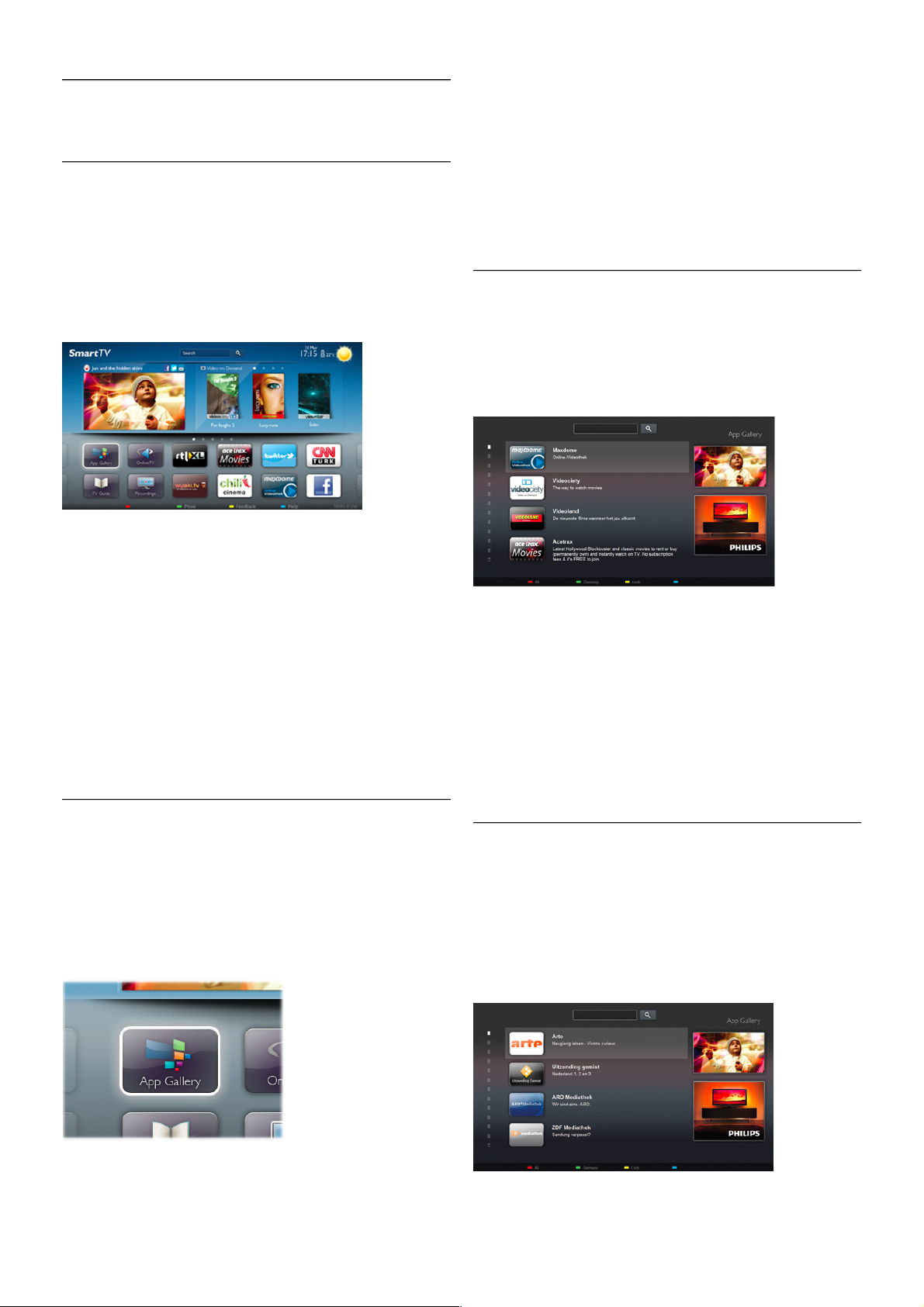
1
Panoramica
1.1
Smart TV
Collegare questo TV Smart LED Philips a Internet per scoprire
una nuova dimensione del mondo della televisione. È possibile
effettuare una connessione cablata al router oppure collegarsi in
modalità wireless tramite Wi-Fi.
Se il televisore è collegato a una rete domestica, è possibile
visualizzare una foto dallo smartphone sul televisore, riprodurre
i video memorizzati sul computer oppure controllare il
televisore con il tablet.
Se il televisore è collegato a Internet, è possibile guardare un
video a noleggio di una videoteca online, leggere la guida TV
online o registrare il proprio programma televisivo preferito su
un hard disk USB. Con le applicazioni Smart TV, il divertimento
aumenta, grazie a una gamma completa di proposte di
intrattenimento e servizi utili.
Per ulteriori informazioni, in Guida, premere L Elenco e
cercare Smart TV.
1.2
App gallery (Galleria applicazioni)
Aprire App gallery (Galleria applicazioni) in Smart TV per
scorrere le applicazioni, la raccolta di siti Web adattati per il
televisore e
trovare l'applicazione per i video YouTube, un giornale
nazionale, un album fotografico online, Facebook, Twitter, ecc.
Sono disponibili applicazioni per noleggiare un video da una
videoteca online e applicazioni per guardare i programmi già
trasmessi. Se App gallery (Galleria applicazioni) non contiene i
contenuti ricercati, accedere al Web e navigare su Internet dal
televisore.
Per ulteriori informazioni, in Guida, premere L Elenco e
cercare App gallery (Galleria applicazioni).
1.3
Film a noleggio
Per guardare un video a noleggio, non è necessario uscire di
casa: è sufficiente noleggiare l'ultimo film dalla videoteca online
della propria area.
Avviare Smart TV e aggiungere l'applicazione per videoteca alla
pagina iniziale di Smart TV.
Aprire l'applicazione per videoteca, creare l'account personale,
selezionare il film e premere Riproduci.
È possibile guardare subito il film, senza bisogno di scaricarlo*.
Per ulteriori informazioni, in Guida, premere L Elenco e
cercare Film a noleggio.
* A seconda del servizio di streaming di video della videoteca
selezionata.
1.4
TV online
Con le Applicazioni Online TV di Smart TV (TV in streaming),
è possibile guardare un programma televisivo quando si
preferisce.
Cercare il logo dell'emittente in App gallery (Galleria
applicazioni).
Panoramica / TV online 3
Page 4
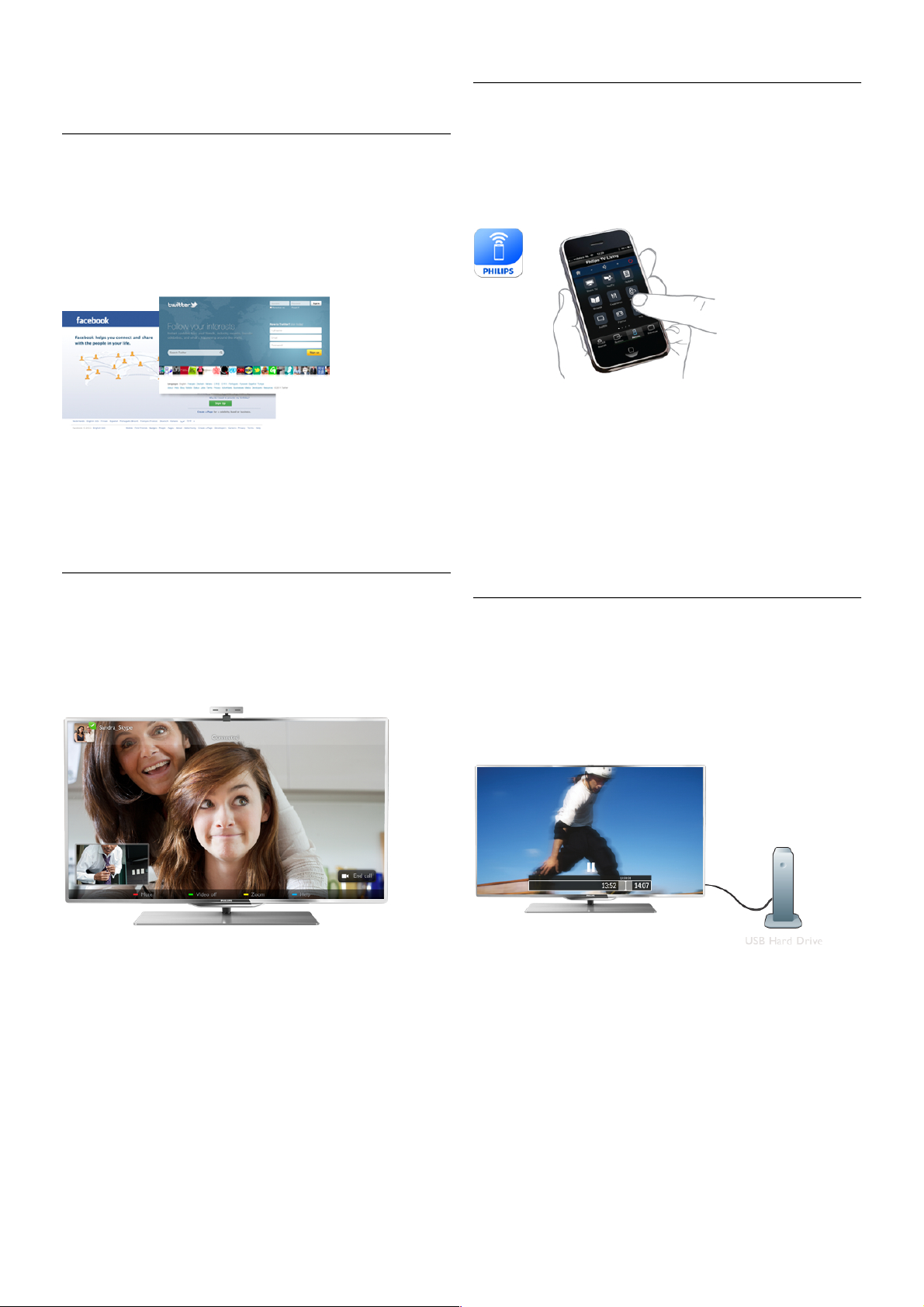
Per ulteriori informazioni, in Guida, premere L Elenco e
cercare Online TV.
1.5
Social network
Non è necessario alzarsi per controllare i messaggi degli amici
sul computer: è sufficiente aprire Smart TV, selezionare la
pagina del proprio social network e inviare un messaggio di
risposta dal divano.
Smart TV supporta i popolari social network Facebook e
Twitter.
Per ulteriori informazioni, in Guida, premere L Elenco e
cercare App gallery (Galleria applicazioni).
1.6
Skype
Con Skype™, è possibile effettuare videochiamate gratuite dal
televisore.
È possibile chiamare e vedere i propri amici in qualsiasi parte
del mondo. Per effettuare una videochiamata sono necessari
una webcam dotata di microfono integrato e una buona
connessione a Internet.
Per ulteriori informazioni, in Guida, premere L Elenco e
cercare Skype.
1.7
Smartphone e tablet
Per utilizzare lo smartphone o il tablet come telecomando o
controller multimediale, scaricare l'applicazione Philips
MyRemote dall'App Store dello smartphone o del tablet.
Utilizzando smartphone o tablet, è possibile cambiare i canali o
regolare il volume del TV. Con l'applicazione MyRemote, è
possibile utilizzare il telefono o il tablet per inviare foto, musica
o video dal computer al televis ore. Con MyRemote sul tablet,
è possibile consultare la guida TV, scoprire i programmi e
selezionare un canale TV usando un dito. L'applicazione
MyRemote è disponibile per iOS e Android.
Per ulteriori informazioni, in Guida, premere L Elenco e
cercare Applicazione MyRemote.
1.8
Messa in pausa del televisore e delle registrazioni
Se si collega un hard disk USB, è possibile mettere in pausa e
registrare una trasmissione da un canale TV digitale.
È possibile mettere in pausa il televisore e rispondere a una
chiamata urgente o semplicemente fare un pausa durante un
incontro sportivo, mentre il televisore salva la trasmissione
sull'hard disk USB. Sarà puoi possibile continuare a guardarlo
più tardi.
Con un hard disk USB collegato, è anche possibile registrare
trasmissioni digitali. È possibile registrare mentre si guarda un
programma oppure pianificare la registrazione di un programma
che verrà trasmesso in seguito.
Per ulteriori informazioni, in Guida, premere L Elenco e
cercare Pausa TV o Registrazione.
4 Panoramica / Giochi
Page 5
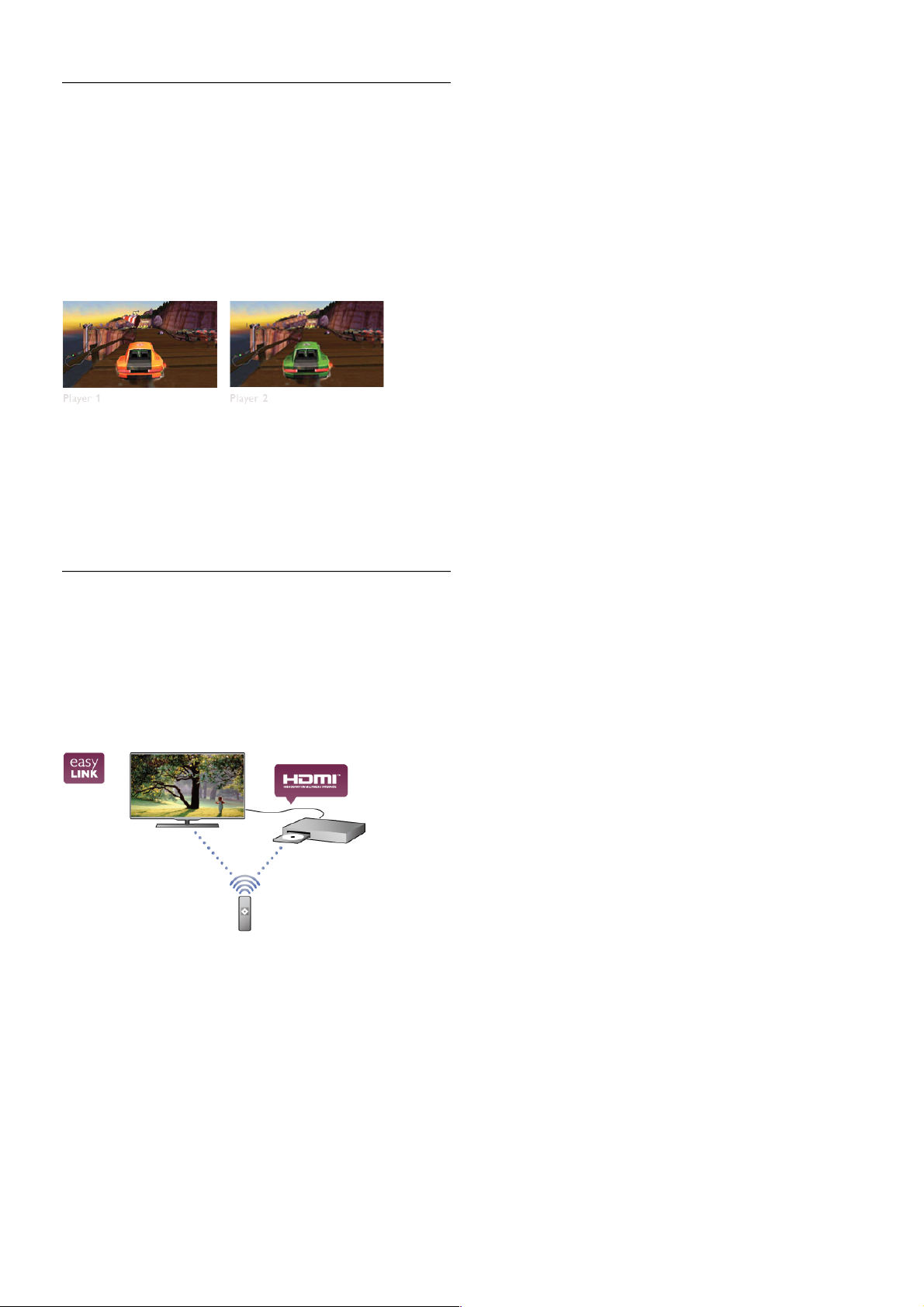
1.9
Giochi
Se si seleziona Videogioco nel menu Home, il televisore passa
automaticamente alle impostazioni ideali per il gioco.
Se si gioca in modalità multiplayer con schermate divise, è
possibile impostare il televisore per la visualizzazione a
schermo intero per entrambe le schermate. Ciascun giocatore
può concentrarsi sul proprio gioco.
Il televisore utilizza la tecnologia 3D per visualizzare entrambe
le schermate. Per giocare a un gioco a due giocatori con due
immagini a schermo intero distinte, è necessario un paio di
occhiali 3D per ciascun giocatore.
Per ulteriori informazioni, in Guida, premere L Elenco e
cercare Videogioco o Giochi con due giocatori.
1.10
EasyLink
EasyLink consente di utilizzare un dispositivo collegato, ad
esempio un lettore dischi Blu-ray, tramite il telecomando del
televisore.
EasyLink utilizza HDMI CEC per comunicare con i dispositivi
collegati.
Per ulteriori informazioni, in Guida, premere L Elenco e
cercare EasyLink.
Panoramica / EasyLink 5
Page 6
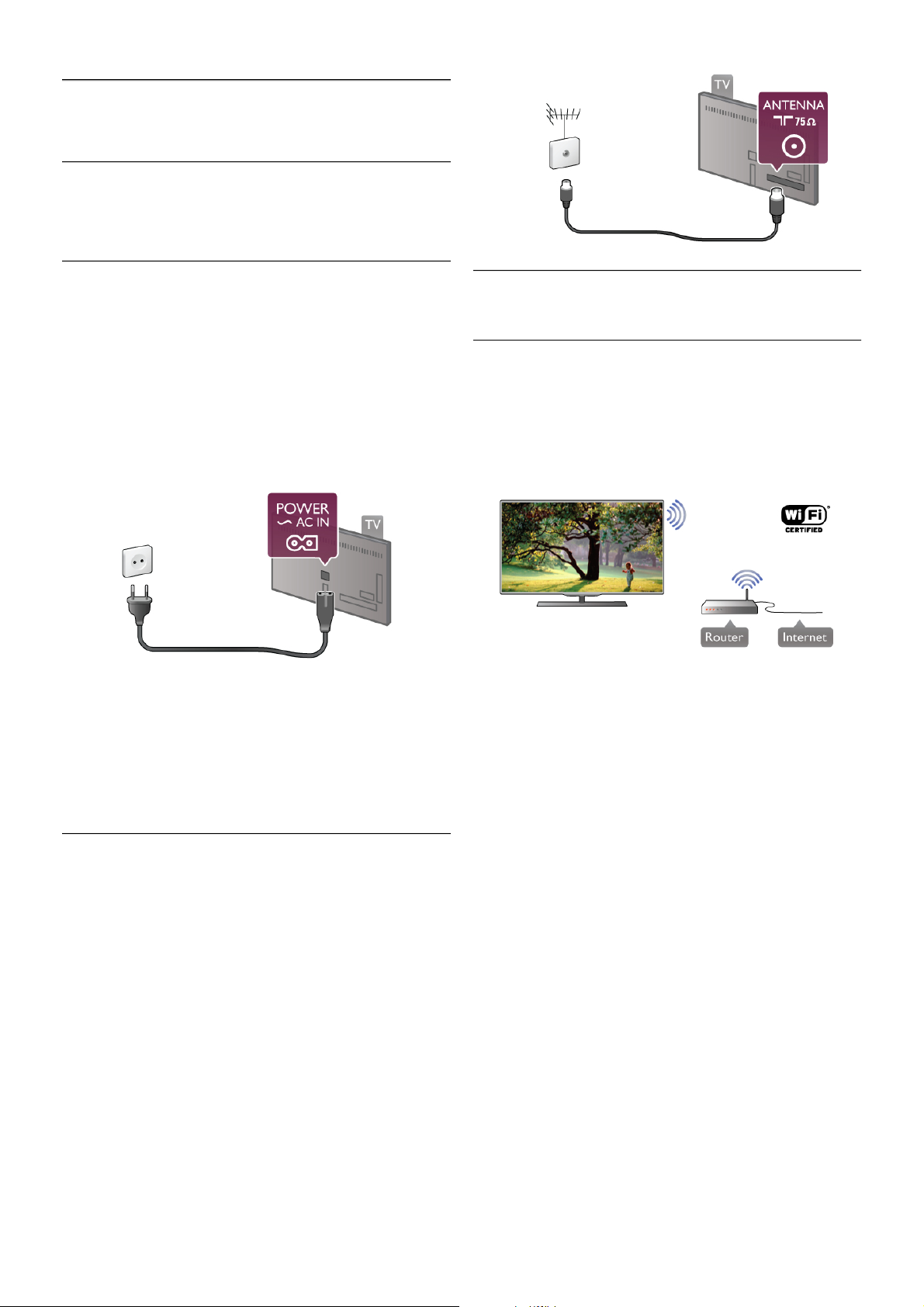
2
Configurazione
2.1
Suggerimenti sul posizionamento
2.2
Cavo di alimentazione
Inserire il cavo di alimentazione nella presa di
ALIMENTAZIONE del televisore.
Assicurarsi che il cavo di alimentazione sia collegato in modo
sicuro al televisore.
Assicurarsi che la presa di alimentazione a muro sia accessibile
in qualsiasi momento.
Estrarre sempre il cavo di alimentazione afferrando la spina e
non il cavo.
Anche se il consumo energetico del televisore nella modalità
standby è molto ridotto, scollegare il cavo di alimentazione se il
televisore non viene utilizzato per un lungo periodo al fine di
risparmiare energia.
Per ulteriori informazioni sull'accensione e sullo spegnimento
del televisore, in Guida, premere L Elenco e cercare Standby.
2.3
Antenna
Individuare il collegamento dell'antenna sul retro del televisore.
Inserire in modo sicuro il cavo dell'antenna nella presa
Antennaa.
È possibile collegare la propria antenna oppure collegarsi a un
segnale dell'antenna da un sistema di distribuzione dell'antenna
(comune in certe regioni). Utilizzare un cavo coas siale antenna
con connettore IEC (RF) da 75 Ohm.
Utilizzare questo collegamento antenna per i segnali di ingresso
DVB-T e DVB-C.
2.4
Rete
Connessione wireless
Cosa è necessario
Per connettere il televisore in modalità wireless a Internet, è
necessario un router wireless. Utilizzare una connessione
Internet ad alta velocità (banda larga).
Software Media Server
Con il software Media Server installato sul computer, è
possibile aprire i file delle foto, musicali e video memorizzati
sul computer sullo schermo TV.
Utilizzare una versione recente del software Media Server, ad
esempio Windows Media Player 11, Twonky™ o simili*.
Installare il software sul computer e configurarlo per
condividere i file multimediali con il televisore. Per ulteriori
informazioni, leggere il manuale del software Media Server.
Per aprire i file sul televisore, è necessario che sul computer
sia in esecuzione il software Media Server.
* In Guida, premere L Elenco e cercare Software Media
Server supportato per una panoramica del software Media
Server supportato.
Eseguire la connessione
Seguire i passaggi da 1 a 5.
Passaggio 1 - Verificare che il router della rete wireless sia
acceso.
Passaggio 2 - Premere h e selezionare S Setup, quindi
premere OK.
Passaggio 3 - Selezionare Connetti a rete e premere OK.
SimplyShare
Il televisore utilizza il protocollo SimplyShare per trovare e aprire i
file su altri dispositivi nella rete wireless, ad esempio il
computer o il dispositivo NAS. È possibile utilizzare un
computer con sistema operativo Microsoft Windows XP, Vista
o Windows 7, Intel Mac OSX o basato su Linux.
6 Configurazione / Rete
Page 7
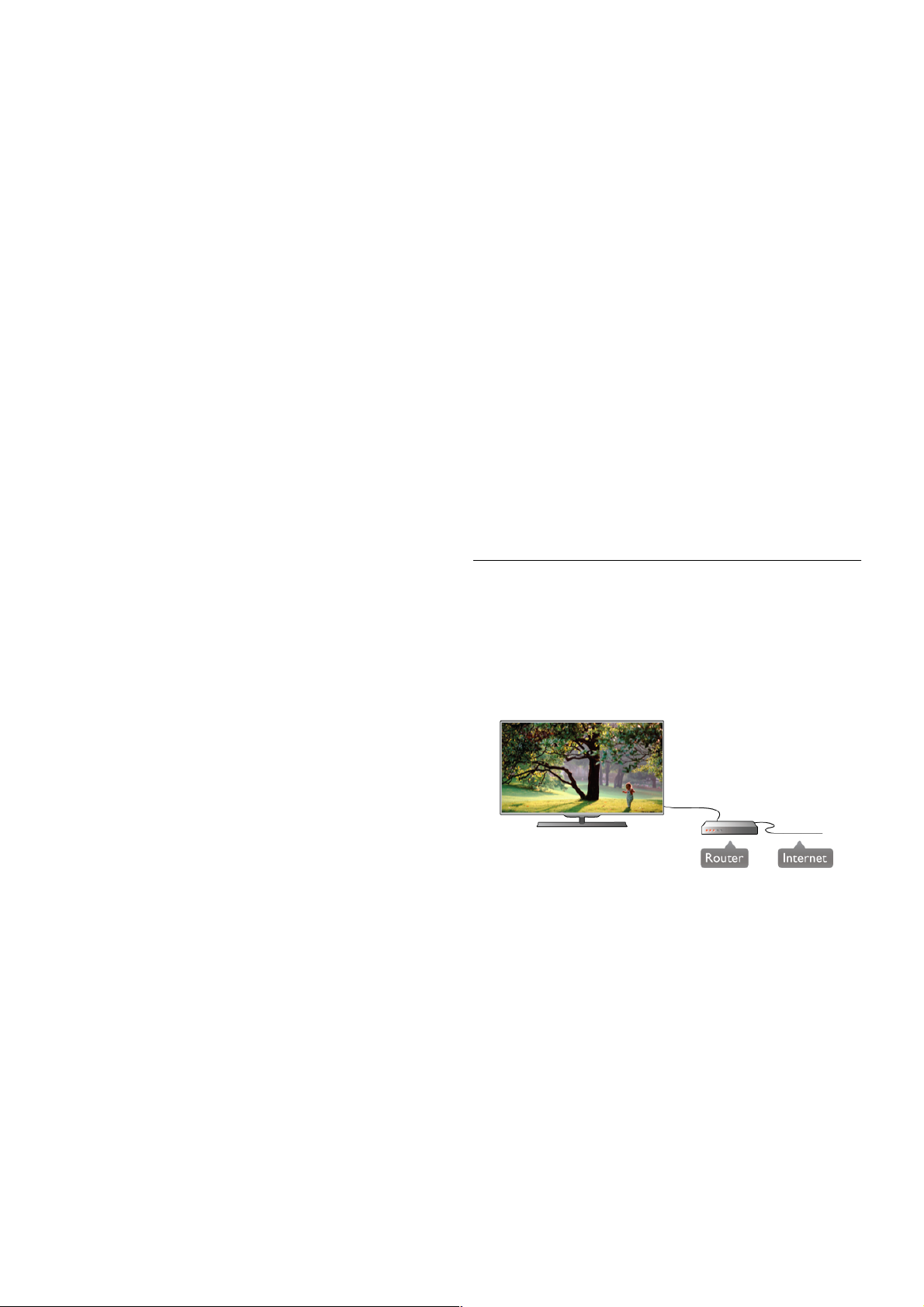
Passaggio 4 - Selezionare Wireless e premere OK.
Passaggio 5 - Selezionare Ricerca per ricercare le reti wireless.
Se si dispone di un router con WPS (Wi-Fi Protected Setup), è
possibile selezionare WPS . Selezionare l'opzione desiderata e
premere OK.
- Ricerca
Selezionare Ricerca per ricercare la rete wireless (il router
wireless). Il televisore potrebbe rilevare diverse reti wireless
nelle vicinanze.
- WPS
Se il router è dotato di WPS, è possibile connettere
direttamente il router senza eseguire la ricerca. Accedere al
router, premere il pulsante WPS e ritornare al televisore entro
2 minuti. Quindi premere Connetti per eseguire la
connessione.
Se nella rete wireless sono presenti dispositivi che utilizzano il
sistema di codifica di protezione WEP, non è possibile
utilizzare il WPS.
Se è necessario utilizzare il codice PIN WPS per connettersi,
selezionare Ricerca anziché WPS.
Passaggio 6 - Nell'elenco di reti rilevate, selezionare la rete
wireless e premere OK.
Se la rete non è presente nell'elenco, perché il nome della
rete è nascosto (trasmissione SSID del router), selezionare
Inser. man. per immettere manualmente il nome.
Passaggio 7 - A seconda del tipo di router, è ora possibile
immettere la chiave di codifica (WEP, WPA o WPA2). Se la
chiave di codifica per questa rete è già stata inserita, è possibile
selezionare Avanti per eseguire immediatamente la
connessione.
Se il router supporta il WPS o il PIN WPS, è possibile
selezionare WPS, PIN WPS o Standard. Selezionare l'opzione
desiderata e premere OK.
- Standard
Selezionare Standard per immettere manualmente la chiave di
codifica (password, passphrase o chiave di protezione). È
possibile immettere la chiave di codifica tramite la tastiera del
telecomando. Una volta inserita la chiave, premere Connetti.
- PIN WPS
Per eseguire una connessione WPS protetta tramite un codice
PIN, selezionare PIN WPS e premere OK. Annotare il codice
PIN da 8 cifre visualizzato e immetterlo nel software del router
sul PC. Ritornare al televisore e premere Connetti. Per sapere
dove inserire il codice PIN nel software del router, consultare il
manuale del router.
Passaggio 8 - Una volta eseguita la connessione, viene
visualizzato un messaggio.
Configurazione di rete
Se la connessione non riesce, verificare l'impostazione DHCP
del router. DHCP deve essere impostato su Acceso.
In alternativa, per gli utenti avanzati che desiderano installare la
rete tramite indirizzo IP statico, impostare il televisore s u IP
statico.
Per impostare il televisore su IP statico, premere h e
selezionare S Setup, quindi premere OK. Selezionare
Impostazioni di rete > Configurazione di rete > IP statico.
Se nel menu è stato selezionato IP statico, è possibile
impostare l'indirizzo IP e altre impostazioni necessarie in
Configurazione IP statica nello stesso menu.
Problemi di rete
Rete wireless non trovata o distorta
• I forni a microonde, i telefoni DECT o altri dispositivi Wi-Fi
802.11b/g/n nelle vicinanze potrebbero disturbare la rete
wireless.
• Assicurarsi che i firewall della rete consentano l'accesso alla
connessione wireless del televisore.
• Se la rete wireless non funziona correttamente, provare
l'installazione mediante rete cablata.
Internet non funziona
• Se il collegamento al router è funzionante, verificare la
connessione a Internet del router stesso.
Il PC e il collegamento a Internet sono lenti
• Per informazioni sulla copertura interna, la velocità di
trasferimento e altri fattori che influenzano la qualità del
segnale, consultare il manuale d'uso del router wireless.
• Il router deve disporre di una connessione Internet ad alta
velocità (banda larga).
Connessione cablata
Cosa è necessario
Per connettere il televisore a Internet, è necessario un router
di rete. Utilizzare un router di connessione a Internet ad alta
velocità (banda larga).
Installazione
Seguire i passaggi da 1 a 5.
1 - Collegare i router al televisore mediante un cavo di rete
(cavo Ethernet**).
2 - Verificare che il router sia acceso.
3 - Premere h e selezionare S Setup e premere OK.
4 - Selezionare Connetti a rete e premere OK.
5 - Selezionare Cablato e premere OK.
Il televisore ricerca costantemente la connessione di rete. Una
volta eseguita la connessione, viene visualizzato un messaggio.
Configurazione di rete
Se la connessione non riesce, verificare l'impostazione DHCP
del router. DHCP deve essere impostato su Acceso.
In alternativa, per gli utenti avanzati che desiderano installare la
rete tramite indirizzo IP statico, impostare il televisore s u IP
statico.
Configurazione / Rete 7
Page 8
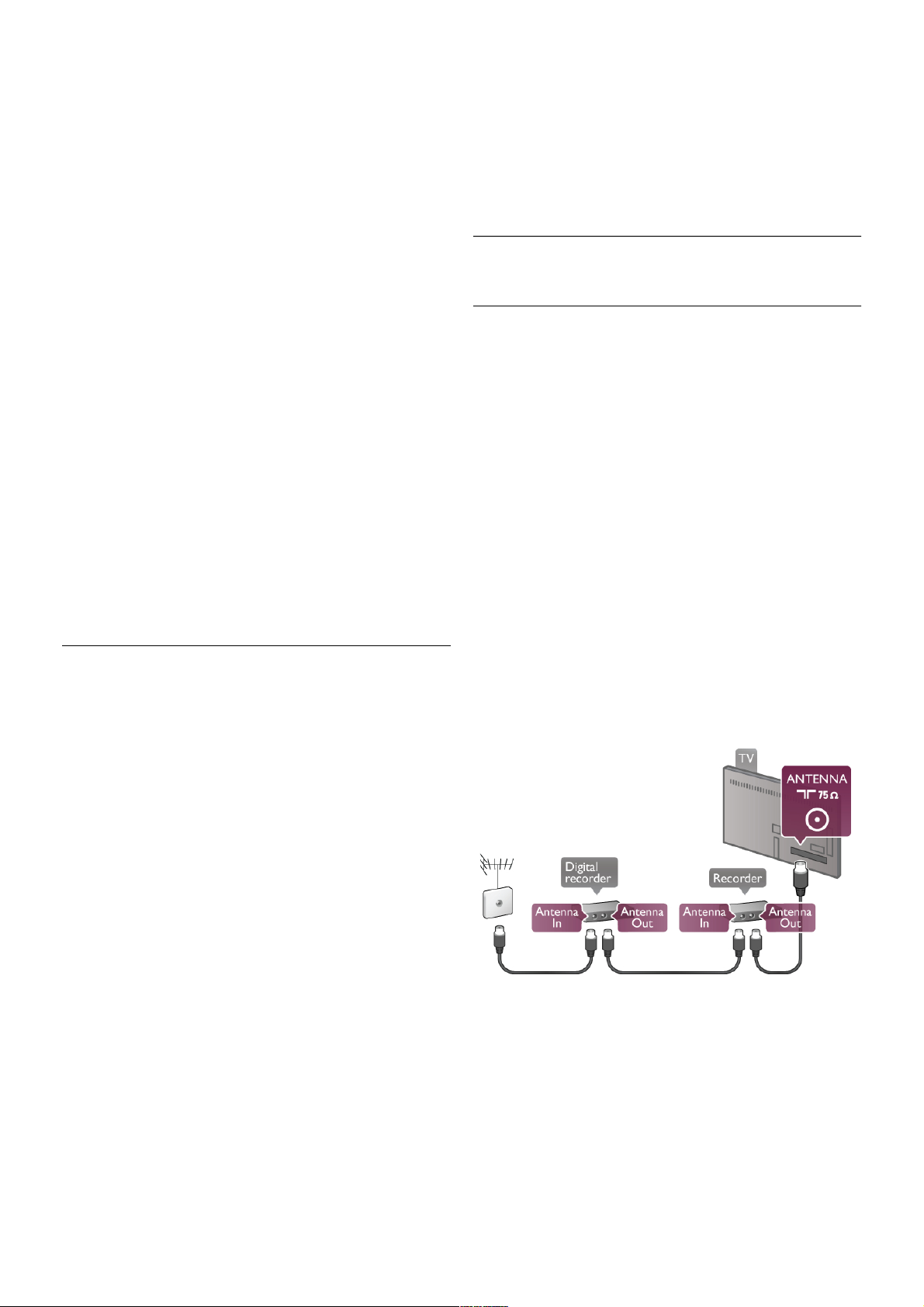
Per impostare il televisore su IP statico, premere h e
selezionare S Setup, quindi premere OK.
Selezionare Impostazioni di rete > Configurazione di rete >
IP statico. Se nel menu è stato selezionato IP statico, è
possibile impostare l'indirizzo IP e altre impostazioni necessarie
in Configurazione IP statica nello stesso menu.
Software Media Server
Con il software Media Server installato sul computer, è
possibile aprire i file delle foto, musicali e video memorizzati
sul computer sullo schermo TV.
Utilizzare una versione recente del software Media Server, ad
esempio Windows Media Player 11, Twonky™ o simili*.
Installare il software sul computer e configurarlo per
condividere i file multimediali con il televisore. Per ulteriori
informazioni, leggere il manuale del software Media Server.
Per aprire i file sul televisore, è necessario che sul computer
sia in esecuzione il software Media Server.
* In Guida, premere L Elenco e cercare Software Media
Server supportato per una panoramica del software Media
Server supportato.
**Per la conformità alle normative EMC, utilizzare un cavo
Ethernet FTP Cat. 5E schermato.
Impostazioni rete
Per aprire Impostazioni di rete, premere h e selezionare S
Setup, quindi premere OK.
Selezionare Impostazioni di rete e premere OK.
Visualizza impostazioni di rete
In questo campo, vengono visualizzate tutte le impostazioni di
rete correnti. L'indirizzo IP e MAC, la potenza del segnale, la
velocità, il metodo di codifica, ecc.
Tipo della rete
Consente di impostare la rete su Cablato o Wireless.
Configurazione di rete
Consente di impostare la configurazione di rete su DHCP &
Auto IP o IP statico.
Configurazione IP statica
Se si imposta IP statico, in questo campo è possibile impostare
tutte le impostazioni dell'IP statico necessarie.
Digital Media Renderer - DMR
Per ricevere file multimediali da smartphone o tablet,
impostare DMR su Acceso.
Nome rete TV
Se sulla rete domestica si dispone di più televisori, è possibile
rinominare il televis ore.
Elimina memoria Internet
L'opzione Elimina memoria Internet consente di eliminare tutti
i file Internet memorizzati sul televisore. È possibile eliminare
la registrazione di Philips Smart TV e l'impostazione Vietato ai
minori, gli accessi all'applicazione per videoteca, tutti i Preferiti
delle applicazioni Smart TV, i segnalibri e la cronologia Internet.
Le applicazioni Interactive MHEG, possono anche salvare sul
televisore i cosiddetti "cookie"; anche questi file verranno
eliminati.
2.5
Collegamento dei dispositivi
Suggerimenti sui collegamenti
Guida di connettività
Collegare sempre un dispositivo al televisore tramite la
connessione che offre la migliore qualità possibile. Inoltre,
per assicurare un buon trasferimento audio e video, utilizzare
cavi di buona qualità.
Per assistenza sul collegamento di più dispositivi al televisore,
consultare la Guida di connettività del televisore Philips. La
guida offre informazioni sulle modalità di collegamento e sui tipi
di cavi da utilizzare.
Visitare il sito Web all'indirizzo
www.connectivityguide.philips.com
Antenna
Se si dispone di un decoder (un ricevitore digitale) o di un
registratore, collegare i cavi dell'antenna per eseguire il segnale
dell'antenna tramite il decoder e/o il registratore prima che
raggiunga il televisore. In questo modo, l'antenna e il decoder
possono inviare i possibili canali aggiuntivi al registratore per la
registrazione.
HDMI
Un collegamento HDMI, offre la migliore qualità di immagine e
audio. Un cavo HDMI combina i segnali video e audio.
Utilizzare un cavo HDMI per segnali TV ad alta definizione
(HD). Per un trasferimento segnale di migliore qualità, non
utilizzare un cavo HDMI più lungo di 5 m.
SimplyShare
Il televisore utilizza il protocollo SimplyShare per trovare e aprire i
file su altri dispositivi nella rete, ad esempio il computer in uso.
È possibile utilizzare un computer con sistema operativo
Microsoft Windows XP, Vista o Windows 7, Intel Mac OSX o
Linux.
8 Configurazione / Collegamento dei dispositivi
Page 9
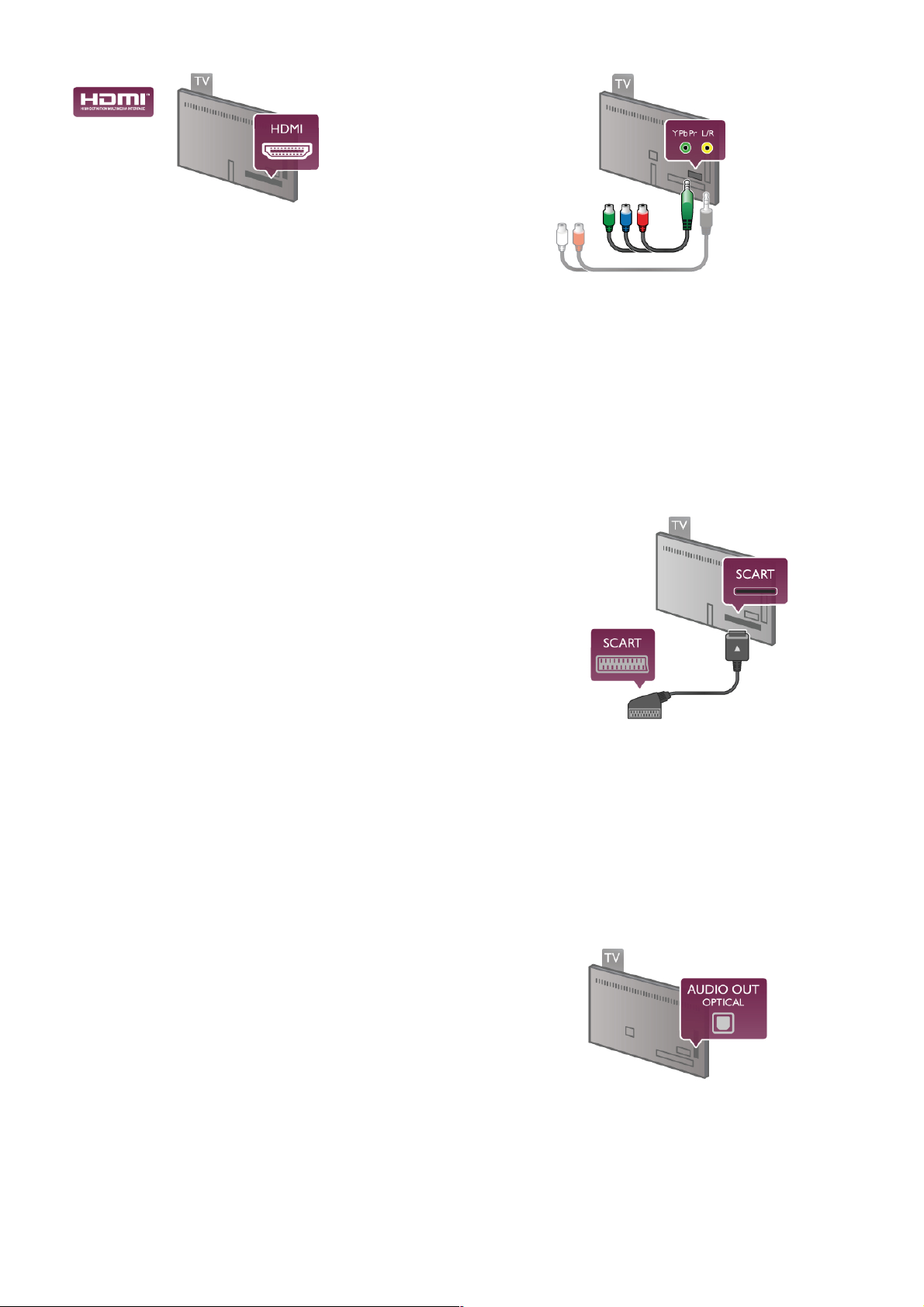
EasyLink HDMI CEC
Se i dispositivi sono collegati tramite HDMI e dispongono di
EasyLink, è possibile utilizzarli tramite il telecomando del
televisore. EasyLink HDMI CEC deve essere attivato sul
televisore e sul dispositivo collegato.
Per ulteriori informazioni sull'utilizzo di EasyLink, in Guida,
premere L Elenco e cercare EasyLink HDMI CEC.
HDMI ARC
Tutti i collegamenti HDMI sul televisore dispongono del
segnale ARC (Audio Return Channel).
Se anche il dispositivo, di solito un sistema Home Theater
(HTS), dispone del collegamento HDMI ARC, collegarlo a
qualsiasi collegamento HDMI su questo televisore. Con il
collegamento HDMI ARC, non è necessario collegare il cavo
audio aggiuntivo che invia l'audio dell'immagine TV al sistema
HTS. Il collegamento HDMI ARC combina entrambi i segnali.
È possibile utilizzare qualsiasi collegamento HDMI sul
televisore per collegare il sistema HTS, ma il segnale ARC è
disponibile per 1 solo dispositivo/collegamento alla volta.
Se si preferisce disattivare il segnale ARC sui collegamenti
HDMI, premere h e selezionare S Setup, quindi premere
OK. Selezionare Impostazioni TV > Suono > Avanzate >
HDMI ARC.
DVI-HDMI
È possibile utilizzare un adattatore DVI-HDMI se il dispositivo
ha solo un collegamento DVI. Utilizzare un collegamento HDMI
e aggiungere un cavo audio L/R (mini-jack da 3,5 mm)
all'ingresso audio DVI/VGA per l'audio, sul retro del televisore.
Protezione da copia
I cavi DVI e HDMI supportano HDCP (High-bandwidth Digital
Content Protection). HDCP è un segnale di protezione da
copia che impedisce la copia dei contenuti da un disco DVD o
da un disco Blu-ray. Viene anche chiamato DRM (Digital Rights
Management).
Y Pb Pr
Component Video YPbPr è un collegamento di alta qualità. Il
collegamento YPbPr può essere utilizzato per segnali TV ad
alta definizione (HD). Oltre ai segnali Y, Pb e Pr, è necessario
aggiungere i segnali audio di destra e sinistra per l'audio.
Utilizzare l'adattatore YPbPr fornito per collegare il dispositivo.
Per il collegamento, far combaciare i colori del connettore
YPbPr (verde, blu, rosso) con gli spinotti.
Utilizzare un cavo con adattatore cinch (RCA) audio L/R-minijack (3,5 mm) (non fornito) se anche il dispositivo è dotato di
audio.
SCART
SCART è un collegamento di buona qualità. Il collegamento
SCART può essere utilizzato per i segnali video CVBS ed RGB
ma non per i segnali TV ad alta definizione (HD). Il
collegamento SCART combina segnali video e audio.
Utilizzare il cavo dell'adattatore SCART in dotazione per
collegare il dispositivo.
Audio Out - Ottico
Audio Out - Ottico è un collegamento audio di alta qualità.
Questo collegamento ottico può supportare 5.1 canali. Se il
dispositivo audio, di solito un sistema Home Theater (HTS),
non dispone di un collegamento HDMI ARC, è possibile
collegare questo cavo audio a un collegamento Audio In Ottico sul sistema HTS. Questo cavo audio invierà l'audio del
televisore al sistema HTS.
È possibile impostare il tipo di segnale uscita audio adatto alle
funzionalità audio del sistema Home Theater in uso.
Per ulteriori informazioni, in Guida, premere L Elenco e
cercare Impostazioni Audio Out.
Configurazione / Collegamento dei dispositivi 9
Page 10
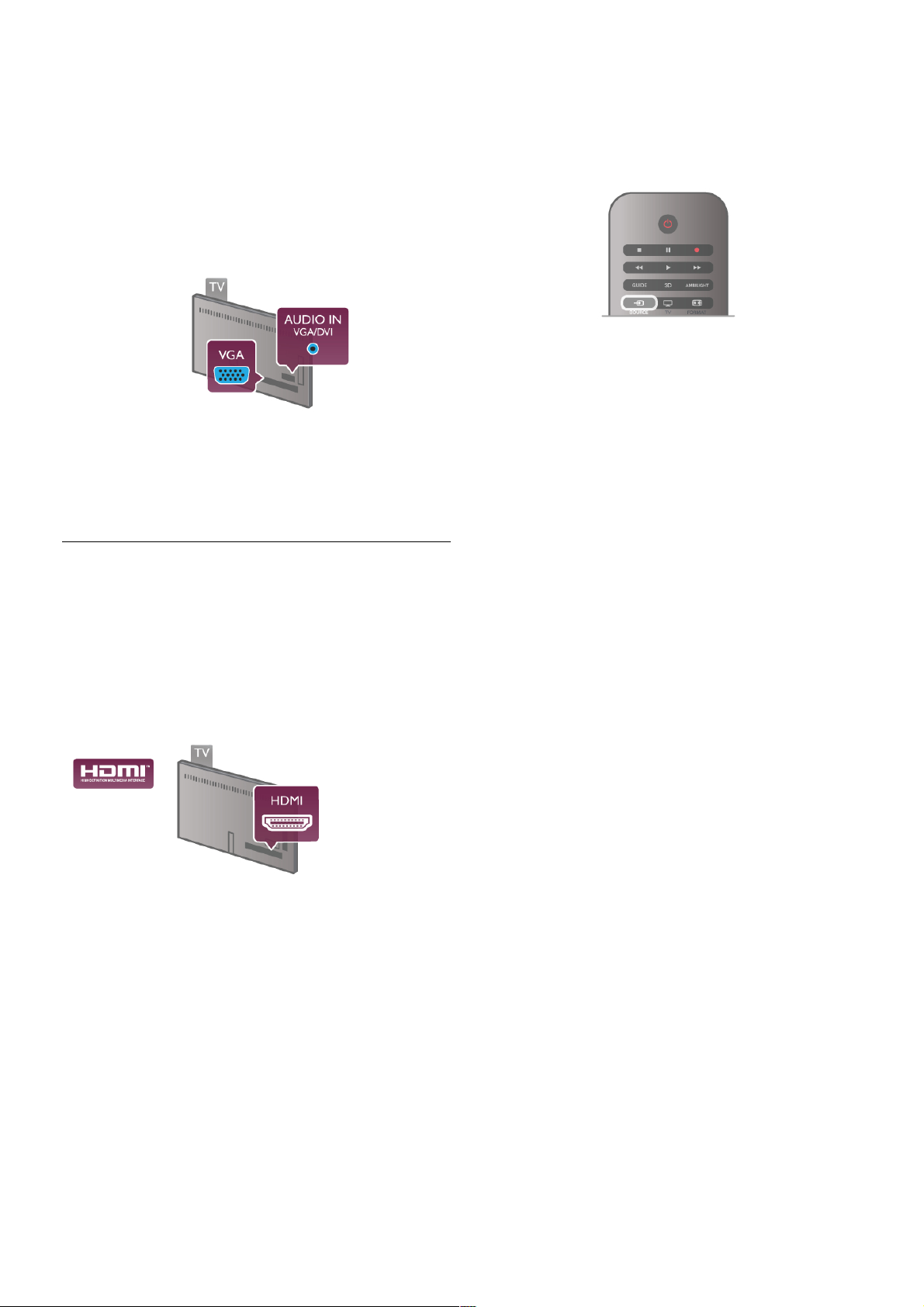
Se l'audio non corrisponde al video sullo schermo, è possibile
regolare la sincronizzazione audio-video.
Per ulteriori informazioni, in Guida, premere L Elenco e
cercare Sincronizzazione audio-video.
VGA
Utilizzare un cavo VGA (connettore D-sub 15) per collegare un
computer al televisore. Con il collegamento VGA, è possibile
utilizzare il televisore come monitor del computer. È possibile
aggiungere un cavo audio L/R per l'audio (mini-jack da 3,5
mm).
È anche possibile collegare il computer in modalità wireless,
per visualizzare i file multimediali memorizzati sul computer
sullo schermo TV.
Per ulteriori informazioni, in Guida, premere L Elenco e
cercare Rete, wireless.
EasyLink HDMI CEC
HDMI CEC
EasyLink consente di utilizzare un dispositivo collegato tramite
il telecomando del televisore. EasyLink utilizza la tecnologia
HDMI CEC* per comunicare con i dispositivi collegati. I
dispositivi devono supportare HDMI CEC e devono essere
collegati tramite un collegamento HDMI.
* Consumer Electronics Control
Impostazione EasyLink
Il televisore viene fornito con EasyLink attivato. Assicurarsi che
tutte le impostazioni HDMI CEC dei dispositivi EasyLink
collegati siano configurate correttamente. EasyLink potrebbe
non funzionare con dispositivi di altre marche.
HDMI CEC di altre marche
La funzionalità HDMI CEC può avere nomi diversi a seconda
delle marche. Ecco alcuni esempi di nomi: Anynet, Aquos Link,
Bravia Theatre Sync, Kuro Link, Simplink e Viera Link. Non
tutte le marche sono interamente compatibili con EasyLink.
I nomi di esempio delle marche per la funzionalità HDMI CEC
appartengono ai rispettivi proprietari.
Azionamento dei dispositivi
Per utilizzare un dispositivo collegato tramite HDMI e
impostare EasyLink, selezionare il dispositivo o la relativa attività
nell'elenco dei collegamenti TV. Premere c SOURCE,
selezionare un dispositivo collegato tramite HDMI e premere
OK.
Dopo aver selezionato il dispositivo, è possibile controllarlo
tramite il telecomando del televisore. Tuttavia i pulsanti h
(Home) e o OPTIONS e alcuni altri pulsanti tipici del
televisore, come ad esempio Ambilight, non vengono inoltrati
al dispositivo.
Se il tasto di cui si necessita non si trova nel telecomando del
televisore, è possibile selezionarlo nel menu Opzioni. Premere
o OPTIONS e selezionare % Comandi nella barra dei
menu. Selezionare il tasto del dispositivo necessario sullo
schermo e premere OK.
Alcuni tasti molto specifici del dispositivo, potrebbero non
essere disponibili nel menu Comandi.
Impostazioni EasyLink
Il televisore viene fornito con tutte le impostazioni EasyLink
attivate. È possibile disattivare indipendentemente ciascuna
impostazione EasyLink.
EasyLink
Per disattivare completamente EasyLink, premere h e
selezionare S Setup, quindi premere OK.
Selezionare Impostazioni TV > Impostazioni generali >
EasyLink > EasyLink. Selezionare Spento e premere OK.
Telecomando EasyLink
Se si desidera la comunicazione dei dispositivi ma non si
desidera utilizzarli tramite il telecomando, è possibile disattivare
il telecomando EasyLink separatamente.
Nel menu delle impostazioni EasyLink, selezionare
Telecomando EasyLink e quindi Spento.
Collegamento Pixel Plus
Alcuni altri dispositivi, come lettori DVD o lettori dischi Blu-ray,
possono disporre di una propria elaborazione della qualità delle
immagini. Per evitare una cattiva qualità delle immagini causata
dall'interferenza con l'elaborazione del televisore, l'elaborazione
delle immagini di questi dispositivi deve essere disattivata. Il
televisore dispone di un collegamento Pixel Plus attivo,
disabilitando quindi l'elaborazione della qualità delle immagini
dei dispositivi Philips collegati di recente.
Per disattivare il collegamento Pixel Plus, nel menu delle
impostazioni EasyLink, selezionare Collegamento Pixel Plus e
quindi Spento.
Spostamento automatico sottotitoli
10 Configurazione / Collegamento dei dispositivi
Page 11
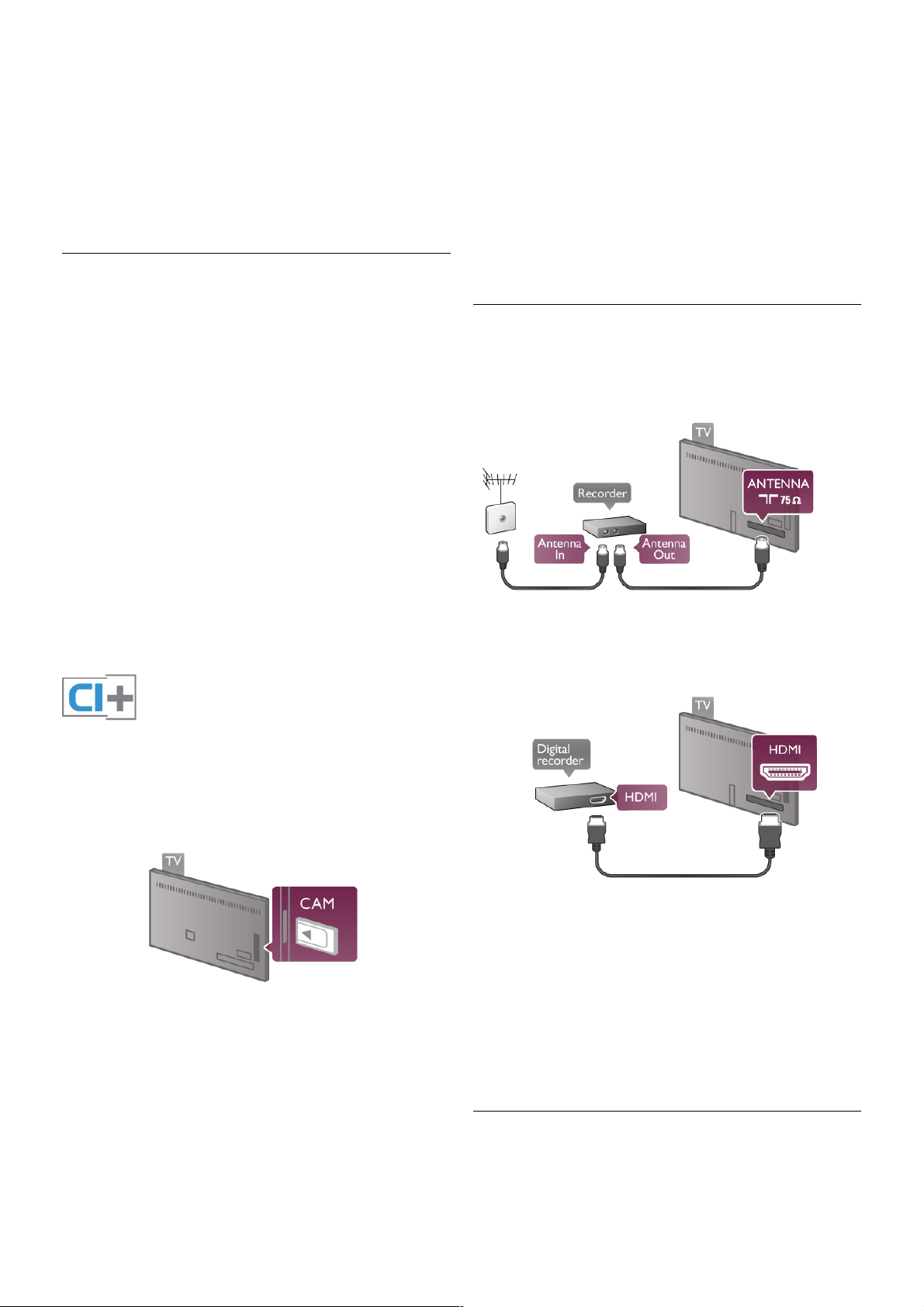
Se si riproduce un DVD o un disco Blu-ray da un lettore disco
Philips, il televisore è in grado di spostare i sottotitoli in alto. I
sottotitoli saranno quindi visibili qualunque sia il formato
dell'immagine selezionato. La funzione Spostamento
automatico s ottotitoli del televis ore è attivata per impostazione
predefinita.
Per disattivare la funzione Spostamento automatico sottotitoli,
nel menu Impostazioni EasyLink, selezionare Spostamento
automatico sottotitoli e quindi Spento.
Modulo CAM per interfaccia comune
CI+
Questo televisore è predisposto per l'utilizzo del modulo
CAM CI+.
Il modulo CI+ consente di guardare programmi premium HD,
come film ed eventi sportivi, offerti dalle emittenti televisive
digitali locali. Questi programmi sono criptati dall'emittente
televisivo e vengono decriptati tramite un modulo CI+
prepagato.
Le emittenti televisive digitali forniscono questo modulo CI+
(CAM, Conditional Access Module) quando ci s i abbona ai loro
programmi premium. Questi programmi dispongono di un alto
livello di protezione da copia.
Per ulteriori informazioni sui termini e le condizioni, contattare
l'emittente televisivo digitale.
Per ulteriori informazioni sul collegamento di un CAM, in
Guida, premere L Elenco e cercare Modulo CAM per
interfaccia comune.
CAM
Inserimento di un modulo CAM
Prima di inserire un modulo CAM, spegnere il televisore.
Per il corretto metodo di inserzione, attenersi alle istruzioni del
modulo CAM. L'inserzione non corretta potrebbe danneggiare
il modulo CAM e il televisore.
Utilizzare lo slot per interfaccia comune sul lato sinistro del
televisore per inserire la scheda CAM*. Inserire delicatamente
il modulo CAM fino in fondo e lasciarlo in modo permanente
nello slot. L'attivazione del modulo CAM potrebbe richiedere
alcuni minuti. Rimuovendo il modulo CAM si disattiva il
servizio.
* Lo slot per interfaccia comune accetta una scheda per PC
(PCMCIA ) in cui s i inseris ce una smart card. Entrambe le
schede devono essere fornite dall'emittente televisivo.
Se viene inserito un modulo CAM e l'abbonamento è stato
pagato (i metodi di collegamento possono variare), è possibile
guardare la trasmissione TV. Il modulo CAM inserito è
esclusivo del televisore.
Impostazioni CAM
Per impostare le password o i codici PIN per la trasmissione
TV con modulo CAM, premere h e selezionare S Setup,
quindi premere OK.
Selezionare Impostazioni canali > Interfaccia comune.
Selezionare l'emittente televisivo con modulo CAM e premere
OK.
Decoder STB
Per collegare l'antenna al decoder (un ricevitore digitale) o al
televisore, utilizzare 2 cavi per antenna.
Accanto ai collegamenti dell'antenna, aggiungere un cavo HDMI
per collegare il decoder al televisore. In alternativa, è possibile
utilizzare un cavo SCART, se il decoder non dispone di
collegamento HDMI.
Timer di spegnimento
Spegnere questo timer automatico se si utilizza solo il
telecomando del decoder. Questa operazione impedirà lo
spegnimento automatico del televisore dopo un periodo di 4
ore s enza pre m ere alcun tas to sul telecomando.
Per disattivare completamente il timer di spegnimento,
premere h e selezionare S Setup, quindi premere OK.
Selezionare Impostazioni TV > Impostazioni generali >
Spegnimento timer e selezionare Spento.
Ricevitore sat.
Collegare il cavo dell'antenna parabolica al ricevitore satellitare.
Configurazione / Collegamento dei dispositivi 11
Page 12
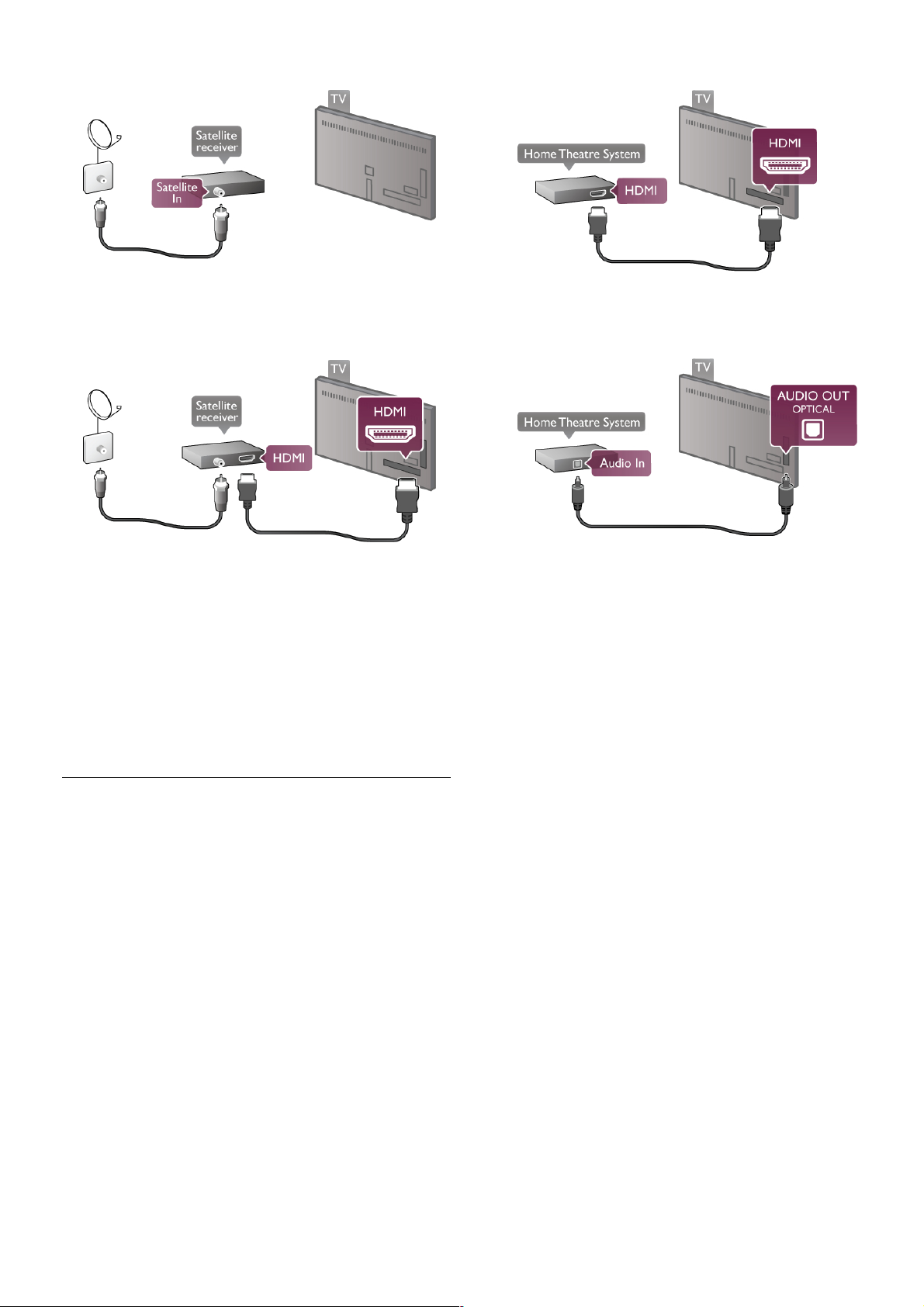
Oltre al collegamento dell'antenna, aggiungere un cavo HDMI
per collegare il dispositivo al televisore. In alternativa, è
possibile utilizzare un cavo SCART, se il dispositivo non
dispone di collegamento HDMI.
Timer di spegnimento
Disattivare il timer di spegnimento s e si utilizza solo il
telecomando del ricevitore satellitare. Questa operazione
impedirà lo spegnimento automatico del televisore dopo un
periodo di 4 ore senza premere alcun tasto sul telecomando.
Per disattivarlo, premere h e selezionare SSetup e premere
OK.
Selezionare Impostazioni TV > Impostazioni generali >
Spegnimento timer e impostare la barra di scorrimento su 0.
Sistema Home Theater (HTS)
Collega
Utilizzare un cavo HDMI per collegare un sistema Home
Theater (HTS) al televisore. È possibile collegare un sistema
Philips Soundbar o HTS con un lettore disco integrato.
In alternativa, è possibile utilizzare un cavo SCART, se il
dispositivo non dispone di un collegamento HDMI.
HDMI ARC
Se il sistema Home Theater in uso dispone di un
collegamento HDMI ARC, è possibile utilizzare qualsiasi
collegamento HDMI sul televisore per collegarlo. Tutti i
collegamenti HDMI sul televisore possono offrire il segnale
ARC (Audio Return Channel), ma una volta collegato il
sistema Home Theater, il televisore può inviare il segnale ARC
solo a questo collegamento HDMI.
Con il collegamento HDMI ARC, non è necessario collegare il
cavo audio aggiuntivo, poiché tale collegamento combina
entrambi i segnali.
Se il sistema Home Theater non dispone del collegamento
HDMI ARC, aggiungere un cavo audio ottico per inviare l'audio
delle immagini televisive al sistema Home Theater.
Sincronizzazione audio-video (sincronizzazione)
Se l'audio non è sincronizzato con le immagini sullo schermo, è
possibile impostare un tempo di ritardo sulla maggior parte dei
sistemi Home Theater DVD. In caso contrario, sarebbe visibile
una discrepanza nelle scene di dialogo, in quanto gli attori
finirebbero le frasi mentre le labbra sono ancora in movimento.
Per ulteriori informazioni, in Guida, premere L Elenco e
cercare Sincronizzazione audio-video.
Sincronizzazione audio-video
Con un sistema Home Theater (HTS) collegato al televisore,
le immagini provenienti dal televisore e l'audio dall'HTS
devono essere sincronizzati. In caso contrario, sarebbe visibile
una discrepanza nelle scene di dialogo, in quanto gli attori
finirebbero le frasi mentre le labbra sono ancora in movimento
oppure il contrario.
Sincronizzazione automatica audio-video
Con più recenti sistemi Home Theater Philips, la
sincronizzazione audio-video viene regolata automaticamente
ed è sempre corretta.
Ritardo di sincronizzazione audio
Per consentire la sincronizzazione audio-video, alcuni sistemi
Home Theater potrebbero richiedere la regolazione del ritardo
di sincronizzazione dell'audio. Sui sistemi HTS, aumentare il
valore del ritardo fino a quando immagine e audio non
corrispondono. Potrebbe essere necessario un ritardo pari a
180 ms. Consultare il manuale dell'utente del sistema HTS.
Se sul sistema Home Theater è stato impostato il valore di
ritardo, è necessario disattivare il Ritardo Audio Out sul
televisore. Per disattivare il Ritardo Audio Out, premere h e
selezionare S Setup, quindi premere OK.
Selezionare Impostazioni TV > Suono > Ritardo Audio Out.
Selezionare Spento e premere OK.
12 Configurazione / Collegamento dei dispositivi
Page 13
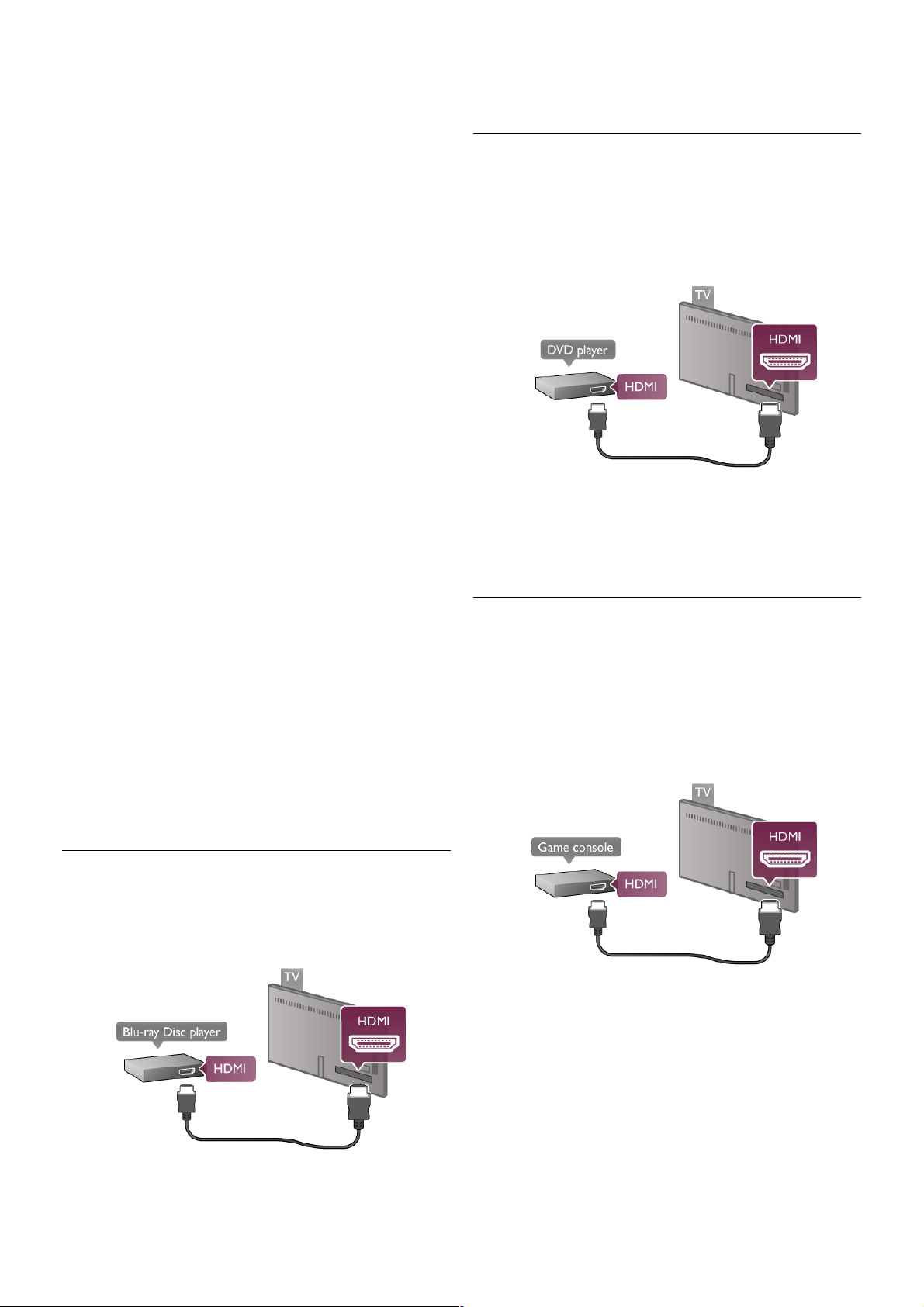
Bilanciamento Audio Out
Se non è possibile impostare un ritardo sul sistema Home
Theater, è possibile impostare il televisore per la
sincronizzazione dell'audio.
Per sincronizzare l'audio sul televisore, premere h e
selezionare S Setup, quindi premere OK.
Selezionare Impostazioni TV > Suono > Bilanciamento audio
in uscita. Utilizzare il cursore per impostare il bilanciamento
audio e premere OK. Il valore impostato compensa il tempo
necessario al sistema Home Theater per elaborare l'audio
dell'immagine TV. È possibile impostare il bilanciamento in fasi
di 5 ms. L'impostazione massima è - 60 ms. L'impostazione
Ritardo Audio Out deve essere attivata.
Impostazioni Audio Out
Formato Audio Out
L'impostazione standard per Formato Audio Out è Multicanale.
I sistemi Home Theater con funzionalità audio multicanale
(Dolby Digital, DTS® o simili) possono ricevere un segnale
audio multicanale compresso da un canale TV o da un lettore
disco collegato.
Per impostare il formato Audio Out, premere h e
selezionare S Setup, quindi premere OK.
Selezionare Impostazioni TV > Suono > Formato Audio
Out.
Se il sistema Home Theater in uso non dispone di funzionalità
di elaborazione audio multicanale, selezionare Stereo.
Regolazione Audio Out
Utilizzare l'impostazione Regolazione Audio Out per regolare il
volume del televisore e del sistema Home Theater quando si
passa dall'uno all'altro. Le differenze di volume possono essere
causate da differenze nell'elaborazione del suono.
Per regolare la differenza, premere h e selezionare SSetup,
quindi premere OK.
Selezionare Impostazioni TV > Suono > Regolazione Audio
Out.
Se la differenza di volume è elevata, selezionare Più. Se la
differenza di volume è ridotta, selezionare Meno.
La Regolazione Audio Out influenza i segnali audio Audio Out
- Ottico e HDMI-ARC.
Lettore dischi Blu-ray
Utilizzare un cavo HDMI per collegare il lettore dischi Blu-ray
Disc al televisore.
Se il lettore dischi Blu-ray dispone di EasyLink HDMI CEC, è
possibile utilizzare il lettore con il telecomando del televisore.
Per ulteriori informazioni, in Guida, premere L Elenco e
cercare EasyLink HDMI CEC.
Lettore DVD
Utilizzare un cavo HDMI per collegare il lettore DVD al
televisore.
In alternativa, è possibile utilizzare un cavo SCART, se il
dispositivo non dispone di un collegamento HDMI.
Se il lettore DVD è collegato tramite collegamento HDMI e
dispone di EasyLink HDMI CEC, è possibile utilizzare il lettore
con il telecomando del televisore.
Per ulteriori informazioni, in Guida, premere L Elenco e
cercare EasyLink HDMI CEC.
Gioco
Collegare una console videogiochi sul lato o sul retro del
televisore.
È possibile utilizzare un collegamento HDMI, YPbPr o SCART.
Se la console videogiochi dispone solo di uscite video (CVBS)
e audio L/R, utilizzare un adattatore video audio L/R-SCART
per eseguire il collegamento SCART.
Per una migliore qualità, utilizzare un cavo HDMI per collegare
la console videogiochi sul lato del televisore.
Se la console videogiochi è collegata tramite collegamento
HDMI e dispone di EasyLink HDMI CEC, è possibile utilizzare
la console con il telecomando del televisore.
In alternativa, utilizzare un adattatore SCART (non fornito) per
collegare la console videogiochi al televisore.
Configurazione / Collegamento dei dispositivi 13
Page 14
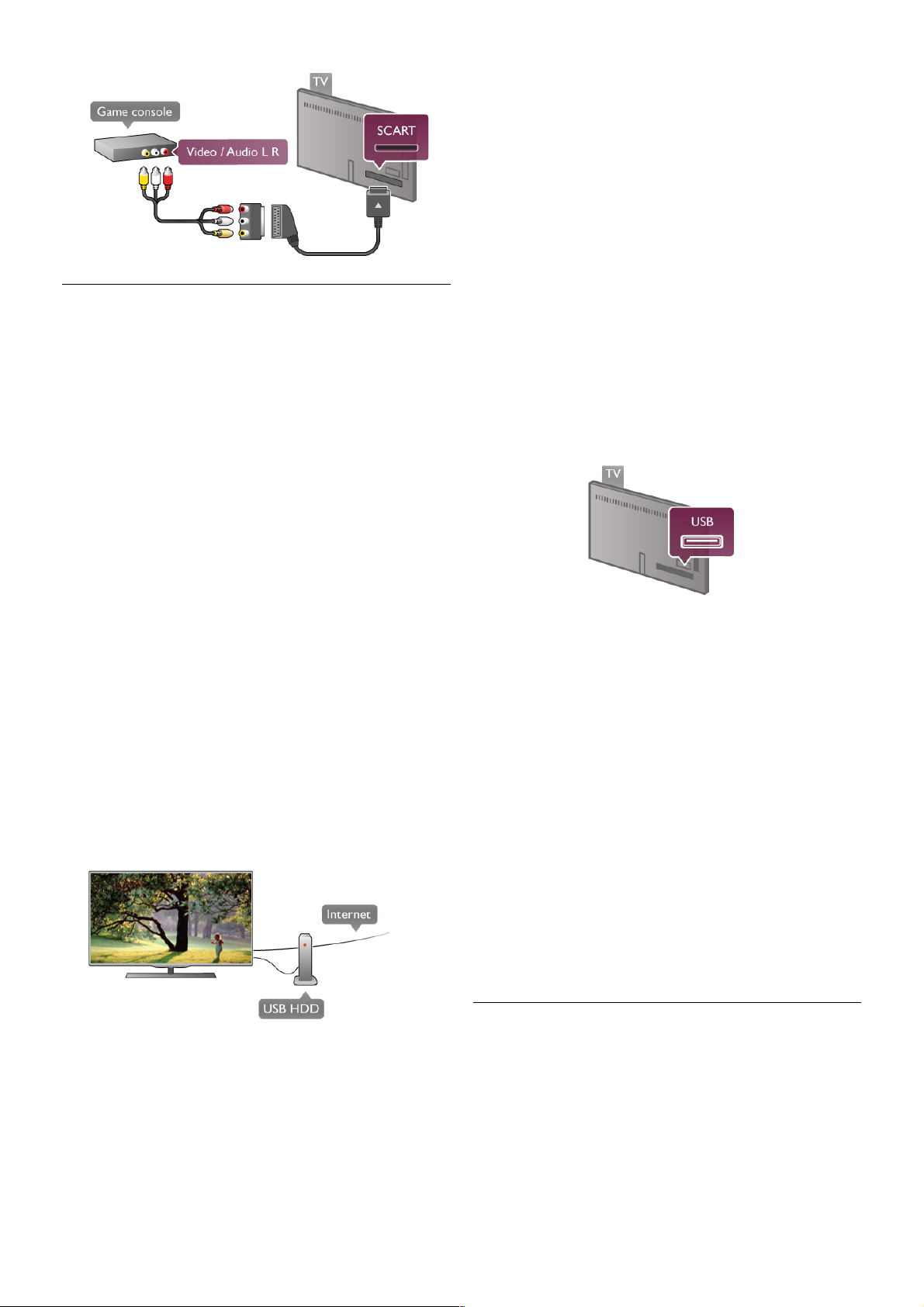
Hard disk USB
Cosa è necessario
Se si collega un hard disk USB, è possibile mettere in pausa o
registrare una trasmissione TV. Tale trasmissione deve essere
digitale (trasmissione DVB o simile). È possibile inoltre
collegare un hard disk USB per guardare film da una videoteca
online (Video On Demand).
Per guardare film a noleggio
Se si dispone di una connessione a Internet, è possibile
noleggiare un film da una videoteca online. Aprire Smart TV e
avviare un'applicazione per il noleggio di video da App Gallery
(Galleria applicazioni).
Per scaricare un video a noleggio, è possibile collegare un'unità
flash USB da 8 GB o, in alternativa, un hard disk USB. Durante
l'installazione dell'hard disk USB, è possibile scegliere se
utilizzare l'hard disk USB per il noleggio dei video. Potrebbe
essere necessario un hard disk USB per archiviare il buffering
video anche quando la videoteca online utilizza lo streaming
video.
Per mettere in pausa
Per mettere in pausa una trasmissione, è necessario un hard
disk compatibile USB 2.0 con uno spazio minimo di 32 GB e
una velocità di scrittura minima di 30 MB/s.
Per registrare
Per mettere in pausa e registrare una trasmissione è
necessario disporre di almeno 250 GB di spazio libero su hard
disk.
guida TV
Prima di decidere di acquistare un hard disk USB per la
registrazione, controllare se è possibile registrare dai canali TV
digitali nel proprio paese.
Premere GUIDE sul telecomando. Se nella pagina della guida
TV è presente il pulsante Registra, è possibile registrare i
programmi dai canali TV digitali.
Se il pulsante Registra non è disponibile, controllare se la guida
TV è aggiornata tramite Internet.
Per verificare se la guida TV riceve i dati da Internet, premere
h e selezionare S Setup, quindi premere OK.
Selezionare Impostazioni TV > Impostazioni generali > Guida
TV. Selezionare Da Internet e premere OK.
In Guida, premere L Elenco e cercare Hard disk US B,
installazione per installare un hard disk USB su questo
televisore.
Installazione
Prima di mettere in pausa o registrare una trasmissione, è
necessario collegare e formattare l'hard disk USB. Se si
desidera registrare una trasmissione con i dati della guida TV
da Internet, è necessario che la connessione Internet sia
installata sul televisore prima di procedere all'installazione
dell'hard disk USB.
1 - Collegare l'hard disk USB a una porta USB sul retro del
televisore. È possibile utilizzare qualsiasi porta USB del
televisore, ma quella accanto ad HDMI 1 è la più pratica. Non
collegare un altro dispositivo USB alle altre porte USB durante
la formattazione.
2 - Accendere l'hard disk USB e il televisore.
3 - Quando il televisore è sincronizzato sul canale TV digitale,
premere p (Pausa). Il tentativo di messa in pausa avvierà la
formattazione. La formattazione rimuove tutti i file dall'hard disk
USB collegato.
Seguire le istruzioni visualizzate sullo schermo.
Dopo aver formattato l'hard disk USB, non estrarlo mai dalla
porta.
Avviso
L'hard disk USB viene formattato esclusivamente per questo
televisore. Non è possibile utilizzare le registrazioni
memorizzate su un altro TV o PC. Non copiare o modificare i
file registrati sull'hard dis k USB con un'applicazione per PC per
evitare di danneggiare le registrazioni. Quando si formatta l'hard
disk USB, il precedente contenuto viene cancellato. Un hard
disk USB installato sul TV deve essere riformattato per essere
utilizzato con un computer.
In Guida, premere L Elenco e cercare Pausa TV o
Registrazione per mettere in pausa o registrare i canali TV.
Tastiera o mouse USB
Tastiera USB
Collegare una tastiera USB (tipo USB-HID) per inserire il testo
nel televisore.
È possibile collegare una tastiera e un mouse al televisore.
Per la connessione, utilizzare il collegamento USB disponibile
sul lato del TV.
14 Configurazione / Collegamento dei dispositivi
Page 15
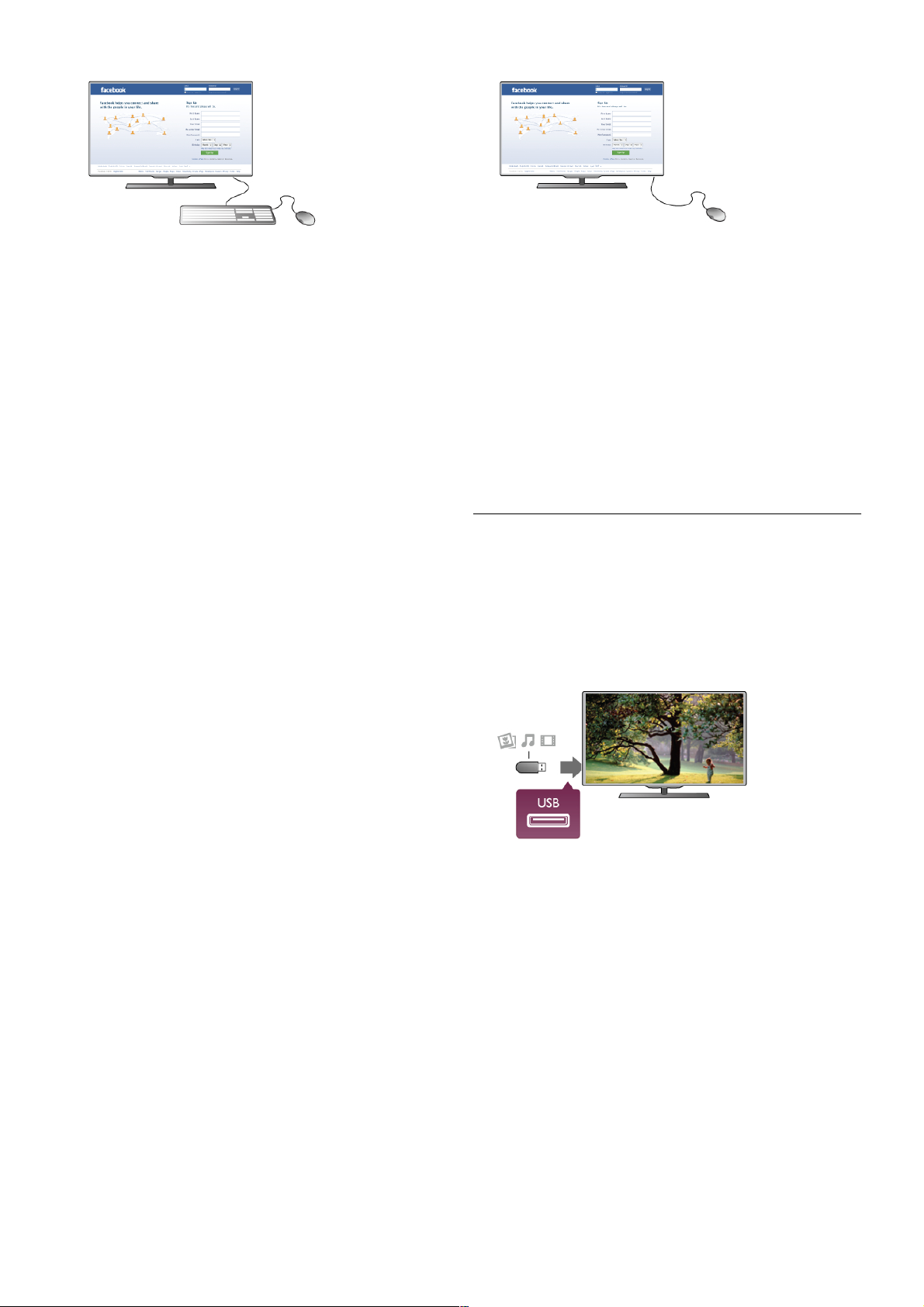
Installazione della tastiera
Per installare la tastiera USB, accendere il televisore e collegare
la tastiera a una delle porte USB sul lato del televisore.
Quando il televisore rileva la tastiera per la prima volta, è
possibile selezionare la disposizione dei tasti della tastiera e
verificare la selezione.
Se si seleziona una disposizione dei tasti della tastiera con
caratteri cirillici o greci, è possibile selezionare una disposizione
secondaria con caratteri latini.
Per modificare la disposizione dei tasti della tastiera in un
secondo momento, premere h e selezionare S Setup,
quindi premere OK.
Selezionare Impostazioni TV > Impostazioni generali >
Mouse e tastiera USB > Impostazioni tastiera e premere
OK.
Tasti per la ridenominazione dei canali
- Enter  = OK
- Tasto indietro z = elimina il carattere prima del cursore
- Tasti freccia = consentono di spostarsi in un campo di testo
- Per passare da una disposizione dei tasti della tastiera all'altra
se è impostata una disposizione secondaria, premere i tasti Alt
+ Maiusc contemporaneamente.
Tasti per le applicazioni Smart TV e le pagine Internet
- Tab e Maiusc Tab = successivo e precedente
- Home = consente di scorrere fino all'inizio della pagina
- Fine = consente di scorrere fino alla fine della pagina
- Pag su = consente di spostarsi in su in una pagina
- Pag giù = consente di spostarsi in giù in una pagina
- + = esegue un ingrandimento progressivo (un livello alla
volta)
- - = esegue una riduzione progressiva (un livello alla volta)
- * = adatta alla larghezza
In Guida, premere L Elenco e cercare Mouse USB per
collegare un mouse USB.
Mouse USB
È possibile collegare un mouse USB (tipo USB-HID) per
spostarsi all'interno delle pagine di Internet.
In una pagina Internet, è possibile selezionare e fare clic sui
collegamenti più facilmente. Non è possibile spostarsi
all'interno delle pagine delle applicazioni Smart TV con il
mouse USB, né in quelle dei menu del televisore.
Installazione del mouse
Accendere il televisore e collegare il mouse USB a una delle
porte USB sul lato del televisore. È anche possibile collegare il
mouse USB a una tastiera USB collegata.
Clic del mouse
- Clic con il pulsante sinistro = OK
- Clic con il pulsante destro = Indietro b
È possibile usare la rotellina di scorrimento per scorrere le
pagine verso l'alto e verso il basso.
In Guida, premere L Elenco e cercare Tastiera USB per
collegare un tastiera USB.
Unità flash USB
È possibile visualizzare foto o riprodurre musica e video da
un'unità flash USB.
Inserire un'unità flash USB nella porta USB sul lato sinistro del
televisore mentre quest'ultimo è acceso.
Il televisore rileva l'unità flash e apre un elenco che ne
visualizza il contenuto.
Se l'elenco dei contenuti non viene visualizzato
automaticamente, premere c SOURCE, selezionare USB e
quindi premere OK.
Per interrompere la visualizzazione dei contenuti dell'unità flash
USB, premere t TV o selezionare un'altra attività.
Per scollegare l'unità flash USB, è possibile estrarre l'unità flash
in qualsiasi momento.
In Guida, premere L Elenco e cercare Video, foto e musica
per guardare o ascoltare il contenuto di un'unità flash USB.
Configurazione / Collegamento dei dispositivi 15
Page 16
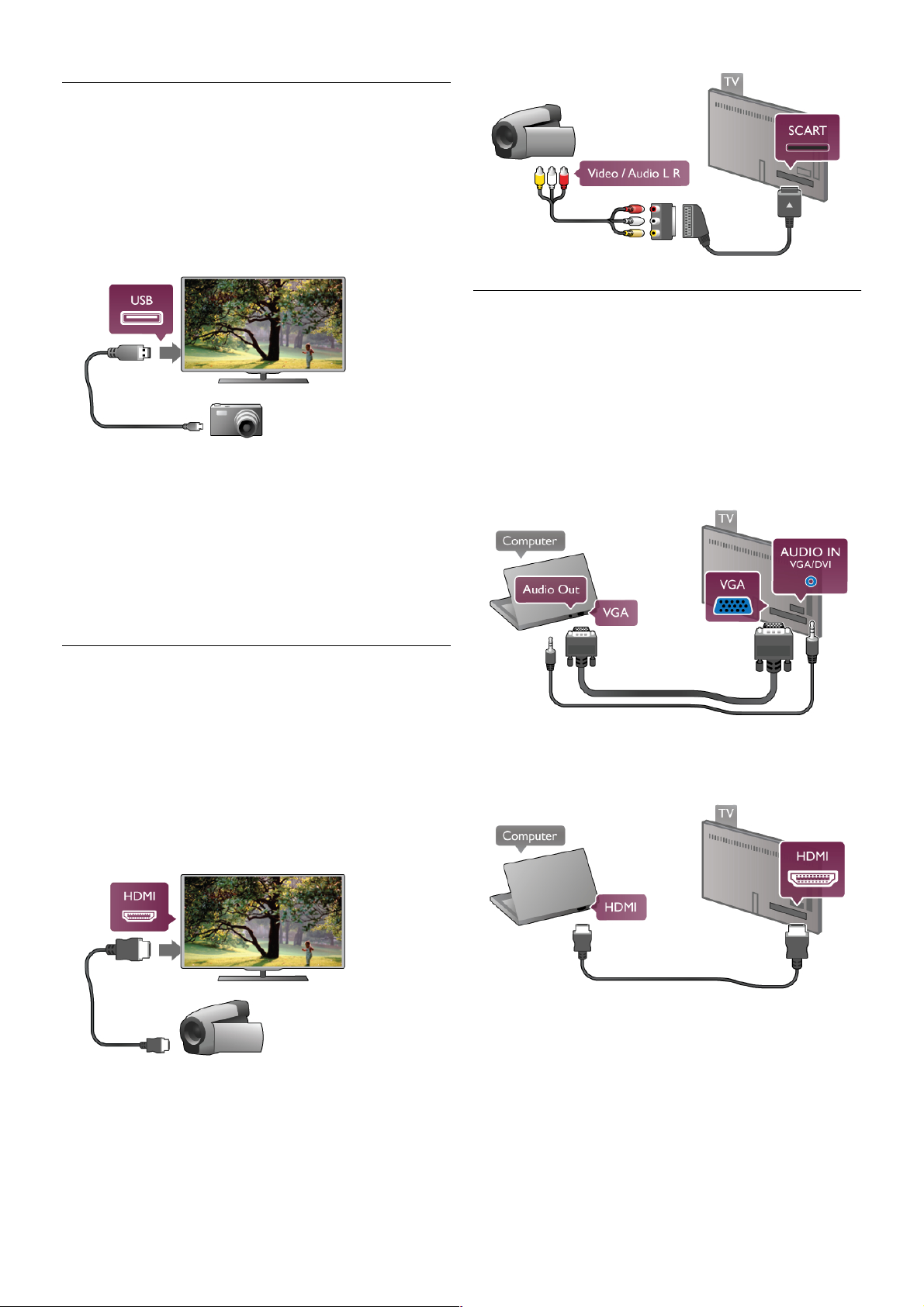
Fotocamera
Per visualizzare le foto memorizzate su una fotocamera digitale,
è possibile collegare la fotocamera direttamente al televisore.
Utilizzare la porta USB sul lato sinistro del televisore per
eseguire il collegamento. Accendere la fotocamera dopo aver
eseguito il collegamento.
Se l'elenco dei contenuti non viene visualizzato
automaticamente, premere c SOURCE, selezionare USB e
quindi premere OK.
Potrebbe essere necessario impostare la fotocamera per
trasferire i contenuti tramite PTP (Picture Transfer Protocol).
Leggere il manuale dell'utente della fotocamera digitale.
Per ulteriori informazioni sulla visualizzazione di foto, in Guida,
premere L Elenco e cercare Video, foto e musica.
Videocamera
Collegare una videocamera sul lato o sul retro del televisore. È
possibile utilizzare un collegamento HDMI, YPbPr o SCART.
Se la videocamera dispone solo di uscita video (CVBS) e audio
L/R, utilizzare un adattatore video audio L/R-SCART per il
collegamento SCART.
Per una migliore qualità, utilizzare un cavo HDMI per collegare
la videocamera sul lato del televisore.
In alternativa, utilizzare un adattatore SCART per collegare la
videocamera al televisore.
Computer
È possibile collegare il computer al televisore e utilizzarlo come
monitor del computer.
Tramite VGA
Utilizzare un cavo VGA per collegare il computer al connettore
VGA e aggiungere un cavo audio L/R per collegare l'uscita
audio VGA del PC ad AUDIO IN - VGA/DVI sul retro del
televisore.
Tramite HDMI
Utilizzare un cavo HDMI per collegare il computer al televisore.
Tramite DVI-HDMI
In alternativa, è possibile utilizzare un adattatore DVI-HDMI per
collegare il PC tramite HDMI e un cavo audio L/R ad AUDIO
IN - VGA/DVI sul retro del televisore.
16 Configurazione / Collegamento dei dispositivi
Page 17
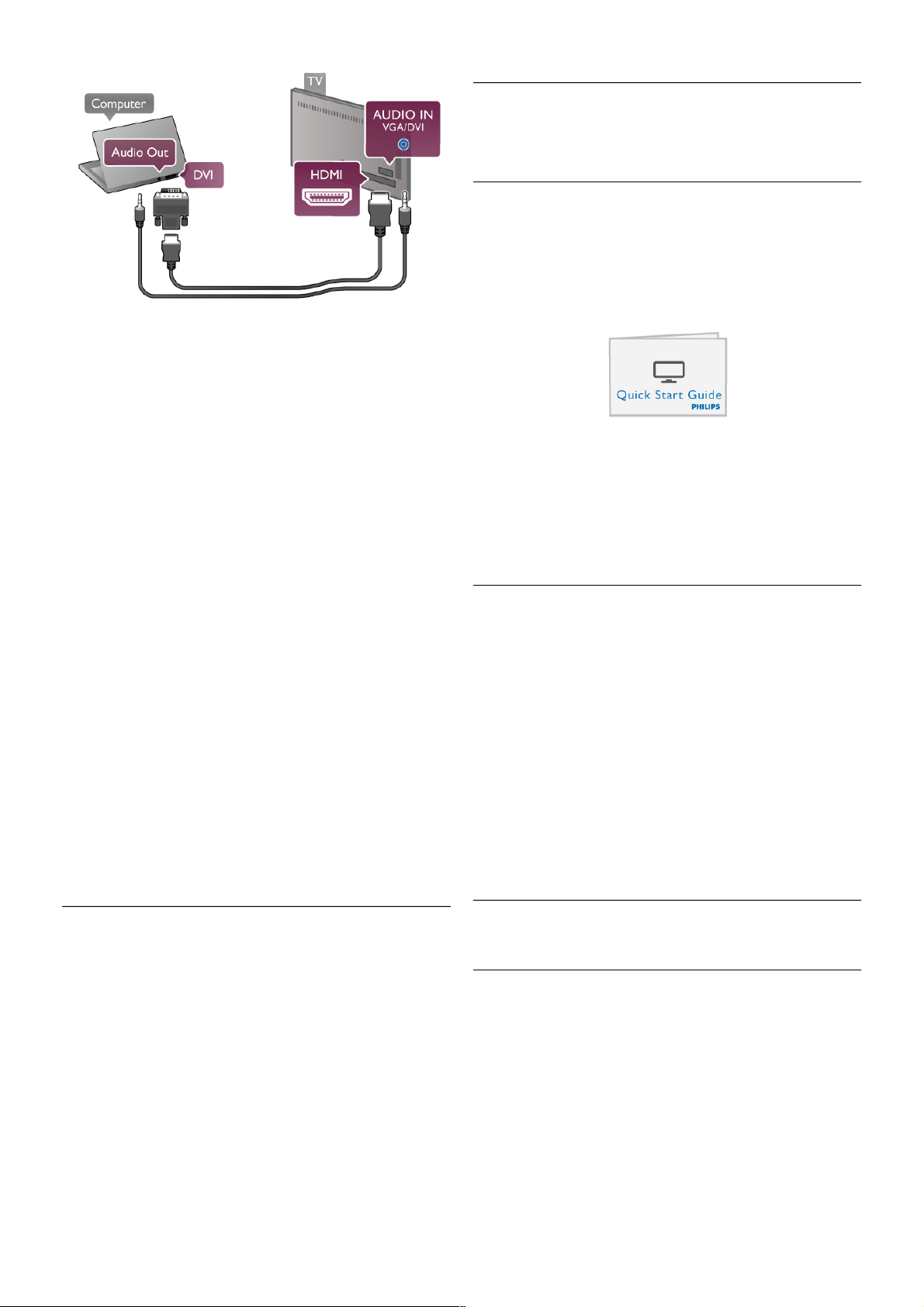
Impostazione ideale del monitor
Se il computer viene aggiunto come tipo di dispositivo
Computer nel menu Sorgente (elenco dei collegamenti), sul
televisore viene selezionata automaticamente l'impostazione
ideale Computer.
Se si utilizza il computer per guardare film o per giocare, sul
televisore è possibile selezionare di nuovo l'impostazione
ideale per guardare la televisione o per giocare.
Per impostare manualmente il televisore sull'opzione ideale
1 - Premere h, selezionare S Setup, quindi premere OK.
2 - Selezionare Impostazioni TV > Immagine > Gio co o
computer e premere OK.
3 - Selezionare Gio co (per giocare) o Spento (per guardare un
film) e premere OK .
4 - Premere b, ripetutamente se necessario, per chiudere il
menu. Ricordarsi di reimpostare l'opzione Gioco o computer
su Computer quando si smette di giocare.
Formato immagine - Non in scala
In aggiunta alle impostazioni automatiche, è possibile anche
impostare l'opzione Formato immagine su Non in scala, una
modalità di visualizzazione avanzata dei pixel (potrebbero
apparire delle strisce nere).
1 - Premere o OPTIONS e selezionare o Opzioni nella
barra dei menu.
2 - Selezionare Formato immagine > Non in scala e premere
OK.
In Guida, premere L Elenco e cercare Risoluzioni display per
una panoramica delle risoluzioni PC supportate.
2.6
Menu di impostazione
In questa Guida, premere L Elenco e cercare l'argomento
desiderato in ordine alfabetico. Selezionare l'argomento e
premere OK per aprire la pagina della Guida per ottenere
ulteriori informazioni.
2.7
Supporto TV e montaggio a parete
Supporto TV
Assicurarsi di posizionare il televisore su una superficie solida
se montato sul supporto TV.
Le istruzioni di montaggio sono disponibili nella guida rapida
fornita con il televis ore.
In caso di smarrimento della guida, è possibile scaricarla dal sito
Web www.philips.com
Per cercare la guida rapida da scaricare, immettere il codice del
televisore.
Cercare e consultare le informazioni sul montaggio a parete
con L Elenco, per montare il TV su una parete.
Montaggio a parete
Fare riferimento alla guida rapida del TV per informazioni sul
tipo di sistema di montaggio a parete da acquistare per il
proprio TV. Per istruzioni sul montaggio a parete del TV, fare
riferim ento alla documentazione inclusa con il s istema
acquistato.
Attenzione
Leggere con attenzione tutte le informazioni di sicurezza fornite
con il s istema di montaggio a parete prima di eseguire
l'installazione del TV.
TP Vision Netherlands B.V. non si assume alcun tipo di
res ponsabilità per un m ontaggio errato del TV che provochi
ferite o lesioni pers onali.
2.8
Sicurezza e protezione
Sicurezza
Prima di utilizzare il televisore, leggere attentamente tutte le
istruzioni di sicurezza. La garanzia non è valida in caso di danni
causati da un utilizzo del televisore non conforme alle
istruzioni.
Rischio di scossa elettrica o di incendio
Configurazione / Sicurezza e protezione 17
Page 18
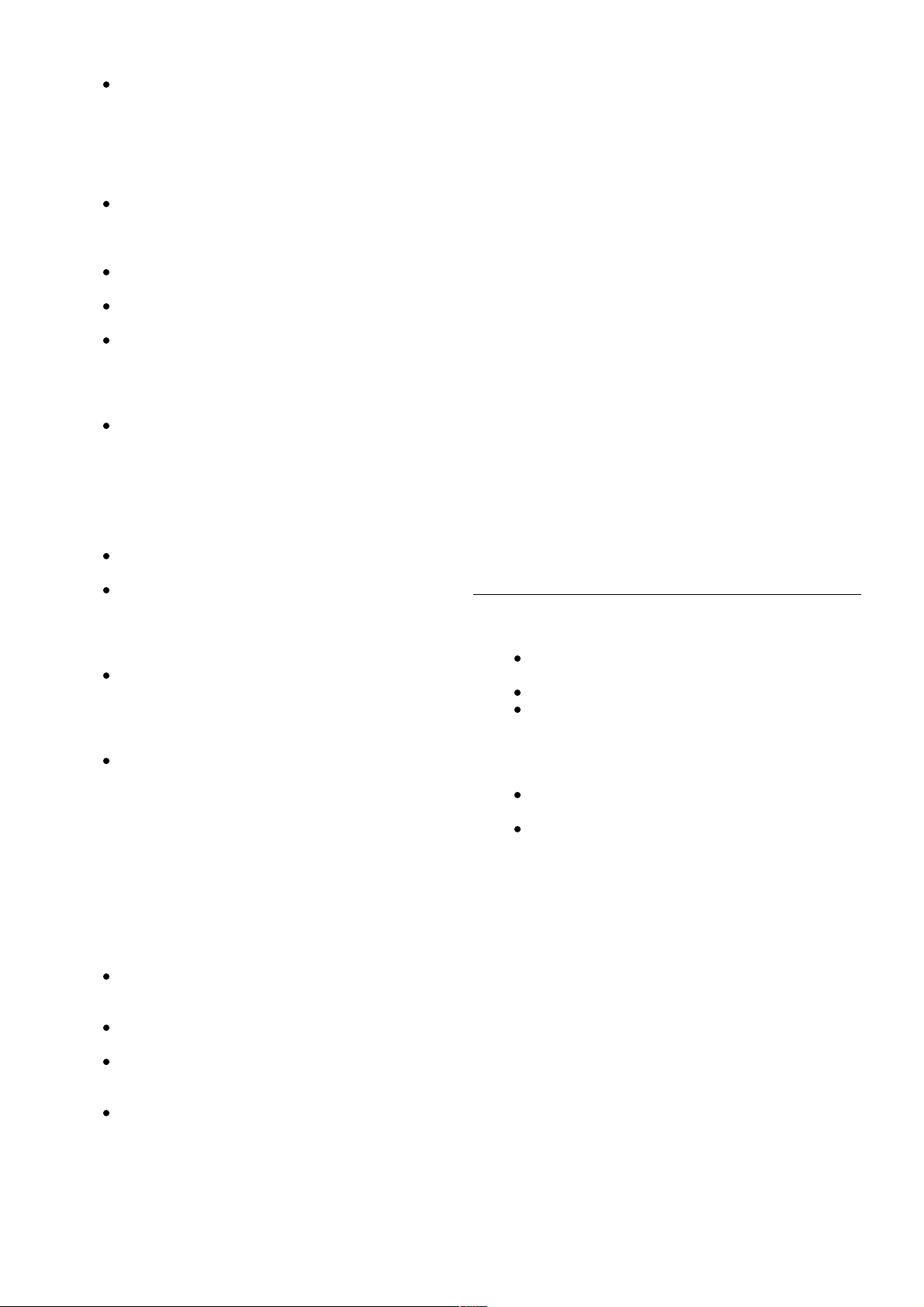
Non esporre il televisore a pioggia/acqua. Non
posizionare oggetti contenenti liquidi, come vasi,
vicino al televisore. Se sos tanze liquide vengono a
contatto con il televisore, o penetrano al suo interno,
scollegare immediatamente il televisore dalla presa di
alimentazione. Per una revis ione del televis ore prima
dell'uso, contattare l'assistenza clienti Philips.
Non esporre il televisore, il telecomando o le
batterie a calore eccessivo. Non collocarli vicino a
candele accese, fiamme vive o altre fonti di calore,
inclusa la luce diretta del sole.
Non inserire oggetti nelle fessure di ventilazione o in
altre aperture del televis ore.
Non collocare oggetti pesanti sul cavo di
alimentazione.
Evitare di esercitare eccessiva pressione sulle spine
di alimentazione. Le spine di alimentazione non
inserite correttamente possono causare archi elettrici
o incendi. Il cavo di alimentazione non deve essere
teso quando si gira lo schermo TV.
Per scollegare il televisore dall'alimentazione, staccare
la spina del televisore. Estrarre sempre il cavo di
alimentazione afferrando la spina e non il cavo.
Assicurarsi che la spina di alimentazione, il cavo e la
presa elettrica siano sempre accessibili.
Rischio di lesioni personali o danni al televisore
Per sollevare e trasportare un televisore che pesa più
di 25 kg, sono necessarie due persone.
Se si desidera montare il televisore su un piedistallo,
utilizzare solo il piedistallo fornito. Fissare con cura il
piedistallo al televisore. Posizionare il televisore su
una superficie piana in grado di sostenere il peso del
televisore e il piedistallo.
Se il televisore viene montato su una parete,
assicurarsi che il s upporto a parete sia in grado di
sostenere il peso. TP Vision Netherlands B.V. non si
assume alcun tipo di responsabilità per un montaggio
errato o che provochi ferite, lesioni personali o danni.
Alcune parti di questo prodotto sono di vetro.
Maneggiare con cura per evitare ferite o danni.
Rischio di danni al televisore
Prima di collegare il televisore alla presa elettrica, assicurarsi
che la tensione corrisponda al valore riportato sul retro del
televisore. Non collegare mai il televisore alla presa elettrica se
la tensione è diversa.
Rischio di lesioni per i bambini
Adottare le seguenti precauzioni per prevenire la caduta del
televisore e conseguenti lesioni ai bambini:
Non posizionare il TV su una superficie coperta da
un panno o altro materiale che possa essere tirato e
rimosso.
Assicurarsi che non vi siano parti del TV che
sporgono dal bordo della superficie di montaggio.
Se si posiziona il televisore su un mobile alto (ad
esempio, una libreria), innanzitutto fissare il mobile e
il televisore alla parete o a un supporto idoneo.
Informare i bambini sui pericoli legati al fatto di salire
sui mobili per raggiungere il televisore.
Rischio di ingestione delle batterie
Il telecomando può contenere batterie a bottone che possono
essere facilmente ingerite dai bambini. Tenere le batterie
lontano dalla portata dei bambini.
Rischio di surriscaldamento
Non installare il televisore in uno spazio ristretto. Lasciare uno
spazio di almeno 10 cm intorno al televisore per consentirne la
ventilazione. Assicurarsi che le prese d'aria del televisore non
siano coperte da tende o altri oggetti.
Temporali
Scollegare il televisore dalla presa di alimentazione e
dall'antenna prima dei temporali. Durante i temporali, non
toccare mai alcuna parte del televisore, del cavo di
alimentazione o del cavo dell'antenna.
Rischio di danni all'udito
Non utilizzare le cuffie a un volume elevato o per intervalli di
tempo prolungati.
Basse temperature
Se il televisore viene trasportato a temperature inferiori a 5 °C,
estrarlo dalla confezione e attendere che raggiunga la
temperatura ambiente prima di collegarlo alla presa elettrica.
Disturbi elettrici
Se l'apparecchio non torna a una modalità di visualizzazione
precedente a causa di un disturbo elettrico (ad esempio una
scarica elettrostatica), è necessario l'intervento dell'utente.
Protezione dello schermo
Non toccare, spingere, strofinare o colpire lo
schermo con oggetti di qualsiasi tipo.
Prima di pulire lo schermo, scollegare il televisore.
Pulire delicatamente il televisore e la struttura con
un panno morbido e umido. Evitare di toccare i LED
Ambilight sul retro del televisore. Non usare
sostanze come alcol, prodotti chimici o detergenti sul
televisore.
Per evitare deformazioni e scolorimenti, asciugare
tempestivamente eventuali gocce d'acqua.
Evitare di visualizzare immagini fisse per molto
tempo, poiché possono creare una persistenza e
rimanere visibili anche quando si guarda un'altra
immagine. Le immagini fisse includono menu a
video, bande nere, visualizzazioni dell'orario e così
via. S e è necessario utilizzare immagini fisse, ridurre il
contrasto e la luminosità per evitare danni allo
schermo.
18 Configurazione / Sicurezza e protezione
Page 19
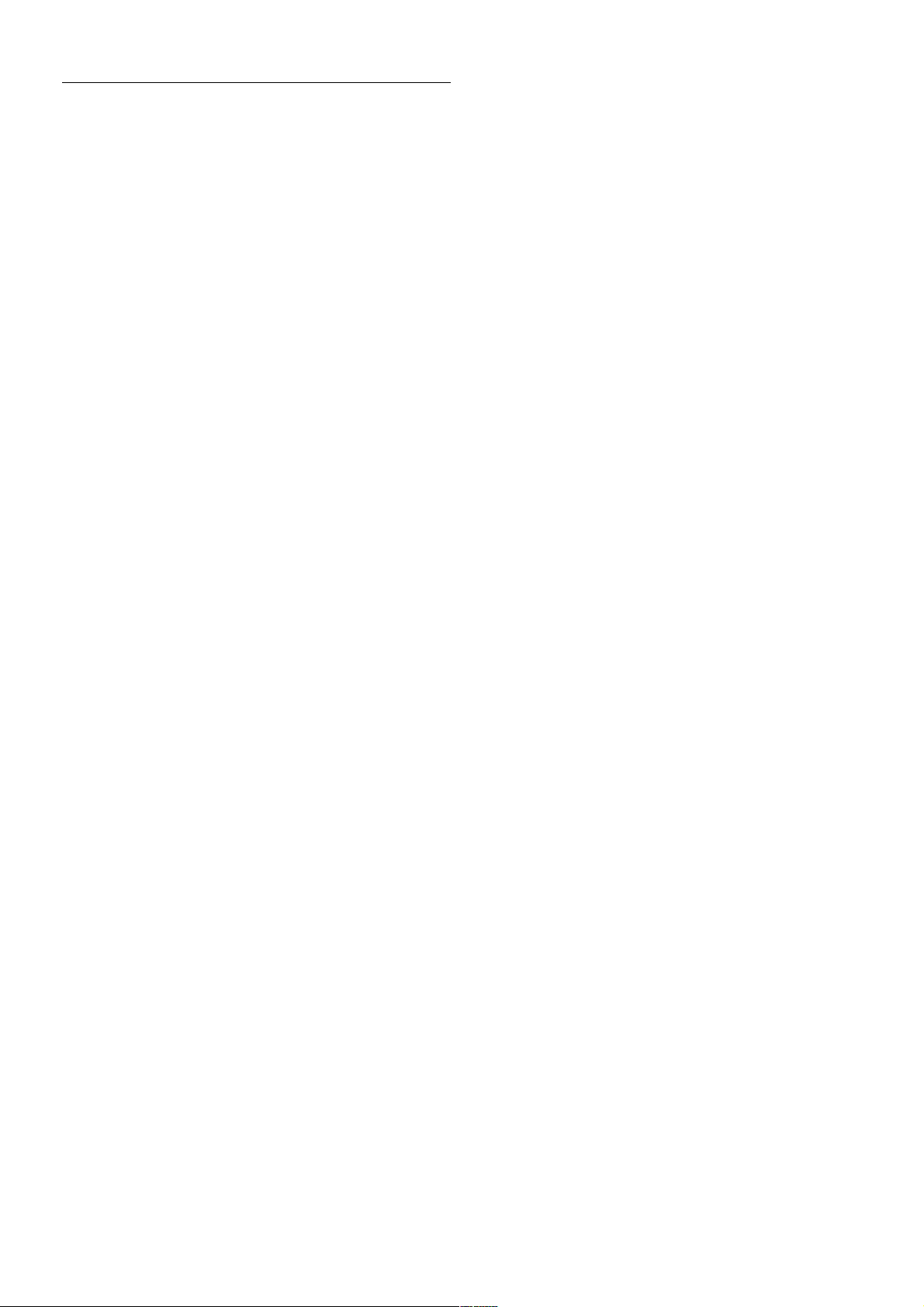
Temperatura e umidità
In rare occasioni, a seconda dell'umidità e della temperatura, si
può creare una piccola quantità di condensa all'interno della
parte anteriore del televisore in vetro. Per evitare una
situazione di questo tipo, non esporre il televisore alla luce
diretta del sole, a calore o umidità elevata. L'eventuale
condensa scompare spontaneamente dopo alcune ore di
funzionamento. La condensa non danneggia né caus a problemi
al televisore.
Configurazione / Sicurezza e protezione 19
Page 20
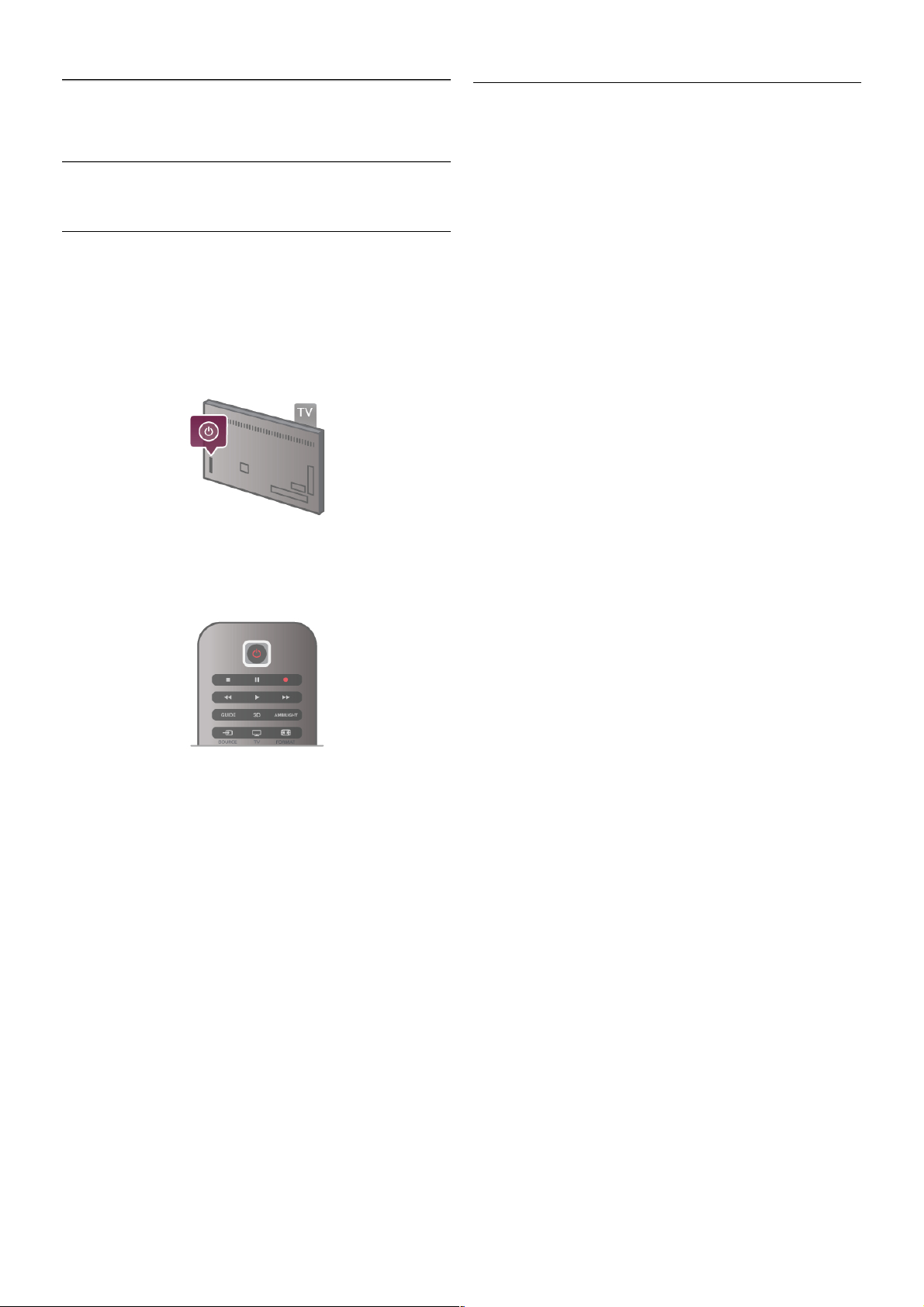
3
TV
3.1
Accensione
Accensione e spegnimento
Accertarsi di aver collegato l'alimentazione sul retro del
televisore prima di accenderlo.
Se la spia di indicazione rossa è spenta, premere il piccolo
tasto A a destra, sul retro del televisore, per attivare la
modalità standby del televisore: la spia rossa si accenderà.
Con il televisore in modalità standby, premere A sul
telecomando per accendere il televisore. In alternativa, è
possibile utilizzare il tasto CH+, CH- e h per accendere il
televisore.
Avvio rapido
Per accendere il televisore più rapidamente del solito, è
possibile impostare il televisore in modalità Avvio rapido.
In Guida, premere L Elenco e cercare Avvio rapido per
ulteriori informazioni.
Passaggio alla modalità standby
Per attivare la modalità di standby sul televisore, premere A
sul telecomando.
Spegnimento
Per spegnere il televisore, premere il piccolo tasto A a destra
sul retro del televisore. Non è disponibile alcuna spia di
indicazione rossa. Il televisore è ancora collegato, ma consuma
una quantità minima di energia. Per spegnere completamente il
televisore, scollegare la spina di alimentazione.
Estrarre sempre il cavo di alimentazione afferrando la spina e
non il cavo. Assicurarsi che la spina di alimentazione, il cavo e
la presa elettrica siano sempre accessibili.
Avvio rapido
Con la modalità Avvio rapido, è possibile avviare il televisore
più rapidamente del solito. Quando si accende il televisore
dalla modalità standby, le immagini del televisore vengono
visualizzate già dopo alcuni secondi, se è attivata la modalità
Avvio rapido.
Il televisore può memorizzare le abitudini giornaliere di utilizzo
del televisore. Qualche minuto prima della regolare accensione
del televisore, la modalità Avvio rapido viene attivata
automaticamente, per consentire l'accensione rapida. In
alternativa, è possibile selezionare fino a 3 intervalli di tempo
fiss i al giorno durante i quali il televisore è pronto per
l'accensione rapida.
Quando si riaccende il televisore in modalità standby, la
modalità Avvio rapido resta attiva fino al termine dell'intervallo
di tempo impostato.
Attiva
Per impostare l'attivazione con la modalità Avvio rapido,
premere h e selezionare S Setup, quindi premere OK per
aprire il menu Setup.
Selezionare Impostazioni TV > Impostazioni generali > Avvio
rapido > Attivazione. È possibile selezionare Automatico o
Manuale.
- Automatico
Selezionare Automatico per attivare automaticamente la
modalità Avvio rapido. Il televisore memorizza le abitudini di
utilizzo del televisore e attiva la modalità Avvio rapido durante
questi intervalli di tempo. Con l'impostazione Automatico, è
possibile impostare il televisore fino a 4 intervalli di 1 ora.
- Manuale
Selezionare Manuale per attivare la modalità Avvio rapido
durante 3 intervalli di tempo fissi al giorno. Ad esempio, è
possibile impostare un intervallo la mattina, uno a metà
giornata e un altro la sera. Per ciascun intervallo di tempo, è
possibile impostare la durata.
Se la modalità Avvio rapido è impostata su Manuale, è
possibile anche selezionare Ritardo standby. Con l'opzione
Ritardo standby, è possibile impostare il televisore per
mantenere attiva la modalità Avvio rapido per un breve periodo
di tempo dopo aver acceso il televisore in modalità standby. È
possibile impostare il ritardo fino a 1 ora in incrementi di 15
minuti.
Specifiche
L'orologio del televisore deve funzionare correttamente per
attivare la modalità Avvio rapido.
L'attivazione della modalità Avvio rapido non può essere
superiore ad un intervallo di tempo di 4 ore.
La modalità Avvio rapido aumenta il consumo energetico
durante la modalità di standby.
20 TV / Telecomando
Page 21

3.2
Telecomando
Panoramica dei tasti
Superiore
1 - A Standby
Consente di accendere il televisore o di attivare la modalità
standby.
2 - Tasti di riproduzione e registrazione
Tasto x per eseguire una riproduzione
Tasto p per mettere in pausa la riproduzione
Tasto q per interrompere la riproduzione
Tasto ! per riavvolgere
Tasto ‹ per avanzare velocemente
Tasto r per avviare la registrazione del programma
corrente
3 - GUIDE
Consente di aprire o chiudere la guida TV.
4 -c SOURCE
Consente di aprire o chiudere l'elenco dei collegamenti.
5 - h Home
Consente di aprire o chiudere il menu Home.
6 - L LIST
Consente di aprire o chiudere l'elenco canali o l'elenco di foto,
file mus icali o video.
7 - Tasto OK
Consente di confermare una selezione.
8 - / EXIT
Consente di tornare all'ultimo dispositivo collegato selezionato,
ad esempio il ricevitore digitale.
9 - b Indietro
Consente di ritornare al canale precedente, chiudere un menu
senza modificare le impostazioni e accedere alla pagina
precedente del televideo o di Smart TV.
10 - 3D
Consente di aprire o chiudere il menu 3D.
11 - AMBILIGHT
Consente di attivare o disattivare la funzione Ambilight e di
attivare la funzione Ambilight in modalità standby.
12 - f FORMAT
Consente di aprire o chiudere il menu Formato.
13 - TV
Consente di attivare la funzione Visione prog. TV.
14 - SMART TV
Consente di aprire la pagina iniziale di Smart TV.
15 - i INFO
Consente di aprire o chiudere le informazioni.
16 - Tasti di navigazione
Consentono di spostarsi in alto, in basso, a sinistra o a destra.
17 - o OPTIONS
Consente di aprire o chiudere il menu Opzioni.
Inferiore
1 - CH-, Canale -
Consente di passare al canale precedente nell'elenco canali,
alla pagina precedente del televideo o al capitolo precedente
su un disco.
2 - CH+, Canale +
Consente di passare al canale successivo nell'elenco canali, alla
pagina successiva del televideo o al capitolo successivo su un
disco.
3 - Volume - e +
Consente di regolare il livello del volume.
4 - **** Tasti colorati
Consentono di selezionare direttamente le opzioni.
5 - Tasti numerici e tastierino di testo
Consentono di selezionare direttamente un canale TV o di
inserire elementi di testo.
6 - SUBTITLE
Consente di attivare o disattivare i sottotitoli oppure attivare i
sottotitoli con l'audio disattivato.
7 - TEXT
Consente di aprire o chiudere il televideo.
8 - m, Muto
Consente di disattivare o riattivare l'audio.
Sensore IR
Assicurarsi di puntare il telecomando verso il sensore a
infrarossi sul lato anteriore del televisore.
TV / Telecomando 21
Page 22

Batterie
Per sostituire le batterie, aprire il vano batterie sul retro del
telecomando.
1 - Premere leggermente la freccia situata sul retro del
telecomando e far scorrere il coperchio della batteria verso la
direzione indicata dalla freccia.
2 - Sostituire le vecchie batterie con 2 batterie tipo AAA LR03
da 1,5 V. Assicurarsi che i poli + e - delle batterie siano
posizionati correttamente.
3 - Riposizionare il coperchio della batteria e chiuderlo
facendolo scattare in posizione.
Quando non si utilizza il telecomando per lunghi periodi,
rimuovere le batterie.
Smaltire le batterie in conformità alle direttive sullo
smaltimento dei materiali.
In Guida, premere L Elenco e cercare Smaltimento dei
materiali per ulteriori informazioni.
Pulizia
Il telecomando è rivestito di una particolare vernice resistente
ai graffi.
Per pulire il telecomando, utilizzare un panno morbido e
umido. Evitare sostanze come alcol, prodotti chimici o
detergenti per la pulizia del televisore o del telecomando.
3.3
Visione dei programmi TV
Canali
Cambio del canale
Per guardare i canali TV, premere t TV. Il televisore si
sintonizza sull'ultimo canale guardato.
In alternativa, premere h per aprire il menu Home e
selezionare Visione prog. TV, quindi premere OK.
Cambio del canale
Per cambiare canale, premere CH+ o CH-. Se si conosce il
numero del canale, digitarlo utilizzando i tasti numerici.
Premere OK dopo aver digitato il numero per cambiare
immediatamente canale.
Per tornare al canale sintonizzato in precedenza, premere b.
Per passare a un canale da un elenco canali
Mentre si sta guardando un canale TV, premere L LIST per
aprire gli elenchi canali.
Selezionare un elenco dalla riga di schede.
In un elenco canali, accedere a un canale TV o a una stazione
radio. Con la relativa icona evidenziata, premere OK per
passare al canale TV o ascoltare la stazione radio.
L'elenco canali può disporre di diverse pagine di canali. Per
visualizzare la pagina precedente o succes s iva, premere CH- o
CH+.
Per chiudere l'elenco canali senza cambiare canale, premere di
nuovo L LIST.
Canali radio
Se sono disponibili trasmissioni digitali, le stazioni radio digitali
vengono sintonizzate durante l'installazione. Selezionare un
canale radio esattamente come per un canale TV.
L'installazione canale via cavo (DVB-C) posiziona solitamente le
stazioni radio a partire dal numero del canale 1001 in poi.
Opzioni sui canali
Durante la visione di un canale TV, in bas e al tipo di canale
(analogico o digitale) o alle impos tazioni TV eseguite, s ono
disponibili alcune opzioni.
Apertura delle opzioni
Durante la visione di un canale TV, premere o OPTIONS e
selezionare la scheda o Opzioni nella barra dei menu.
Accesso universale
Con la funzione Accesso universale attivata, è possibile
impostare alcune opzioni per persone con handicap visivi e
uditivi.
In Guida, premere L Elenco e cercare Accesso universale
per ulteriori informazioni.
Selezione video
22 TV / Visione dei programmi TV
Page 23

I canali TV digitali offrono multisegnali video (trasmissioni
multifeed), molteplici punti di vista o angolazioni della
telecamera per lo stesso evento o più programmi su un solo
canale TV. Il televisore visualizza un messaggio per informare
della disponibilità di tali canali.
Sottotitoli
È possibile attivare o disattivare i sottotitoli selezionando
Sottotitoli attivati o Sottotitoli disattivati. Selezionare Audio
disattivato per mostrare i sottotitoli solo quando l'audio viene
disattivato tramite m.
Lingua sottotitoli
Per la trasmissione digitale, è possibile selezionare una lingua
dei sottotitoli temporaneamente, se non è disponibile nessuna
delle lingue preferite.
In Guida, premere L Elenco e cercare Sottotitoli per ulteriori
informazioni.
Lingua audio
Per la trasmissione digitale, è possibile selezionare una lingua
audio temporaneamente, se non è disponibile nessuna delle
lingue preferite.
In Guida, premere L Elenco e cercare Lingua audio per
ulteriori informazioni.
Dual I-II
Questa opzione è disponibile se un segnale audio contiene
due lingue audio, ma una lingua, o entrambe, non dispongono
di un'indicazione della lingua.
Interfaccia comune
Se sono disponibili contenuti prepagati da un modulo CAM, è
possibile impostare le impostazioni del provider con questa
opzione.
HbbTV su questo canale
È possibile bloccare le pagine HbbTV da un canale che offre
HbbTV.
In Guida, premere L Elenco e cercare HbbTV per ulteriori
informazioni.
Stato
Selezionare Stato per visualizzare le informazioni tecniche sul
canale (analogico o digitale) o su un dispositivo collegato.
Elenchi canali
Gli elenchi canali
Nell'elenco canali, è possibile trovare tutti i canali TV e radio
installati.
Accanto all'elenco canali Tutti, che include tutti i canali
installati, è possibile impostare un elenco Preferiti, visualizzare
le stazioni Radio separatamente o scoprire i canali aggiunti di
recente in Nuovo.
Per passare a un canale da un elenco canali
Mentre si sta guardando un canale TV, premere L LIST per
aprire gli elenchi canali.
Selezionare uno degli elenchi canali.
In un elenco canali, scorrere fino a un canale o una stazione
radio. Una volta evidenziata la relativa icona, premere OK per
passare al canale o per ascoltare la stazione radio.
L'elenco canali può disporre di diverse pagine di canali. Per
visualizzare la pagina precedente o successiva, premere CH- o
CH+.
Per chiudere l'elenco canali senza cambiare canale, premere di
nuovo L LIST.
Contrassegna come preferito
Nell'elenco canali Tutti, è possibile impostare un canale come
preferito.
Accedere al canale desiderato nell'elenco e premere *
Contrassegna come preferito. Il canale viene aggiunto
all'elenco canali Preferiti.
Opzioni dell'elenco canali
Con l'elenco canali visualizzato sullo schermo, premere o
OPTIONS per selezionare le seguenti opzioni:
• Digitale/analogico
• Visione libera/codificati
• Blocca
• Sblocca
Logo canali
Per la maggior parte dei canali, il televisore può mostrare i logo
dei canali. Se si desidera nascondere i logo, è possibile
disattivarli.
Per disattivare la funzione Logo canali
1 - Premere h, selezionare S Setup, quindi premere OK.
2 - Selezionare Impostazioni TV > Impostazioni generali >
Logo canali e premere OK.
3 - Selezionare Spento e premere OK.
4 - Premere b, ripetutamente se necessario, per chiudere il
menu.
Ridenominazione dei canali
È possibile ridenominare i canali negli elenchi canali.
1 In un elenco canali, evidenziare il canale che si desidera
rinominare.
2 - Premere *Rinomina.
Immissione di testo
Per immettere il testo desiderato, selezionare il campo di
inserimento del testo con i tasti freccia.
TV / Visione dei programmi TV 23
Page 24

Per inserire un carattere, utilizzare il tastierino del telecomando
come per comporre un SMS/messaggio di testo. Appena si
inizia a digitare, viene visualizzata la tastiera su schermo. È
possibile selezionare caratteri maiuscoli, minuscoli o speciali e il
tasto Indietro con i tasti colorati.
Premere b per cancellare un carattere.
Selezionare Eseguito per terminare la procedura di
ridenominazione.
In alternativa, è possibile utilizzare la tastiera sul retro del
telecomando, se disponibile.
In Guida, premere L Elenco e cercare Tastiera del
telecomando per ulteriori informazioni.
Riordino dei canali
È possibile riordinare e riposizionare i canali nell'elenco canali
Preferiti.
In Guida, premere L Elenco e cercare Canali preferiti per
ulteriori informazioni.
Canali preferiti
È possibile creare un elenco canali Preferiti che include solo i
canali che si desidera guardare. Con l'elenco canali Preferiti
selezionato, quando si scorrono i canali vengono visualizzati
solo i canali preferiti.
Creazione dell'elenco canali Preferiti
1 - Mentre si sta guardando un canale TV, premere L LIST
per aprire gli elenchi canali.
2 - Selezionare Preferiti.
3 - Se l'elenco è vuoto, il televisore richiede di aggiungere
subito i canali. Premere OK.
4 - Utilizzare i tasti freccia per selezionare un canale e premere
OK per contrassegnarlo come preferito. L'ordine in cui i canali
vengono visualizzati nell'elenco Preferiti dipende dalla sequenza
in cui sono aggiunti.
Aggiunta o rimozione dei preferiti
Per aggiungere o rimuovere i canali preferiti dall'elenco canali
Preferiti, aprire l'elenco desiderato e premere o OPTIONS,
quindi selezionare Aggiungi/Rimuovi preferiti e premere OK.
Utilizzare i tasti freccia per selezionare un canale e premere
OK per aggiungerlo o rimuoverlo dall'elenco Preferiti.
Riordino
È possibile riordinare e riposizionare i canali nell'elenco canali
Preferiti.
1 - Nell'elenco canali Preferiti, evidenziare il canale da
riposizionare.
2 - Premere *Sposta.
3 - Con i tasti freccia, spostare il canale nella posizione
desiderata. In alternativa, è possibile inserire la nuova posizione
direttamente con i tasti numerici.
4 - Premere OK per confermare la posizione o premere *
Annulla per annullare il riposizionamento.
È possibile evidenziare un altro canale e ripetere l'operazione.
Aggiunta o rimozione dei preferiti in altri elenchi canali
È possibile contrassegnare canali e stazioni radio come preferiti
dall'elenco canali Tutti, Radio e Nuovo.
In questi elenchi, evidenziare un canale da aggiungere all'elenco
dei preferiti e premere * Contrassegna come preferito. Il
canale viene contrassegnato con una stella s e aggiunto
all'elenco canali Preferiti.
Per eliminare il contrassegno di preferito da un canale,
evidenziare il canale desiderato in un elenco canali e premere
*Elimina preferenza. Il canale viene rimosso dall'elenco
canali Preferiti.
Blocco di sicurezza per i bambini
Per impedire ai bambini di guardare un canale o un programma,
è possibile bloccare i canali o i programmi non idonei a una
certa fascia d'età.
Blocco di un canale
È possibile bloccare un canale per impedire che i bambini lo
guardino. Per guardare un canale bloccato, è necessario
immettere il codice di blocco bambini.
Per bloccare un canale, mentre si sta guardando un canale TV,
premere L LIST per aprire gli elenchi canali. In un elenco,
selezionare il canale da bloccare, premere o OPTIONS e
selezionare Blocca canale. In un elenco canali, un canale
bloccato viene contrassegnato da un simbolo di blocco ¬.
Per sbloccare un canale, selezionare il canale bloccato
nell'elenco canali e selezionare l'opzione Sblocca canale. Sarà
necessario immettere il codice di blocco bambini.
Non è possibile bloccare i programmi dai dispositivi collegati.
Vietato ai minori
Alcune emittenti digitali classificano i programmi in base all'età.
Quando un programma è destinato a una fascia d'età pari o
superiore a quella impostata per il bambino, il programma
viene bloccato.
Per guardare un programma bloccato, è necessario immettere il
codice di blocco bambini. Il controllo genitori è impostato per
tutti i canali.
Impostazione di una fascia d'età
Premere h e selezionare S Setup e premere OK.
Selezionare Impostazioni canali > Blocco accesso > Vietato ai
minori.
Per selezionare una fascia d'età, è necessario innanzitutto
immettere il codice di blocco bambini a 4 cifre. Se non è stato
ancora impostato alcun codice di blocco bambini, è possibile
eseguire l'operazione in questa fase.
24 TV / Visione dei programmi TV
Page 25

All'inserimento del codice, è possibile selezionare la fascia
d'età. Quando un programma è destinato a una fascia d'età pari
o s uperiore a quella impostata per il bambino, il programma
viene bloccato. Il televisore richiederà il codice per sbloccare il
programma. Per alcuni operatori, il televisore blocca solo i
programmi con una classificazione della fascia d'età superiore.
Modifica del codice
Per modificare il codice di blocco bambini corrente, premere
h, selezionare S Setup e premere OK.
Selezionare Impostazioni canali > Blocco accesso > Modifica
codice.
Immettere il codice corrente e il nuovo codice due volte. Il
nuovo codice è ora impostato.
Codice dimenticato?
Per sovrascrivere e immettere un nuovo codice di blocco
bambini nel caso in cui venga dimenticato, inserire 8888.
Installazione canali
Aggiorna canali
Aggiornamento automatico
Se si ricevono canali digitali, è possibile impostare il televisore
in modo da aggiornare automaticamente l'elenco con nuovi
canali.
In alternativa, è possibile avviare manualmente un
aggiornamento dei canali.
Aggiornamento automatico canali
Una volta al giorno, alle ore 6.00, il televisore aggiorna i canali e
salva quelli nuovi. I nuovi canali vengono memorizzati
nell'elenco canali Tutti, ma anche nell'elenco canali Nuovo. I
canali vuoti vengono rimossi.
Se vengono rilevati nuovi canali o se i canali vengono aggiornati
o rimoss i, viene vis ualizzato un messaggio all'avvio del
televisore. Per aggiornare automaticamente i canali, il televisore
deve trovarsi in modalità standby.
Per disattivare il messaggio all'avvio, premere h, selezionare
S Setup e premere OK.
Selezionare Impostazioni canali e premere OK.
Selezionare Installazione canali > Messaggio di aggiornamento
canale > Spento.
Per disattivare l'aggiornamento automatico dei canali, premere
h, selezionare S Setup e premere OK.
Selezionare Impostazioni canali e premere OK. Selezionare
Installazione canali > Aggiornamento automatico canali >
Spento.
Avvio di un aggiornamento
Per avviare manualmente un aggiornamento, premere h,
selezionare S Setup e premere OK.
Selezionare Cerca canali e premere OK.
Selezionare Aggiorna canali e seguire le istruzioni visualizzate
sullo schermo. L'aggiornamento può richiedere alcuni minuti.
In alcuni Paesi, l'aggiornamento automatico dei canali viene
eseguito durante la visione di un programma o quando il
televisore si trova in modalità standby.
Nuovi canali
I nuovi canali aggiunti tramite l'aggiornamento automatico si
trovano nell'elenco canali Nuovo. Gli stessi nuovi canali
vengono salvati anche negli elenchi canali Tutti o Radio.
I nuovi canali vengono conservati nell'elenco canali Nuovo a
meno che non vengano contrassegnati come preferiti o non ci
si sintonizza su di essi.
Nella Guida, premere L Elenco e cercare Canali preferiti per
contrassegnare i canali come preferiti.
Reinstalla canali
È possibile cercare e reinstallare i canali lasciando invariate tutte
le altre impostazioni del televisore. In alternativa, è possibile
eseguire nuovamente un'installazione completa del televisore.
Se è stato impostato un codice di blocco accesso, è necessario
immettere tale codice prima di eseguire la reinstallazione dei
canali.
Reinstalla canali
Per reinstallare solo i canali . . .
1 - Premere h, selezionare S Setup, quindi premere OK.
2 - Selezionare Cerca canali > Reinstalla canali e premere OK.
3 - Selezionare Antenna (DVB-T) o Cavo (DVB-C). La ricerca
dei canali potrebbe richiedere alcuni minuti. Seguire le
istruzioni visualizzate sullo schermo.
Installazione completa
Per eseguire nuovamente un'installazione completa del
televisore . . .
1 - Premere h, selezionare S Setup, quindi premere OK.
2 - Selezionare Impostazioni TV > Reinstalla TV e premere
OK. L'installazione potrebbe richiedere alcuni minuti. Seguire
le istruzioni visualizzate sullo schermo.
Regolaz. fabbrica
L'opzione Impost. predefinite consente di ripristinare il
televisore alle impostazioni originali per immagini, audio e
Ambilight.
Per tornare alle impostazioni predefinite originali . . .
1 - Premere h, selezionare S Setup, quindi premere OK.
2 - Selezionare Impostazioni TV > Impostazioni generali >
Impost. predefinite e premere OK.
3 - Premere OK per confermare.
4 - Premere b, ripetutamente se necessario, per chiudere il
menu.
Copia dell'elenco canali
Introduzione
L'operazione Copia elenco canali deve essere eseguita solo dai
rivenditori e da utenti esperti.
Copia elenco canali consente di copiare i canali installati in un
televisore su un altro televisore Philips della stessa gamma.
Questa operazione consente di evitare l'estenuante ricerca dei
canali tramite il caricamento di un elenco di canali predefiniti su
un televisore. Il piccolo file copiato è compatibile con qualsiasi
dispositivo di memoria USB.
Condizioni
• Entrambi i televisori appartengono alla stessa gamma.
• Il codice di entrambi i televisori include lo stesso suffisso per
DVB (H, K, M, T o D/00) ed entrambi i televisori sono installati
nello stesso paese.
• Entrambi i televisori prevedono lo stesso tipo di hardware.
Controllare il tipo di hardware sulla targhetta del modello
situata sul retro del televisore. In genere identificato con Q . . .
LA
TV / Visione dei programmi TV 25
Page 26

• Entrambi i televisori includono versioni software compatibili.
Durante il caricamento, viene visualizzato un mess aggio di
avviso nel caso in cui le versioni software non siano compatibili.
Versione corrente
È possibile controllare la versione corrente del software del
televisore con Versione corrente.
Copia elenco canali
Copia di un elenco canali
1 - Accendere il televisore con i canali installati. Collegare un
dispositivo di memoria USB.
2 - Premere h, selezionare S Setup e premere OK.
3 - Selezionare Impostazioni TV > Impostazioni generali >
Copia elenco canali > Copia su USB > e premere OK. Per
copiare l'elenco canali da questo televisore, sarà necessario
immettere il codice di blocco bambini inserito durante
l'installazione.
4 - Una volta completata la copia, scollegare il dispositivo di
memoria USB.
A questo punto, è possibile caricare l'elenco canali copiato in
un altro televisore Philips.
Caricamento di un elenco canali
Caricamento di un elenco canali copiato
A seconda del fatto che il televisore sia stato o meno installato,
è necessario utilizzare un metodo differente per caricare un
elenco di canali.
In un televisore non ancora installato
1 - Inserire la spina di alimentazione per avviare l'installazione,
quindi selezionare lingua e paese. È possibile saltare la sezione
Cerca canali. Completare l'installazione.
2 - Collegare il dispositivo di memoria USB che contiene
l'elenco canali dell'altro televisore.
3 - Per avviare il caricamento dell'elenco canali, premere h,
selezionare S Setup e premere OK.
4 - Selezionare Impostazioni TV > Impostazioni generali >
Copia elenco canali > Copia su TV e premere OK. Verrà
richiesto di immettere il codice di blocco bambini di questo
televisore.
5 - Un messaggio informa l'utente del completamento della
copia dell'elenco canali sul televisore. Scollegare il dispositivo di
memoria USB.
In un televisore già installato
1 - Verificare l'impostazione del paese del televisore. (A tale
scopo, premere h, selezionare S Setup e premere OK.
Selezionare Cerca canali > Reinstalla canali e premere OK.
Premere b e, successivamente, Annulla per uscire da Cerca
canali).
Se il paese è corretto, proseguire con il passaggio 2 riportato
sotto.
Se il paese non è corretto, è necessario avviare una
reinstallazione. Per avviare la reinstallazione, premere h,
selezionare S Setup e premere OK. Selezionare Cerca canali
> Reinstalla canali > OK. Selezionare il paese corretto e
saltare la sezione Cerca canali. Completare l'installazione. Al
termine, tornare al passaggio 2.
2 - Collegare il dispositivo di memoria USB che contiene
l'elenco canali dell'altro televisore.
3 - Per avviare il caricamento dell'elenco canali, premere h,
selezionare S Setup e premere OK.
4 - Selezionare Impostazioni TV > Impostazioni generali >
Copia elenco canali > Copia su TV e premere OK. Verrà
richiesto di immettere il codice di blocco bambini di questo
televisore.
5 - Un messaggio informa l'utente del completamento della
copia dell'elenco canali sul televisore. Scollegare il dispositivo di
memoria USB.
DVB-T o DVB-C
Se nel proprio paese è disponibile sia la ricezione DVB-T che
DVB-C e se il televisore in uso è predisposto per ricevere
trasmissioni DVB-T e DVB-C, è necessario scegliere l'uno o
l'altro metodo di trasmissione in fase di installazione dei canali.
Se si desidera modificare l'impostazione DVB per avviare una
nuova installazione dei canali, premere h, selezionare S
Setup quindi premere OK.
Selezionare Impostazioni canali e premere OK.
Selezionare Installazione canali > Collegamento antenna >
Antenna o Cavo (DVB-C) e premere OK. Selezionare
l'impostazione DVB desiderata.
Installazione dei canali DVB-C
Per una maggiore facilità di utilizzo, tutte le impostazioni DVBC sono impostate su automatico.
Se il proprio fornitore DVB-C ha fornito dei valori DVB-C
specifici, come l'ID o la frequenza di rete, inserire questi valori
quando il televisore li richiede durante l'installazione.
Potrebbe essere necessario regolare la scansione (ricerca rapida
o completa) o immettere un valore specifico della velocità di
trasmissione simbolica nel menu Impostazioni durante
l'installazione. Per impostare un valore relativo alla velocità di
trasmissione simbolica, impostare per prima cosa l'opzione
Modo Symbol rate su Manuale.
Conflitti tra numeri di canale
In alcuni paesi, è possibile che a uno stesso numero di canale
corrispondano canali televisivi differenti (emittenti). Durante
l'installazione, il televisore mostra un elenco con i conflitti tra i
numeri di canale. È necessario selezionare specificamente il
canale televisivo da installare su un determinato numero di
canale con canali televisivi differenti.
DVB-T + DVB-C
Se è disponibile sia un ingresso antenna DVB-T che un
ingresso DVB-C, è possibile configurare il televisore per la
ricezione di entrambe le trasmissioni. Installare uno dei due
sistemi seguito dall'altro con le impostazioni necessarie.
Una volta installato ciascun sistema, è necessario modificare il
segnale di ingresso dell'antenna sul collegamento dell'antenna
sul retro del televisore e impostare il televisore nel sistema
appropriato per la visualizzazione dei canali installati sul
televisore.
Per selezionare l'impostazione DVB-T o DVB-C, vedere quanto
riportato in precedenza nel rispettivo paragrafo.
Qualità ricezione
Se si ricevono canali digitali, è possibile verificare la qualità e
l'intensità del segnale di un canale.
Se si dispone di un'antenna propria, è possibile riposizionarla
per provare a migliorare la ricezione.
Per controllare la qualità della ricezione di un canale digitale,
sintonizzarsi su di esso.
Premere h, selezionare S Setup e premere OK.
26 TV / Visione dei programmi TV
Page 27

Selezionare Impostazioni canali e premere OK. Selezionare
Installazione canali > Digitale: test ricezione e premere OK.
Viene mostrata la frequenza digitale del canale sintonizzato. Se
la qualità della ricezione non è ottimale, è possibile
riposizionare l'antenna. Per verificare nuovamente la qualità del
segnale di questa frequenza, selezionare Ricerca e premere
OK.
Per inserire una frequenza digitale specifica autonomamente,
utilizzare i tasti del telecomando. In alternativa, selezionare la
frequenza, posizionare le frecce s u un numero con w e x e
modificare il numero con u e v. Per verificare la frequenza,
selezionare Ricerca e premere OK.
Se si usa la tecnologia DVB-C per la ricezione dei canali, sono
disponibili le opzioni Modo Symbol rate e Symbol rate
predefiniti. Per l'opzione Modo Symbol rate, selezionare
Automatico a meno che il fornitore di servizi via cavo non
abbia fornito un valore della velocità di trasmissione simbolica
specifico. Per immettere il valore della velocità di trasmissione
simbolica, utilizzare i tasti numerici.
Installazione manuale
I canali televisivi analogici possono essere installati
manualmente uno alla volta.
Per installare manualmente i canali televisivi analogici, premere
h, selezionare S Setup quindi premere OK.
Selezionare Impostazioni canali e premere OK.
Selezionare Installazione canali > Analogico: installazione
manuale e premere OK.
1 - Sistema
Per configurare il sistema TV, selezionare Sistema e premere
OK.
Selezionare il paese o la zona di residenza.
2 - Trova canale
Per trovare un canale, selezionare Trova canale e premere
OK. Selezionare Ricerca e premere OK. È inoltre possibile
inserire personalmente una frequenza. Se la ricezione non è
ottimale, premere nuovamente Ricerca. Se si desidera salvare
il canale, selezionare Eseguito e premere OK.
3 - Sintonia fine
Per la sintonizzazione ottimale di un canale, selezionare
Sintonia fine e premere OK. È possibile sintonizzare al meglio
il canale con u o v.
Se si desidera salvare il canale trovato, selezionare Eseguito e
premere OK.
4 - Memorizza
Un canale può essere salvato nella posizione corrente o in
corrispondenza di un nuovo numero di canale.
Selezionare Memorizza il canale attivo o Memorizza come
nuovo canale.
È possibile effettuare nuovamente questi passaggi finché non
sono stati trovati tutti i canali televisivi analogici disponibili.
Formato immagine
Se vengono visualizzate delle bande nere in alto e in basso o
su entrambi i lati dell'immagine, è possibile regolare il formato
dell'immagine in base a un formato che riempia lo schermo.
Durante la visione di un canale TV, premere f FORMAT
per aprire il menu Formato immagine.
Selezionare un formato dall'elenco e premere OK.
Formati immagine
A seconda dell'immagine sullo schermo, sono disponibili i
seguenti formati:
• Schermo pieno
Ingrandisce automaticamente l'immagine per riempire lo
schermo. La distorsione dell'immagine è minima e i sottotitoli
sono visibili. Non adatta ai PC. In alcuni formati di immagine
molto grandi le bande nere potrebbero essere ancora visibili.
• Zoom automatico
Ingrandisce automaticamente l'immagine fino a riempire lo
schermo con la minima distorsione possibile. Le bande nere
potrebbero essere visibili. Non adatta ai PC.
• Super zoom
Elimina le bande nere visibili ai lati delle trasmissioni in formato
4:3. L'immagine viene adattata alle dimensioni dello schermo.
Movie expand 16:9
Regola l'immagine sul formato 16:9.
• Schermo largo
Estende l'immagine sul formato 16:9.
• Non in scala
Modalità avanzata per HD o PC. Visualizzazione pixel per pixel.
Le bande nere potrebbero essere visibili in caso di immagini
provenienti da un computer.
Testo
Pagine del televideo
Apertura del televideo
Per aprire il televideo durante la visione dei canali TV, premere
TEXT.
Per chiudere il televideo, premere di nuovo TEXT.
Selezione di una pagina del televideo
Per selezionare una pagina …
• Inserire il numero della pagina utilizzando i tasti numerici.
• Premere w o x
• Premere u o v.
• Per selezionare un argomento con codifica a colori nella parte
inferiore dello schermo, premere uno dei tasti colorati.
Sottopagine del televideo
Un numero di pagina del televideo può contenere più
sottopagine. I numeri di sottopagina vengono visualizzati su una
barra accanto al numero di pagina principale.
Per selezionare una sottopagina, premere w o x.
TV / Visione dei programmi TV 27
Page 28

Pagine del televideo T.O.P.
Alcune emittenti offrono il televideo T.O.P.
Per aprire le pagine del televideo T.O.P. all'interno del
televideo, premere o OPTIONS e selezionare Elenco T.O.P.
Ricerca nel televideo
È possibile selezionare una parola e cercare nel televideo tutte
le occorrenze di tale parola.
Aprire una pagina di televideo e premere OK.
Selezionare una parola o un numero con i tasti freccia.
Premere nuovamente OK per passare immediatamente
all'occorrenza successiva della parola o del numero.
Premere di nuovo OK per passare all'occorrenza successiva.
Per interrompere la ricerca, premere u fino a quando non è
selezionato niente.
Televideo da un dispositivo collegato
Anche alcuni dispositivi collegati che ricevono i canali TV
offrono il servizio di televideo.
Per aprire il televideo da un dispositivo collegato, premere h,
selezionare il dispositivo e premere OK.
Durante la visione di un canale sul dispositivo, premere o
OPTIONS, selezionare Mostra i tasti del dispositivo, quindi
selezionare il tasto T e premere OK. Premere b per
nascondere i tasti del dispositivo.
Per chiudere il televideo, premere di nuovo b.
MHEG (solo Regno Unito)
Alcune emittenti televisive digitali offrono programmi con testo
digitale o interattivi trasmessi direttamente sui canali televisivi
digitali. Questi servizi funzionano come un normale televideo
mediante i tasti numerici, colorati e freccia per selezionare e
spostarsi.
Per chiudere MHEG, premere b.
Opzioni del televideo
Nel televideo, premere o OPTIONS per selezionare le
seguenti opzioni:
• Blocca pagina
• Doppio programma
• Elenco T.O.P.
• Ingrandisci
• Rivelare
• Scorri sottopagine
• Lingua
Blocca pagina
Per interrompere la rotazione automatica delle sottopagine,
premere o OPTIONS e selezionare Blocca pagina.
Doppio programma/Schermo intero
Per visualizzare il canale TV e il televideo l'uno accanto all'altro,
premere o OPTIONS e selezionare Doppio programma.
Selezionare Schermo intero per tornare alla visualizzazione a
schermo intero.
Elenco T.O.P.
Per aprire il televideo T.O.P., premere o OPTIONS e
selezionare Elenco T.O.P.
Ingrandisci
Per ingrandire la pagina del televideo per una lettura più
confortevole, premere o OPTIONS e selezionare Ingrandisci.
Per scorrere la pagina, premere v o u.
Rivelare
Per mostrare le informazioni nascoste in una pagina, premere
o OPTIONS e selezionare Rivelare.
Scorri sottopagine
Per scorrere le sottopagine, se disponibili, premere o
OPTIONS e selezionare Scorri sottopagine.
Lingua
Per visualizzare correttamente i gruppi di caratteri utilizzati dal
televideo, premere o OPTIONS e selezionare Lingua.
Impostazione del televideo
Lingua del televideo
Alcune emittenti televisive digitali offrono diverse lingue per il
televideo.
Per impostare la lingua principale e secondaria del televideo,
premere h, selezionare S Setup e premere OK.
Selezionare Impostazioni canali, quindi selezionare la voce
relativa alla lingua del televideo principale o secondaria e
scegliere le preferenze di lingua per il televideo.
Televideo 2.5
Se disponibile, il televideo 2.5 offre più colori e una grafica
migliore. Il televideo 2.5 viene attivato come impostazione
predefinita standard.
Per disattivarlo, premere h, selezionare S Setup e premere
OK.
Selezionare Impostazioni TV > Preferenze > Televideo 2.5.
TV interattiva
Cos'è iTV?
Con la TV interattiva, alcune emittenti digitali combinano il
normale programma TV con pagine di informazioni o di
intrattenimento. In alcune pagine, è possibile rispondere a un
programma o votare, effettuare acquisti online o pagare per un
programma video-on-demand.
HbbTV, MHEG, . . .
Le emittenti utilizzano diversi sistemi TV interattivi: HbbTV
(Hybrid Broadcast Broadband TV) o iTV (Interactive TV MHEG). Il sistema iTV viene talvolta definito MHEG o tasto
rosso. Tuttavia, ciascun sis tema presenta caratteristiche
distintive.
Per ulteriori informazioni, visitare il sito Web delle emittenti.
Cosa è necessario
La TV interattiva è disponibile solo sui canali TV digitali. Per
sfruttare appieno i vantaggi della TV interattiva, il televisore
deve disporre di una connessione a Internet ad alta velocità
(banda larga).
Pagine iTV
Apertura di pagine iTV
La maggior parte dei canali che offrono HbbTV o iTV invitano a
premere il tasto * (rosso) o OK per aprire il programma
interattivo.
Navigazione all'interno delle pagine iTV
Per navigare all'interno delle pagine iTV, è possibile utilizzare i
tasti colorati e freccia, i tasti numerici e il tasto b. Per
guardare i video all'interno delle pagine iTV, è possibile
utilizzare i tasti x (Riproduci), p (Pausa) e q (Interrompi).
28 TV / Visione dei programmi TV
Page 29

MHEG (solo Regno Unito)
Per aprire MHEG, premere TEXT. Per chiuderlo, premere b.
Chiusura di pagine iTV
Nella maggior parte delle pagine iTV viene indicato il tasto da
utilizzare per la chiusura.
Per forzare la chiusura di una pagina iTV, passare al canale TV
successivo e tornare indietro.
3.4
guida TV
Apertura della guida TV
Con la guida TV, è possibile visualizzare un elenco dei
programmi TV attualmente trasmessi e quelli in palinsesto per
i canali installati*.
Apertura della guida TV
Per aprire la guida TV, premere GUI D E.
Premere nuovamente GUI DE per chiudere.
La prima volta che si apre la guida TV, il televisore scorre tutti i
canali televisivi alla ricerca delle informazioni sui programmi.
Questa procedura potrebbe richiedere alcuni minuti. I dati della
guida TV s ono memorizzati nel televisore.
Sintonizzazione su un programma
Dalla guida TV, è possibile sintonizzarsi su un programm a
corrente.
Per selezionare un programma, utilizzare i tasti freccia per
evidenziare il nome del programma.
Spostarsi a destra per visualizzare i programmi successivi in
palinsesto per la giornata.
Per sintonizzarsi sul programma (canale), selezionare il
programma e premere OK .
Visualizzazione dei dettagli del programma
Per richiamare i dettagli del programma selezionato, premere
i INFO.
Modifica giorno
La guida TV consente di visualizzare anche i programmi in
palinsesto per i giorni successivi (fino a un massimo di 8 giorni).
Per visualizzare il palinsesto per uno dei giorni successivi,
premere CH+.
Premere CH- per tornare al giorno precedente.
In alternativa, è possibile premere o OPTIONS e selezionare
Modifica giorno.
Selezionare Giorno precedente, Oggi o Giorno dopo e
premere OK per selezionare il giorno di programmazione.
Se le informazioni della guida TV provengono da Internet,
premere * Seleziona giorno.
Impostazione di un promemoria
Se i dati della guida TV provengono dall'emittente, è possibile
impostare dei promemoria per essere avvisati all'avvio di un
programma con un messaggio sullo schermo.
Per impostare un promemoria, selezionare il programma nel
palinsesto e premere il tasto colorato dell'opzione Imposta
prom. Il programma è contrassegnato con un orologio ê.
Per eliminare il promemoria, premere il tasto colorato
dell'opzione Elimina prom.
Per visualizzare un elenco di tutti i promemoria impostati,
premere il tasto colorato dell'opzione Promemoria progr.
Ricerca per tema
Se le informazioni sono disponibili, è possibile cercare i
programmi in palinsesto per genere, ad esempio film, eventi
sportivi, ecc.
Per cercare i programmi per genere, premere o OPTIONS e
selezionare Ricerca per genere.
Selezionare un genere e premere OK. Viene visualizzato un
elenco con i programmi trovati.
Registrazione
Se si collega un hard disk USB al televisore, è possibile
effettuare una registrazione.
Utilizzare la guida TV per effettuare una registrazione
programmata.
Nella Guida, premere L Elenco e cercare Registrazione per
ulteriori informazioni.
* In base alla provenienza delle informazioni (dati) della guida
TV, vengono visualizzati i canali analogici e digitali oppure solo i
canali digitali. Non tutti i canali offrono informazioni della guida
TV.
Ricezione delle informazioni della guida TV
La guida TV riceve informazioni (dati) dalle emittenti o da
Internet. In alcune regioni e per alcuni canali, le informazioni
della guida TV potrebbero non essere disponibili.
Se il televisore non è connesso a Internet, le informazioni
provengono dall'emittente.
Una volta connesso a Internet, il televisore passa alla ricezione
delle informazioni da Internet.
Se le informazioni della guida TV provengono da Internet, nella
guida TV poss ono essere elencati anche i canali analogici, oltre
che digitali. Nel menu della guida TV, è possibile visualizzare il
canale attualmente visualizzato in una piccola schermata. Se le
informazioni della guida TV provengono da Internet, non è
possibile impostare promemoria.
Impostazione delle informazioni della guida TV
Se il televisore è connesso a Internet, è possibile impostare il
televisore per la ricezione delle informazioni della guida TV
dall'emittente.
Per impostare le informazioni della guida TV, premere h,
selezionare S Setup e premere OK.
Selezionare Impostazioni TV > Impostazioni generali > Guida
TV.
TV / guida TV 29
Page 30

Selezionare Dall'emittente o Da Internet.
3.5
Attivazione di dispositivi collegati
Elenco sorgenti
Nell'elenco dei collegamenti (menu Sorgente) sono riportati i
dispositivi collegati al televisore.
Dal menu Sorgente, è possibile attivare un dispositivo
collegato.
Menu Sorgente
Per aprire il menu Sorgente, premere c SOURCE.
Per attivare un dispositivo collegato, selezionare il dispositivo
con le frecce w (sinistra) o x (destra) e premere OK.
Per alcuni dispositivi (HDMI-CEC), è possibile selezionare
un'attività direttamente nell'elenco sotto l'icona del dispositivo.
Selezionare il dispositivo, quindi selezionare un'attività e
premere OK.
Per chiudere il menu Sorgente senza attivare un dispositivo,
premere nuovamente c.
Rilevamento automatico
Quando si collega un nuovo dispositivo al televisore, il
dispositivo viene rilevato automaticamente e inserito nel menu
Sorgente. Il dispositivo viene visualizzato sotto forma di icona
(tipo di dispositivo) con il rispettivo nome. Se il tipo di
dispositivo visualizzato non corrisponde al dispositivo collegato,
ad es. il televisore rileva erroneamente come lettore un
dispositivo diverso da un lettore, è possibile modificare il tipo
di dispositivo.
Per modificare il tipo di dispositivo, premere * Tipo
dispositivo, quindi selezionare un tipo corrispondente e
premere OK.
Se il nome non corrisponde al dispositivo o si desidera
assegnare un nome personalizzato al dispositivo, premere *
Rinomina. Utilizzare il tastierino del telecomando per
immettere un nuovo nome.
La selezione del tipo appropriato di dispositivo contribuisce al
buon utilizzo del dispositivo. Il tipo di dispositivo determina
infatti gli stili per immagine e audio, i valori di risoluzione,
alcune impostazioni specifiche o la posizione nel menu
Sorgente.
Quando si collega un nuovo dispositivo al televisore, l'icona del
dispositivo viene visualizzata in primo piano nel menu
Sorgente.
Se il televisore non rileva automaticamente il dispositivo,
selezionare il connettore al quale è collegato il dispositivo,
quindi modificare il tipo e il nome del dispositivo in modo
appropriato.
Nome e icona originali
Per ripristinare il nome e l'icona originali per il dispositivo,
premere o OPTIONS, selezionare la scheda Opzioni nella
barra dei menu, quindi selezionare Nome e icona originali e
premere OK.
Scansiona connessioni
Per eseguire una nuova scansione di tutti i collegamenti al
televisore e aggiornare il menu Sorgente, premere o
OPTIONS, selezionare la scheda Opzioni nella barra dei
menu, selezionare Scansiona connessioni e premere OK.
Dalla modalità di standby
Con il televisore in modalità di standby, è possibile attivare un
dispositivo collegato tramite il telecomando.
Metti la musica
Per attivare sia il lettore dischi che il televisore dalla modalità di
standby e avviare immediatamente la riproduzione di un disco
o di un programma, premere x (Riproduci) sul telecomando.
Il dispositivo deve essere collegato con un cavo HDMI e la
funzione HDMI CEC deve essere attivata sia sul televisore che
sul dispositivo.
Sistema Home Theatre
È possibile attivare il sistema Home Theater per ascoltare un
disco audio o un canale radio e lasciare il televisore in standby.
Per attivare solo il sistema Home Theater, con il televisore in
standby, premere c SOURCE sul telecomando.
EasyLink
Con EasyLink è possibile azionare un dispositivo collegato con
il telecomando. EasyLink utilizza il protocollo HDMI CEC per
comunicare con i dispositivi collegati. I dispositivi devono
supportare il protocollo HDMI CEC ed essere collegati tramite
una connessione HDMI.
Per ulteriori informazioni, in Guida, premere L Elenco e
cercare EasyLink.
30 TV / Sottotitoli e lingue
Page 31

3.6
Sottotitoli e lingue
Sottotitoli
Attivazione dei sottotitoli
Per aprire il menu dei sottotitoli, premere SUBTITLE.
I sottotitoli possono essere attivati o disattivati.
Per mostrare i sottotitoli durante la visione di un programma
trasmesso in una lingua diversa dalla propria, ovvero quella
impostata per il televisore, selezionare Automatico. Questa
impostazione mostrerà i sottotitoli anche quando si disattiva
l'audio tramite il tasto m.
Per i canali analogici, è necessario attivare i sottotitoli tramite il
televideo .
Sottotitoli per i canali analogici
Per i canali analogici, è necessario attivare manualmente i
sottotitoli per ciascun canale.
1 - Sintonizzarsi su un canale e premere TEXT per aprire il
televideo.
2 - Immettere il numero della pagina dei sottotitoli,
normalmente 888.
3 - Premere nuovamente TEXT per chiudere il televideo.
I sottotitoli attivati nel menu dei sottotitoli durante la visione
del canale analogico verranno visualizzati, se disponibili.
Per verificare se un canale è analogico o digitale, sintonizzarsi
sul canale e selezionare Stato nel menu Opzioni.
Sottotitoli per i canali digitali
Per i canali digitali, non è necessario impostare i sottotitoli nel
televideo.
I canali digitali possono offrire diverse lingue dei sottotitoli per
un programma. È possibile impostare una lingua principale e
secondaria per i sottotitoli. Il televisore mostrerà i sottotitoli in
una delle lingue impostate, se disponibili.
Se nessuna delle lingue preferite per i sottotitoli è disponibile,
è possibile selezionare un'altra lingua dei sottotitoli tra quelle
disponibili.
Per impostare la lingua principale e secondaria dei sottotitoli . .
.
1 - Premere h, selezionare Setup e premere OK.
2 - Selezionare Impostazioni canali, quindi Lingue > Lingua
sottotitoli principale o Lingua sottotitoli secondaria e
premere OK.
3 - Selezionare una lingua e premere OK.
4 - Premere b, ripetutamente se necessario, per chiudere il
menu.
Per selezionare una lingua dei sottotitoli quando nessuna delle
lingue preferite è disponibile . . .
1 - Premere o OPTIONS
2 - Selezionare Lingua sottotitoli, quindi selezionare la lingua
che si desidera venga visualizzata temporaneamente e premere
OK.
Lingua audio
I canali televisivi digitali possono trasmettere programmi in varie
lingue. È possibile impostare una lingua audio principale e
secondaria preferita. Il televisore attiverà l'audio in una di
queste lingue, se disponibile.
Se nessuna delle lingue audio preferite è disponibile, è
possibile selezionare un'altra lingua audio tra quelle disponibili.
Per impostare la lingua audio principale e secondaria . . .
1 - Premere h, selezionare Setup e premere OK.
2 - Selezionare Impostazioni canali, quindi Lingue > Lingua
audio principale o Lingua audio secondaria e premere OK.
3 - Selezionare una lingua e premere OK.
4 - Premere b, ripetutamente se necessario, per chiudere il
menu.
Per selezionare una lingua audio quando nessuna delle lingue
audio preferite è disponibile . . .
1 - Premere o OPTIONS
2 - Selezionare Lingua audio, quindi selezionare la lingua audio
che si desidera utilizzare temporaneamente e premere OK.
Lingua originale
Se il canale digitale include la lingua originale di un programma
o di un film, è poss ibile impostare il televisore in modo tale da
attivare automaticamente quella lingua audio. Impostare
l'opzione Lingua originale su Attivata per guardare un film
doppiato in lingua originale (se la lingua originale è disponibile).
Per impostare la lingua originale . . .
1 - Premere h, selezionare Setup e premere OK.
2 - Selezionare Impostazioni canali, quindi selezionare Lingue
> Lingua originale e premere OK.
3 - Selezionare Acceso o Spento, quindi premere OK.
4 - Premere b, ripetutamente se necessario, per chiudere il
menu.
Lingue audio per persone con handicap visivi e uditivi
Alcuni canali televisivi digitali trasmettono audio e sottotitoli
speciali adatti a persone con handicap visivi e uditivi.
In Guida, premere L Elenco e cercare Accesso universale
per ulteriori informazioni.
Lingua del menu
Per modificare la lingua dei menu e dei messaggi del televisore
. . .
1 - Premere h, selezionare S Setup, quindi premere OK.
TV / Sottotitoli e lingue 31
Page 32

2 - Selezionare Impostazioni TV > Impostazioni generali >
Lingua del menu e premere OK.
3 - Selezionare la lingua desiderata e premere OK.
4 - Premere b, ripetutamente se necessario, per chiudere il
menu.
3.7
Timer e orologio
Sleeptimer
La funzione di spegnimento automatico consente di impostare
il televisore per il passaggio automatico alla modalità standby
dopo un periodo di tempo specificato.
Per impostare lo spegnimento automatico, premere h,
selezionare S Setup e premere OK.
Selezionare Impostazioni TV > Impostazioni generali >
Spegnimento auto. La barra di scorrimento consente di
impostare il tempo massimo fino a 180 minuti a incrementi di
5 minuti. Se l'impostazione è su 0 minuti, lo spegnimento
automatico viene disattivato.
È comunque possibile spegnere il televisore prima dello
scadere del tempo o azzerare lo spegnimento automatico
durante il conto alla rovescia.
Orologio
Per conoscere l'ora esatta, premere GUIDE per individuare
l'ora nella guida TV.
In alcuni paesi le trasmissioni digitali non inviano dettagli UTC
(Coordinated Universal Time). La modifica dell'ora legale,
quindi, potrebbe essere ignorata e il televisore potrebbe
indicare un orario sbagliato.
Per correggere l'orologio del televisore, premere h,
selezionare S Setup e premere OK.
Selezionare Impostazioni TV > Impostazioni generali >
Orologio e selezionare In base al paese.
Selezionare Salvataggi giornalieri e scegliere l'impostazione
appropriata.
Per impostare la data e l'ora manualmente, selezionare
Manuale, quindi scegliere Orario o Data.
Quando si registrano i programmi con Smart TV,
Registrazione, si consiglia di non modificare l'ora e la data
manualmente.
Timer di spegnimento
Se non viene premuto alcun tasto sul telecomando per un
periodo di 4 ore oppure il televisore non riceve alcun segnale
in ingresso o alcun comando dal telecomando per 10 minuti, il
televisore si spegne automaticamente per risparmiare energia.
Se si utilizza il televisore come monitor o si utilizza un
ricevitore digitale (decoder - STB) per guardare la TV e non si
utilizza il telecomando del televisore, disattivare la funzione di
spegnimento automatico.
Per disattivare questa funzione, premere h, selezionare S
Setup e premere OK.
Selezionare Impostazioni TV > Impostazioni generali >
Spegnimento timer e impostare la barra di scorrimento su 0.
Nella Guida, premere L Elenco e cercare Risparmio
energetico per ulteriori informazioni sulle impostazioni
ecocompatibili del televisore.
3.8
Impostazioni delle immagini
Impostazioni delle immagini
Nel menu Immagine, è possibile regolare tutte le impostazioni
delle immagini singolarmente.
Per accedere alle impostazioni delle immagini, premere h,
selezionare S Setup e premere OK.
Selezionare Impostazioni TV > Immagine.
• Stile immagine
Nella Guida, premere L Elenco e cercare Stile immagine per
la regolazione delle impostazioni dello stile delle immagini.
• Retroilluminazione (3D)
Consente di impostare il livello di contrasto della
retroilluminazione.
• Colore
Consente di impostare il livello di saturazione del colore.
• Nitidezza
Consente di impostare il livello di nitidezza dei dettagli.
• Riduzione rumore
Consente di filtrare e ridurre i disturbi dell'immagine.
• Riduzione artefatti MPEG
Rende morbide le elaborazioni digitali dell'immagine.
• Pixel Precise HD
Controlla le impostazioni avanzate di Perfect Pixel HD Engine.
- Perfect Natural Motion consente di rimuovere i tremolii dei
movimenti e di dare fluidità all'azione, specialmente durante i
film.
- Clear LCD fornisce una maggiore nitidezza dei movimenti,
una migliore tonalità dei neri, un contrasto elevato con
un'immagine ferma e senza sfarfallii e un angolo di
visualizzazione più ampio.
- Risoluzione massima per una nitidezza superiore, soprattutto
su linee e bordi dell'immagine.
— Nitidezza superiore consente una nitidezza superiore,
soprattutto sui dettagli dell'immagine.
- Contrasto perfetto consente di impostare il livello in base al
quale il televisore migliora automaticamente i dettagli nelle
aree scure, mediamente chiare e chiare dell'immagine.
- Retroilluminazione dinamica consente di impostare il livello
al quale è possibile ridurre il consumo energetico attenuando la
luminosità dello schermo. Scegliere il consumo energetico
ottimale o l'immagine con la migliore luminosità.
- Ottimizzazione dei colori rende i colori più vivaci e migliora
la risoluzione dei dettagli con colori nitidi.
32 TV / Impostazioni delle immagini
Page 33

• Avanzate consente di regolare le impostazioni avanzate
dell'immagine:
— Sensore luce consente di regolare automaticamente le
impostazioni dell'immagine e di Ambilight in base alle
condizioni di luce della stanza.
- Gamma è un'impostazione non lineare per la luminosità e il
contrasto delle immagini. Utilizzare la barra di s corrimento per
impostare un valore gamma più alto o più basso.
— Temperatura colore consente di impostare i colori su
Normale, Caldo (rossicci) o Freddo (bluastri).
— Temperatura colore personalizzata consente di impostare
la temperatura del colore dell'immagine.
— Contrasto video (3D) consente di impostare il contrasto
del contenuto dell'immagine.
— Luminosità consente di impostare il livello di luminosità
dell'immagine.
• Gioco o computer
Consente di impostare il televisore sull'impostazione
predefinita ideale quando viene collegato un computer o una
console videogiochi.
• Formato e bordi
- Formato immagine: cercare Formato immagine con L
Elenco.
- Bordi dello schermo consente di allargare leggermente
l'immagine per nascondere i bordi distorti.
- Spostamento immagine consente di spostare l'immagine in
alto/basso o sinistra/des tra con i tasti cursore.
Stile immagine
Per facilitare la regolazione delle immagini, è possibile
selezionare un'impostazione predefinita con Stile immagine.
Durante la visione di un canale televisivo, premere
oOPTIONS per aprire il menu Opzioni e selezionare Stile
immagine. Selezionare uno stile per l'immagine e premere
OK.
Stile immagine
Stile immagine consente di passare con facilità alle impostazioni
ideali dell'immagine per la visione dei film o il risparmio
energetico.
Inoltre, è possibile regolare un'impostazione specifica per uno
stile immagine prescelto, come Luminosità o Contrasto. Il
televisore memorizza le regolazioni effettuate.
Regolazione dello stile di un'immagine
Per regolare lo stile di un'immagine . . .
1 - Selezionare lo stile e premere OK.
2 - Premere h, selezionare S Setup e premere OK.
3 - Selezionare Impostazioni TV, scorrere fino a
un'impostazione e regolarla.
4 - Premere b per chiudere il menu e memorizzare
l'impostazione.
Per ripristinare i valori originali dello stile dell'immagine . . .
1 - Premere h, selezionare S Setup e premere OK.
2 - Selezionare Impostazioni TV > Immagine > Stile
immagine e selezionare lo stile da ripristinare.
3 - Premere *Ripristina. Lo stile è ripristinato.
Nella Guida, premere L Elenco e cercare Immagine per
regolare le impos tazioni di s ingole immagini.
Gli stili dis ponibili per le immagini sono:
• Personale - Le scelte effettuate in Personalizza immagine e
audio
• Vivace - Ideale per la visione di giorno
• Naturale - Impostazioni naturali delle immagini
• Film - Ideale per guardare i film
• Risparmio energetico - Impostazioni ecocompatibili
• Standard - Impostazioni predefinite standard
• Foto - Ideale per la visualizzazione di foto
• ISF Giorno e ISF Notte - Impostazioni per la calibrazione ISF
Posizione Casa o Negozio
Se lo stile dell'immagine torna automaticamente su Vivace ogni
volta che si accende il televisore, la posizione del televis ore è
impostata su Negozio. Si tratta di un'impostazione per la
promozione in negozio.
Per impostare il televisore per l'uso domestico . . .
1 - Premere h, selezionare S Setup, quindi premere OK.
2 - Selezionare Impostazioni TV > Impostazioni generali >
Posizione e premere OK.
3 - Selezionare Casa e premere OK.
4 - Premere b, ripetutamente se necessario, per chiudere il
menu.
Località
Località
Se il televisore si trova in un negozio, è possibile impostarlo
affinché visualizzi un banner promozionale. Stile immagine
viene automaticamente impostato su Vivace. Il timer di
spegnimento automatico è disattivato.
Per impostare il televisore su Posizione Negozio . . .
1 - Premere h, selezionare S Setup, quindi premere OK.
2 - Selezionare Impostazioni TV > Impostazioni generali >
Posizione e premere OK.
3 - Selezionare Negozio e premere OK.
4 - Premere b, ripetutamente se necessario, per chiudere il
menu.
3.9
Impostazioni audio
Suono
Nel menu Suono, è possibile regolare tutte le impostazioni
audio s ingolarmente.
Per aprire Impostazioni audio, premere h, selezionare S
Setup e premere OK.
Selezionare Impostazioni TV > Suono.
• Bassi
Consente di impostare il livello dei toni bassi dell'audio.
• Toni alti
Consente di impostare il livello dei toni alti dell'audio.
• Bilanciamento
Consente di impostare il bilanciamento degli altoparlanti
sinistro e destro in funzione della posizione di ascolto.
• Modalità surround
TV / Impostazioni audio 33
Page 34

Consente di impostare l'effetto audio surround dagli altoparlanti
interni.
• Volume cuffie
Consente di impostare il volume del collegamento per le cuffie
sul televisore.
• Regolaz. automatica volume
Consente di ridurre le variazioni improvvise del volume, quali
ad esempio quelle degli annunci pubblicitari o dei passaggi da
un canale a un altro.
Formato audio preferito
È possibile impostare il formato audio su Standard (Stereo) o
Avanzate (Multicanale). Se è disponibile uno dei due tipi, il
televisore passerà automaticamente al tipo impostato.
1 - Premere h, selezionare S Setup, quindi premere OK.
2 - Selezionare Impostazioni canali > Lingue > Formato
audio preferito e premere OK.
3 - Selezionare Standard o Avanzate e premere OK.
4 - Premere b, ripetutamente se necessario, per chiudere il
menu.
Mono/Stereo
È possibile impostare il televisore su audio Mono.
1 - Premere h, selezionare S Setup, quindi premere OK.
2 - Selezionare Impostazioni canali > Mono/Stereo e
premere OK.
3 - Selezionare Mono o Stereo e premere OK.
4 - Premere b, ripetutamente se necessario, per chiudere il
menu.
Stile audio
Per facilitare la regolazione audio, è possibile selezionare
un'impostazione predefinita con Stile audio.
Mentre si sta guardando un canale TV, premere oOPTIONS
per aprire il menu Opzioni e selezionare Stile audio.
Selezionare uno stile audio e premere OK.
Stili audio
Con Stile audio, è possibile passare facilmente alle
impostazioni ideali per la voce (Notizie) o per la visione dei
film.
Inoltre, è possibile regolare un'impostazione specifica di un
determinato stile audio come i bassi o gli alti. Il televisore
memorizzerà le regolazioni effettuate.
Regolazione di uno stile audio
Per regolare uno stile audio . . .
1 - Selezionare lo stile e premere OK.
2 - Premere h, selezionare S Setup e premere OK.
3 - Selezionare Impostazioni TV, scorrere fino a
un'impostazione e regolarla.
4 - Premere b per chiudere il menu e memorizzare
l'impostazione.
Per tornare ai valori dello stile audio originali . . .
1 - Premere h, selezionare S Setup e premere OK.
2 - Selezionare Impostazioni TV > Suono > Stile audio e
selezionare lo stile che si desidera ripristinare.
3 - Premere *Ripristina. Lo stile è ripristinato.
In Guida, premere L Elenco e cercare Suono per regolare
impostazioni audio separate.
I diversi stili audio sono . . .
• Personale - Le scelte effettuate in Personalizza immagine e
audio
• Originale - Impostazioni predefinite standard
• Notizie - Ideale per una migliore qualità vocale
• Film - Ideale per guardare i film
• Gioco - Ideale per giocare
• Musica - Ideale per ascoltare la musica
Posizione TV
Posizione TV
Alla prima installazione, questa impostazione viene regolata su
Supporto TV o Montaggio a parete.
Se, nel frattempo, avete modificato la posizione del televisore,
regolare questa impostazione di conseguenza, per poter
ottenere la migliore riproduzione audio.
1 - Premere h, selezionare S Setup, quindi premere OK.
2 - Selezionare Impostazioni TV > Impostazioni generali >
Posizione TV e premere OK.
3 - Selezionare Supporto TV o Montaggio a parete e premere
OK.
4 - Premere b, ripetutamente se necessario, per chiudere il
menu.
3.10
Impostazioni di Ambilight
Attivazione o disattivazione della funzione
Ambilight
Per ottenere un migliore effetto Ambilight, tenere presente i
seguenti suggerimenti:
• Ridurre la luminosità della stanza e posizionare il televisore a
un massimo di 25 cm di distanza dalla parete.
• Regolare l'effetto Ambilight in base al colore della parete
nell'impostazione Colore parete.
• I segnali a infrarossi del telecomando possono essere
disturbati da Ambilight. Posizionare i dispositivi (lettore di
dischi o sistema Home Theater) lontano da Ambilight.
Premere AMBILIGHT sul telecomando per attivare o
disattivare la funzione Ambilight e per passare scorrere le
impostazioni Ambilight Off, Dinamico e Statico.
Per avere maggiori informazioni su queste impostazioni
Ambilight, consultare le voci Ambilight dinamico e Ambilight
statico con LElenco.
È anche possibile attivare o disattivare la funzione Ambilight dal
menu Ambilight.
34 TV / Impostazioni di Ambilight
Page 35

Premere h, selezionare SSetup e premere OK.
Selezionare Impostazioni TV e premere OK. Selezionare
Ambilight.
Ambilight dinamico
Con Ambilight dinamico, è possibile regolare la velocità con la
quale Ambilight risponde alle immagini sullo schermo.
Premere h, selezionare SSetup e premere OK.
Selezionare Impostazioni TV e premere OK. Selezionare
Ambilight > Modalità > Dinamico e premere OK.
Selezionare Dinamico. Utilizzare la barra laterale per adattare la
velocità in base alle proprie preferenze.
Con Ambilight statico, è possibile impostare un Colore
Ambilight personalizzato.
Premere h, selezionare SSetup e premere OK.
Selezionare Impostazioni TV e premere OK.
Selezionare Ambilight > Modalità > Statico e premere OK.
Selezionare Statico. Scegliere il colore preferito. I colori
Ambilight statici sono colori fissi (non dinamici).
Impostazioni di Ambilight
Altre opzioni Ambilight sono disponibili nel menu Ambilight in
Impostazioni TV.
Per modificare queste impostazioni, premere h, selezionare
SSetup e premere OK.
Selezionare Impostazioni TV > Ambilight.
Modalità Ambilight
Se il televisore è acceso, è possibile utilizzare il tasto
AMBILIGHT per scorrere le modalitàAmbilight Off, Dinamico
e Statico. Selezionare Dinamico, per impostare Ambilight in
modo da ottenere una reazione alle immagini sullo schermo.
Selezionare Statico, se si desidera impostare un colore fisso
specifico.
Luminosità Ambilight
Per impostare la luminosità Ambilight, selezionare Luminosità
e premere OK. Regolare l'intensità luminosa delle luci
Ambilight.
Ambilight dinamico
Per regolare la velocità con la quale Ambilight risponde alle
immagini sullo schermo, selezionare Dinamico.
In Guida, premere L Elenco e cercare Ambilight dinamico
per ulteriori informazioni.
Ambilight statico
Per impostare un Colore Ambilight personalizzato. I colori
Ambilight statici sono colori fissi (non dinamici).
In Guida, premere L Elenco e cercare Ambilight statico per
ulteriori informazioni.
Colore parete
Il colore della parete dietro il televisore è in grado di
influenzare l'effetto dei colori Ambilight.
Per correggere questo effetto, selezionare Ambilight >
Avanzate > Colore parete e scegliere un colore che
corrisponda a quello della parete. Ambilight modificherà i colori
affinché si adattino al meglio al colore della parete dietro al
televisore.
Spegnimento del televisore
Per impostare lo spegnimento immediato di Ambilight o
impostarlo in modo che si spenga gradualmente qualche
secondo dopo aver spento il televisore, selezionare Ambilight
> Avanzate > Spegnimento TV.
Lounge light
In Guida, premere L Elenco e cercare Lounge light per
ulteriori informazioni.
Lounge light
Se il televisore è in modalità standby, è possibile attivare
Ambilight e creare un effetto Lounge light nella stanza.
Per attivare la funzione Ambilight mentre il televisore è in
modalità standby, premere AMBILIGHT.
Per modificare la combinazione di colori della funzione Lounge
light, premere nuovamente AMBILIGHT.
Per disattivare la funzione Lounge light, tenere premuto
AMBILIGHT per alcuni secondi.
La combinazione di colori può essere impostata anche nel
menu Impostazioni TV.
Con il televisore acceso, premere h, selezionare SSetup e
premere OK.
Selezionare Impostazioni TV > Ambilight > Avanzate >
Lounge light. Selezionare la combinazione di colori per la
funzione Lounge light.
3.11
Accesso universale
Accensione
Quando l'opzione Accesso universale è attiva, il televisore può
essere utilizzato da persone con handicap visivi e uditivi.
TV / Accesso universale 35
Page 36

Accensione
Se l'opzione Accesso universale non è stata attivata durante
l'installazione, è possibile attivarla dal menu Setup.
Per attivare l'opzione Accesso universale, premere h,
selezionare SSetup e premere OK.
Selezionare Impostazioni TV > Impostazioni generali >
Accesso universale. Selezionare Acceso e premere OK.
Quando la funzione Accesso universale è stata attivata dal
menu Setup, l'opzione Accesso universale viene aggiunta nel
menu Opzioni. In questo modo è possibile impostare opzioni
specifiche per persone con handicap visivi e uditivi.
Non udenti
Alcuni canali TV digitali trasmettono audio e sottotitoli speciali
adatti a persone con handicap uditivi. Quando la funzione Non
udenti è attivata, il televisore attiva automaticamente l'audio e i
sottotitoli adattati, se disponibili.
Accensione
Per attivare la funzione Non udenti, premere oOPTI ONS,
selezionare Accesso universale e premere OK.
Selezionare Non udenti, selezionare Acceso e premere OK.
Per verificare se è disponibile una lingua audio per non udenti,
premere oOPTIONS, selezionare Lingua audio, quindi
cercare una lingua audio con J.
Se Accesso universale non compare nel menu Opzioni, è
possibile attivare la funzione Accesso universale dal menu
Setup.
In Guida, premere L Elenco e cercare Accesso universale
per ulteriori informazioni.
Non vedenti
I canali TV digitali possono trasmettere commenti audio
speciali che descrivono ciò che accade sullo schermo. Per poter
regolare le impostazioni per Non vedenti, è necessario attivare
l'Accesso universale.
Non vedenti
Con l'opzione Non vedenti, viene aggiunto un commento del
narratore all'audio normale.
Per attivare i commenti (se disponibili) . . .
1 - Se l'opzione Accesso universale è attivata, premere o
OPTIONS e selezionare la scheda Opzioni nella barra dei
menu.
2 - Selezionare Non vedenti e premere OK.
3 - Selezionare Acceso e premere OK.
È possibile verificare se sono disponibili commenti per non
vedenti.
Nel menu Opzioni, selezionare Lingua audio e cercare una
lingua audio con il simbolo Ï.
Altoparlanti/cuffia
È possibile decidere da dove si desidera ascoltare i commenti
audio. Solo dagli altoparlanti del televisore, solo dalle cuffie o da
entrambi.
Per impostare Altoparlanti/cuffia . . .
1 - Premere h, selezionare S Setup, quindi premere OK.
2 - Selezionare Impostazioni canali > Lingue > Non vedenti
> Altoparlanti/cuffia e premere OK.
3 - Selezionare Altoparlanti, Cuffia o Altoparlanti + cuffia e
premere OK.
4 - Premere b, ripetutamente se necessario, per chiudere il
menu.
Volume misto
È possibile combinare il volume dell'audio normale con i
commenti audio.
Per combinare il volume . . .
1 - Premere o OPTIONS e selezionare la scheda Opzioni
nella barra dei menu.
2 - Selezionare Volume misto e premere OK.
3 - Utilizzare le frecce su/giù per impostare la barra laterale.
4 - Premere OK per confermare.
Effetti audio
Alcuni commenti audio possono disporre di effetti audio
aggiuntivi, come quello stereo o dissolvenza.
Per attivare Effetti audio (se disponibili) . . .
1 - Premere h, selezionare S Setup, quindi premere OK.
2 - Selezionare Impostazioni canali > Lingue > Non vedenti
> Effetti audio e premere OK.
3 - Selezionare Acceso o Spento, quindi premere OK.
4 - Premere b, ripetutamente se necessario, per chiudere il
menu.
Vocale
Per Voce, i commenti audio possono anche disporre di
sottotitoli per le parole dei discorsi.
Per attivare questo tipo di sottotitoli (se disponibili) . . .
1 - Premere h, selezionare S Setup, quindi premere OK.
2 - Selezionare Impostazioni canali > Lingue > Non vedenti
> Voce e premere OK.
3 - Selezionare Descrittivo (audio) o Sottotitoli e premere
OK.
4 - Premere b, ripetutamente se necessario, per chiudere il
menu.
Tono tasti
Tono tasti consente di avere una conferma audio ogni volta
che viene premuto un tasto sul telecomando. Il volume è
preimpostato e non può essere modificato.
Accensione
Per attivare la funzione Tono tasti, premere oOPTIONS,
selezionare Accesso universale e premere OK.
Selezionare Tono tasti, quindi Acceso.
Se non compare nel menu Opzioni, è possibile attivare la
funzione Accesso univers ale dal menu Setup.
In Guida, premere L Elenco e cercare Accesso universale
per ulteriori informazioni.
36 TV / Accesso universale
Page 37

4
3D
4.1
Cosa è necessario
Questo è un TV Easy 3D.
Per guardare la TV in 3D:
• sintonizzarsi su un canale TV che trasmette programmi in 3D
• noleggiare un film in 3D da una videoteca online con Smart
TV
• guardare un film in 3D da un disco Blu-ray 3D, un dispositivo
USB o un computer
Nella confezione sono incluse quattro paia di occhiali 3D
passivi.
Per avere un paio aggiuntivo di occhiali 3D passivi Philips
PTA417 o PTA426 (venduti separatamente). Altri occhiali 3D
potrebbero non essere supportati.
4.2
Occhiali 3D
Occhiali 3D passivi PTA417
Per guardare un'immagine 3D sul televisore, indossare gli
occhiali 3D.
Altezza di visione consigliata
Per una migliore qualità delle immagini, quando si utilizza la
tecnologia 3D passiva gli occhi dovrebbero trovarsi a livello del
centro dello schermo.
4.3
Visione in 3D
Passaggio al 3D
Quando il segnale 3D viene rilevato per la prima volta, è
possibile impostare le preferenze per l'avvio del 3D in futuro.
Per passare automaticamente al 3D, selezionare Automatico.
Per visualizzare prima una notifica, selezionare Notifica.
Per non passare mai al 3D, selezionare No 3D.
È possibile modificare le preferenze nel menu 3D in qualsiasi
momento.
Per aprire il menu 3D, premere 3D e selezionare Passa a 3D
per impostare le preferenze.
Avvio della visione in 3D
Quando il televisore passa al 3D o quando viene visualizzata
una notifica che indica che il 3D è disponibile, accendere gli
occhiali Active 3D e indossarli.
Se il televisore non è in grado di rilevare il segnale 3D (il tag
del segnale 3D non è visibile), il programma 3D viene
visualizzato sullo schermo con immagini sdoppiate. Per passare
alla visione in 3D, premere 3D, selezionare Fianco a fianco o
Parte superiore/inferiore o a seconda della posizione delle
immagini sdoppiate.
Interruzione della visione in 3D
Per interrompere la visione in 3D, premere oOPTI ONS,
selezionare Profondità 3D, quindi Spento.
Quando si passa a un altro canale o a un dispositivo collegato, il
3D passa al 2D.
Conversione da 2D a 3D
È possibile convertire qualsiasi programma 2D nel formato 3D.
Per convertire un programma 2D in un programma 3D,
premere 3D, selezionare Conversione da 2D a 3D e
confermare con OK .
Per interrompere la conversione da 2D a 3D, premere
oOPTIONS, selezionare Profondità 3D e Spento o passare
a un'altra attività nel menu principale. La conversione non si
interrompe se si passa da un canale all'altro.
Profondità 3D
È possibile modificare la profondità 3D per ridurre o accentuare
l'effetto tridimensionale.
Per modificare la profondità del 3D, premere oOPTI ONS e
selezionare Profondità 3D. Selezionare Spento (no 3D),
Meno (minore profondità 3D), Normale (qualità 3D ottimale)
o Più (maggiore profondità 3D).
Esperienza 3D
Con l'esperienza 3D è possibile adattare lo sfarfallio sullo
schermo per consentire una migliore visualizzazione dei
contenuti 3D. Per modificare la riduzione dello sfarfallio,
premere oOPTIONS, selezionare Esperienza 3D e
selezionare Massima nitidezza (maggiore effetto 3D, maggiore
sfarfallio) o Senza sfarfallio (minore sfarfallio, minore
affaticamento).
4.4
Visione in 3D ottimale
Per una visione in 3D ottimale, si consiglia di:
• sedersi a una distanza pari ad almeno 3 volte l'altezza dello
schermo del televisore (ma non oltre 6 metri dal televisore).
• evitare luci fluorescenti (ad esempio quelle
termoluminescenti o di alcune lampadine a risparmio
energetico che funzionano a bassa frequenza) e la luce diretta
del sole, che potrebbero interferire con la visione in 3D.
3D / Visione in 3D ottimale 37
Page 38

4.5
Precauzioni per la salute
• Se in famiglia ci sono casi di epilessia o attacchi associati alla
sensibilità alla luce, consultare un medico professionista prima
dell'esposizione a sorgenti di luce intermittenti, sequenze
rapide di immagini o alla visione in 3D.
• Per evitare effetti negativi quali vertigini, mal di testa o
disorientamento, si consiglia di non dedicarsi alla visione di
contenuti 3D per periodi di tempo prolungati.
In caso di problemi, interrompere la visione in 3D ed evitare
di intraprendere subito attività potenzialmente pericolose
(non mettersi ad esempio alla guida) fino a che i sintomi non
sono scomparsi. Se i sintomi persistono, non riprendere la
visione in 3D senza consultare prima un medico.
• I genitori devono tenere sotto controllo i propri bambini
durante la visione in 3D e verificare che non mostrino i disturbi
sopraccitati. La visione in 3D non è consigliata ai bambini di età
inferiore ai 6 anni poiché il loro sistema visivo non è ancora
totalmente sviluppato.
• Utilizzare gli occhiali 3D solo per la visione di immagini
televisive in 3D.
4.6
Protezione degli occhiali 3D
• Non esporre gli occhiali 3D alla luce diretta del sole, calore,
fiam m e o acqua per evitare danni al prodotto o il pericolo di
incendi.
• Utilizzare un panno morbido e pulito (in microfibra o in
flanella di cotone) per pulire le lenti senza graffiarle. Non
spruzzare mai il detergente direttamente sugli occhiali 3D.
Questo potrebbe danneggiare i componenti elettronici.
• Non far cadere, piegare o applicare forza eccessiva sulle lenti
degli occhiali 3D.
• Non utilizzare detergenti chimici che contengono alcol,
solventi, tensioattivi, cera, benzene, diluenti, repellenti per
zanzare o lubrificanti. L'utilizzo di questi prodotti chimici può
causare scolorimento o crepe.
38 3D / Protezione degli occhiali 3D
Page 39

5
Smart TV
5.1
Menu Home
Dal menu Home, è possibile avviare tutte le attività possibili
relative al televisore.
Aprire il menu Home per guardare la TV o un film su disco
con il sistema Home Theater. Inoltre, nel menu Home, è
possibile aprire Smart TV per navigare su Internet, avviare
Skype o aprire la Guida se si desiderano informazioni
sull'utilizzo del televisore.
Apri il menu principale
Per aprire il menu Home, premere h.
Selezionare un'attività utilizzando i tasti freccia e premere OK
per iniziare l'attività.
Per chiudere il menu Home senza modificare l'attività corrente,
premere di nuovo h.
- TV
Selezionare TV e premere OK per guardare i canali TV.
- Satellite
Selezionare Satellite e premere OK per guardare i canali
satellitari (solo per televisori con sintonizzatore satellitare
integrato).
- Smart TV
Selezionare Smart TV e premere OK per aprire la pagina
iniziale di Smart TV.
- Sorgente
Selezionare Sorgente e selezionare un dispositivo collegato
dall'elenco sotto l'icona. Premere OK per passare al dispositivo
selezionato.
- Guida TV
Selezionare Guida TV e premere OK per aprire un elenco dei
programmi TV correnti.
- Registrazioni
Selezionare Registrazioni e premere OK per aprire l'elenco
delle registrazioni (disponibile solo se si collega un hard disk
USB).
- Skype
Selezionare Skype per effettuare videochiamate gratuite.
- Setup
Selezionare Setup per installare i canali o regolare tutte le
impostazioni TV.
- Guida
Selezionare Guida e premere OK per aprire la guida su
schermo. È possibile cercare un argomento in ordine alfabetico.
5.2
Applicazioni Smart TV
Cosa è necessario
Per utilizzare le applicazioni Smart TV, è necessario collegare il
televisore a un router dotato di connessione a Internet ad alta
velocità (banda larga). È possibile utilizzare una rete domestica
connessa a Internet. Non è necessario un computer.
In Guida, premere L Elenco e cercare Rete per ulteriori
informazioni.
Suggerimento
Per immettere del testo o spostarsi all'interno di una pagina
Internet, è possibile collegare una tastiera e un mouse USB al
televisore. Il mouse USB consente di spostarsi solo all'interno
delle pagine Web e non in quelle delle applicazioni Smart TV.
In Guida, premere L Elenco e cercare Tastiera USB o
Mouse USB per ulteriori informazioni.
Configurazione
La prima volta che si apre Smart TV, è necessario configurare il
collegamento. Leggere e accettare i termini e le condizioni
prima di continuare. Per uscire da Smart TV, premere b.
Registrazione
Registrarsi al Club Philips.
Selezionare Registra e premere OK.
Inserire il proprio indirizzo e-mail, selezionare Continua e
premere OK.
Confermare l'indirizzo e-mail.
Controllo genitori
Per bloccare le applicazioni vietate ai minori di 18 anni, attivare
la funzione Controllo genitori di Smart TV selezionando Attiva,
quindi premere OK.
Immettere un codice PIN di sblocco desiderato.
Confermare il codice PIN. Le applicazioni vietate ai minori di
18 anni vengono quindi bloccate.
Per aprire un'applicazione bloccata, selezionare l'applicazione e
premere OK. Il televisore richiederà di immettere il codice a 4
cifre.
Riconfigurazione
Per riconfigurare il collegamento con Smart TV, eliminare la
memoria Internet sul televisore.
Per eliminare la memoria Internet, premere h e selezionare
S Setup e premere OK.
Selezionare Impostazioni rete > Elimina memoria Internet e
premere OK.
Smart TV / Applicazioni Smart TV 39
Page 40

Pagina iniziale di Smart TV
La pagina iniziale di Smart TV è il collegamento a Internet. È
possibile noleggiare film online, leggere giornali, guardare video
e ascoltare musica, nonché acquistare online, aprire la propria
pagina di social network o guardare programmi TV in qualsiasi
momento con Online TV. Per fare questo, si aprono
applicazioni e siti Internet ottimizzati per il televisore. Con il
televisore connesso a Internet, è possibile aprire Smart TV.
Accesso a Smart TV
Per aprire la pagina iniziale di Smart TV, premere Smart TV.
In alternativa, è possibile premere h, selezionare Smart TV e
premere OK.
Il televisore è connesso a Internet e apre la pagina iniziale di
Smart TV. Questa operazione può richiedere alcuni minuti.
1 - Ora in TV
2 - Applicazioni in uso
3 - App gallery (Galleria applicazioni)
4 - Internet
5 - Applicazioni consigliate
6 - Ricerca
7 - Tasti colorati per il controllo
Applicazioni in uso
Le applicazioni vengono avviate dalla pagina iniziale di Smart
TV. Se nella pagina iniziale non è presente ancora alcuna
applicazione, è possibile aggiungere applicazioni da App gallery
(Galleria applicazioni).
L'elenco delle applicazioni può essere di diverse pagine.
Utilizzare i tasti freccia per accedere alla pagina successiva o
precedente. In alternativa, premere CH+ (Pagina successiva) o
CH- (Pagina precedente).
App gallery (Galleria applicazioni)
In App gallery (Galleria applicazioni) si trovano tutte le
applicazioni disponibili.
Internet
L'applicazione Internet apre il World Wide Web sul televisore.
Sul televisore, è possibile visualizzare qualsiasi sito Internet,
anche se la maggior parte non è adatta per la visualizzazione su
schermo TV.
- Alcuni plug-in (per la visualizzazione delle pagine o dei video)
non sono disponibili sul televisore.
- Le pagine Internet vengono visualizzate una alla volta e a
schermo intero.
Applicazioni consigliate
In questa finestra, Philips presenta una serie di applicazioni
consigliate per il proprio paese, applicazioni per Online TV o
una selezione di film a noleggio dalle videoteche. È possibile
selezionarle e aprirle dalla finestra delle applicazioni consigliate.
Ricerca
Con Ricerca, è possibile cercare le applicazioni richieste in App
gallery (Galleria applicazioni).
Inserire una parola chiave nel campo di testo, selezionare l e
premere OK per avviare la ricerca. È possibile inserire parole
chiave di nomi, titoli, generi e descrizioni per la ricerca.
In alternativa, è possibile lasciare il campo di testo vuoto e
cercare le parole chiave e le ricerche più frequenti per una
serie di categorie. Nell'elenco delle parole chiave, selezionare
una parola chiave e premere OK per cercare gli elementi con
quella parola chiave.
Nell'elenco delle applicazioni sulla pagina iniziale di Smart TV,
è possibile . . .
Rimuovere un'applicazione
Per rimuovere un'applicazione dalla pagina iniziale di Smart TV,
selezionare l'icona dell'applicazione e premere * Rimuovi.
Spostare un'applicazione
Per riposizionare un'applicazione nell'elenco, selezionare l'icona
dell'applicazione, premere * Sposta e utilizzare i tasti freccia
per riposizionare l'applicazione.
Premere OK per confermare la posizione.
Bloccare un'applicazione
Per bloccare un'applicazione, selezionare l'icona
dell'applicazione e premere * Blocca.
Quando si blocca un'applicazione, è necessario inserire un
codice PIN a 4 cifre impostato per Controllo genitori quando è
stata configurata Smart TV. Nell'elenco, un'applicazione
bloccata viene contrassegnata da un simbolo di blocco ¬.
Per sbloccare un'applicazione, selezionare l'icona
dell'applicazione e premere * Sblocca. È necessario inserire
un codice PIN a 4 cifre per sbloccarla.
Fornire feedback su un'applicazione
Selezionare l'applicazione e premere * Feedback per
selezionare il pulsante "mi piace" o "non mi piace" ed inviare
un suggerimento o un commento. È anche possibile segnalare
un errore dell'applicazione.
Chiudere Smart TV
Per chiudere la pagina iniziale di Smart TV, premere h e
selezionare un'altra attività.
TP Vision Netherlands B.V. non si assume alcuna
responsabilità circa i contenuti e la qualità dei contenuti forniti
dai provider dei servizi.
40 Smart TV / Applicazioni Smart TV
Page 41

Utilizzo delle applicazioni
Per avviare un'applicazione, è necessario aggiungerla prima
all'elenco delle applicazioni nella pagina iniziale di Smart TV.
È possibile aggiungere applicazioni all'elenco da App gallery
(Galleria applicazioni).
App gallery (Galleria applicazioni)
In App gallery (Galleria applicazioni), si trovano tutte le
applicazioni disponibili. App gallery (Galleria applicazioni) mostra
le applicazioni negli elenchi per Paese.
Per aprire App gallery (Galleria applicazioni), selezionare l'icona
corrispondente nella pagina iniziale di Smart TV e premere
OK.
In App gallery (Galleria applicazioni), utilizzare i tasti freccia per
selezionare gli elementi nella pagina.
Per visualizzare le applicazioni ordinate per categoria, premere
* Tutte le applicazioni, selezionare una categoria e premere
OK.
Per visualizzare le applicazioni di un altro paese, premere *
Paese, selezionare un paese e premere OK.
Per bloccare un'applicazione, selezionare l'icona
dell'applicazione e premere * Blocca.
Quando si blocca un'applicazione, è necessario inserire un
codice PIN a 4 cifre impostato per Controllo genitori quando è
stata configurata Smart TV. Nell'elenco, un'applicazione
bloccata viene contrassegnata da un simbolo di blocco ¬.
Per sbloccare un'applicazione, selezionare l'icona
dell'applicazione e premere * Sblocca. È necessario inserire
un codice PIN a 4 cifre per sbloccarla.
Per tornare alla pagina iniziale di Smart TV, premere L LIST o
b.
Aggiunta di un'applicazione all'elenco
In App gallery (Galleria applicazioni), selezionare l'icona
corrispondente e premere OK.
Selezionare Aggiungi e premere OK.
In alternativa, selezionare Aggiungi e sposta per aggiungere e
posizionare immediatamente l'applicazione nella posizione
desiderata nell'elenco.
Avvio di un'applicazione
Per avviare un'applicazione, premere h e selezionare Smart
TV.
Nella pagina iniziale, selezionare un'icona dell'applicazione e
premere OK.
In un'applicazione, premere b per tornare alla pagina o al
passaggio 1.
Ricaricamento di una pagina dell'applicazione
Se una pagina dell'applicazione non è stata caricata
correttamente, premere o OPTIONS e selezionare Ricarica
per ricaricare la pagina.
Zoom
È possibile ingrandire una pagina dell'applicazione.
Per ingrandire una pagina, premere o OPTIONS e
selezionare Ingrandisci pagina.
Utilizzare la barra laterale per impostare il livello dello zoom.
Tornare alla visualizzazione normale reimpostando la barra
laterale.
Visualizzazione delle informazioni di sicurezza
È possibile verificare il livello di protezione di una pagina
dell'applicazione.
In una pagina dell'applicazione, premere o OPTIONS e
selezionare Informazioni di sicurezza. Se viene visualizzato un
simbolo di blocco ¬ accanto all'animazione in caricamento
nella parte inferiore dello schermo durante il caricamento di
una pagina, il trasferimento è protetto.
Chiusura di un'applicazione
Per chiudere un'applicazione e tornare alla pagina iniziale di
Smart TV, premere Smart TV.
Applicazioni di video a noleggio
Con le applicazioni per videoteca in Smart TV è possibile
noleggiare il film preferito da una videoteca online ed effettuare
il pagamento in tutta sicurezza con la carta di credito.
Noleggio di un film
1 - Aprire un'applicazione per videoteca nell'elenco delle
applicazioni o selezionare un video consigliato sulla pagina
iniziale di Smart TV.
2 - Selezionare un film.
3 - Effettuare il pagamento online.
4 - Scaricare il video.
5 - Avviare la visione. È possibile utilizzare i tasti x (Riproduci)
e p (Pausa).
La maggior parte delle videoteche richiede di creare un account
di accesso.
Video in streaming
Con questo televisore, è possibile guardare film a noleggio in
streaming. È possibile guardare il film immediatamente.
Quando la videoteca online utilizza lo streaming video,
potrebbe essere necessario un hard disk USB per archiviare il
buffering video. È possibile mettere in pausa o riavviare un film
a noleggio in streaming.
Se si dispone di un hard disk USB collegato, è possibile
scaricare film a noleggio dalle videoteche che offrono solo
download di film. È possibile mettere in pausa o riavviare un
film a noleggio scaricato.
Consultare la videoteca per informazioni relative alla durata del
noleggio dei film.
Traffico Internet
Lo streaming o il download di molti video potrebbe superare il
limite di traffico Internet mensile.
TV online
Con l'applicazione Online TV sulla pagina iniziale* di Smart TV,
è possibile guardare i programmi TV già trasmessi o quando si
desidera.
Apertura di Online TV
Per aprire l'applicazione Online TV, premere h e selezionare
Smart TV.
Nella pagina iniziale, selezionare l'icona O Online TV e
premere OK.
Smart TV / Applicazioni Smart TV 41
Page 42

Selezionare un programma nella pagina e premere OK per
avviare la visione.
È possibile utilizzare i tasti x (Riproduci) e p (Pausa).
Elenco per emittente
Per guardare i programmi di Online TV ordinati per emittente,
premere * Tutte le emittenti.
Selezionare un'emittente e premere OK.
* Se disponibile nella regione di appartenenza.
5.3
Video, foto e musica
Da USB o rete
È possibile visualizzare le foto o riprodurre la musica e i video
da un'unità flash USB o un hard disk USB collegato. Se si
dispone di un computer nella rete domestica, è possibile
visualizzare e riprodurre i file dal computer del televisore.
Da un dispositivo USB
Con il televisore acceso, collegare un'unità flash USB o un hard
disk USB ai connettori USB. Il televisore rileva il dispositivo ed
elenca i file.
Se l'elenco non viene visualizzato automaticamente, premere
SOURCE, selezionare Ricerca in USB e premere OK.
Avviso
Se si prova a mettere in pausa o registrare un programma con
un hard disk USB collegato, il televisore richiederà di formattare
l'hard disk USB. La formattazione eliminerà tutti i file correnti
sull'hard disk USB.
Barra dei menu e ordinamento
Con un dispositivo USB collegato, il televisore ordina i file per
tipo. Accedere alla barra dei menu e selezionare il tipo di file
desiderato.
Se si cercano file sul computer, è possibile solo cercare i file e
le cartelle nel modo in cui sono disposti sul computer.
Barra dei menu
Accedere alla barra dei menu e selezionare il tipo di file da
guardare o riprodurre.
Selezionare P Foto, M Musica o ! Video. In alternativa, è
possibile aprire F Cartelle, visualizzare e sfogliare le cartelle
per cercare un file.
Ordinamento
Per cercare le foto per data, mese, anno o in ordine alfabetico
per nome, premere * Ordina.
Per cercare i file musicali per album, artista, genere o in ordine
alfabetico per nome, premere * Ordina.
I video sono in ordine alfabetico.
Visualizzazione di foto
Per visualizzare foto, selezionare P Foto nella barra dei
menu, selezionare una foto in miniatura e premere OK.
Se sono presenti più foto nella stessa cartella, selezionare una
foto e premere * Presentazione per avviare una
presentazione di tutte le foto nella cartella.
Per passare alla foto successiva o precedente, premere CH+ o
CH-.
Per interrompere la presentazione o chiudere la foto, premere
L LIST o q (Interrompi).
È possibile riprodurre file musicali con una presentazione.
Avviare la presentazione dopo aver avviato la musica.
1 - Selezionare un brano o una cartella con brani e premere
OK.
2 - Premere L LIST e selezionare P Foto.
3 - Selezionare una foto e una cartella contenente foto e
premere * Presentazione.
Info
Per visualizzare le informazioni su una foto (dimensioni, data di
creazione, percorso file, ecc.), selezionare una foto e premere
i INFO.
Premere di nuovo per nascondere le informazioni.
Opzioni
Premere o OPTIONS.
- Casuale
Consente di mostrare le foto in maniera casuale.
- Ripeti
Consente di riprodurre la presentazione continuamente.
- Velocità presentazione
Consente di impostare la velocità della presentazione.
- Transizione presentazione
Consente di impostare lo stile delle transazioni tra una foto e
l'altra.
Da un computer
Se il televisore e il computer sono sulla stessa rete, il
televisore può sfogliare e riprodurre i file memorizzati sul
computer. Questo TV utilizza il protocollo SimplyShare ed è
compatibile con altri dispositivi SimplyShare.
Sul computer, è necessario installare software media server
come Twonky™ per condividere i file con il televisore. Il
televisore mostra i file e le cartelle in base allo loro
disposizione sul computer.
Per sfogliare i file sul computer, premere SOURCE, selezionare
Cerca nella rete e premere OK.
42 Smart TV / Video, foto e musica
Page 43

Per chiudere Ricerca in USB o Cerca nella rete, premere h
e selezionare un'altra attività.
Riproduzione dei brani musicali
Per riprodurre la musica, selezionare M Musica nella barra dei
menu, selezionare un brano e premere OK.
Se nella stessa cartella sono presenti più brani, premere *
Riproduci tutti per riprodurre tutti i brani nella cartella.
Per passare al brano successivo o precedente, premere CH+ o
CH-.
Per mettere in pausa la musica, premere OK. Premere di
nuovo OK per continuare.
Per eseguire un salto di 10 secondi in un brano o eseguire di
nuovo un salto di 10 secondi, premere x o w.
Per andare indietro o avanti veloce, premere ! o ‹.
Premere i tasti più volte per velocizzare fino a 2x, 4x, 8x, 16x,
32x.
Per interrompere la riproduzione musicale, premere q
(Interrompi).
Se si preme L LIST o b, la riproduzione della musica viene
riattivata.
Info
Per visualizzare le informazioni sui brani (titolo, artista, durata,
ecc.), selezionare il brano e premere i INFO.
Premere di nuovo per nascondere le informazioni.
Opzioni
Premere o OPTIONS.
- Casuale
Consente di riprodurre la musica in maniera casuale.
- Ripeti
Consente di riprodurre il brano una volta o continuamente.
Spegnimento schermo
Se si ascolta solo musica, è possibile disattivare lo schermo TV
per risparmiare energia.
Per spegnere lo schermo, premere o OPTIONS, selezionare
fi Impostazioni Eco nella barra dei menu, selezionare
Spegnimento schermo e premere OK. Per accenderlo
nuovamente, premere un tasto qualsiasi del telecomando.
Per chiudere Ricerca in USB o Cerca nella rete, premere h
e selezionare un'altra attività.
Riproduzione di video
Per riprodurre un video, selezionare " Video nella barra dei
menu, selezionare un video e premere OK.
Se nella stessa cartella sono presenti più video, premere *
Riproduci tutti per riprodurre tutti i video nella cartella.
Per passare al video successivo o precedente, premere CH+ o
CH-.
Per mettere in pausa il video, premere OK. Premere di nuovo
OK per continuare.
Per eseguire un salto di 10 secondi avanti o indietro in un
video, premere x o w.
Per andare indietro o avanti veloce, premere ! o ‹.
Premere i tasti più volte per velocizzare fino a 2x, 4x, 8x, 16x,
32x.
Per interrompere la riproduzione video, premere q
(Interrompi).
Info
Per visualizzare le informazioni su un video (posizione, durata,
titolo, data, ecc.), selezionare il video e premere i INFO.
Premere di nuovo per nascondere le informazioni.
Opzioni
Premere o OPTIONS.
- Sottotitoli
Se disponibili, è possibile selezionare le opzioni dei sottotitoli
Acceso, Spento o Audio disattivato.
- Casuale
Consente di riprodurre i video in maniera casuale.
- Ripeti
Consente di riprodurre un video una volta o continuamente.
- DivX® VOD
Consente di aprire la registrazione DivX.
Per chiudere Ricerca in USB o Cerca nella rete, premere h
e selezionare un'altra attività.
DivX® VOD
Il televisore è certificato DivX e riproduce video DivX VideoOn-Demand di alta qualità.
Per riprodurre i video DivX VOD da una videoteca o dal
computer, è necessario prima attivare DivX VOD sul
televisore. L'attivazione DivX VOD del televisore è gratuita.
Registrazione
Se il televisore non è ancora attivato quando si avvia la
riproduzione di un video DivX a noleggio, il televisore mostrerà
il codice di registrazione DivX per attivare il televisore.
Per registrare, attenersi alla procedura riportata di seguito:
1 - Quando il televisore mostra il codice di registrazione di 8 o
10 cifre, annotare il codice ed accedere a http://vod.divx.com
sul computer.
2 - Scaricare ed installare il software per lettore DivX sul
computer.
3 - Avviare il software per il lettore DivX e creare un account
DivX (VOD > Create a DivX Account [Crea un account DivX]
. . .)
4 - Nel lettore DivX, registrare il televisore con il codice di
registrazione del televisore (VOD > Register a DivX Certified
Device [Regis tra un dispositivo certificato DivX] . . .)
5 - Scaricare e salvare il video di registrazione, se richiesto.
6 - Trasferire il video di registrazione sul televisore. È possibile
utilizzare una connessione dell'unità flash USB o di rete.
7 - Riprodurre il video di registrazione sul televisore. Ciò
completa la registrazione ed attiva DivX sul televisore
Consultare il sito Web DivX per informazioni dettagliate.
Annulla registr.
È possibile annullare la registrazione del televisore e disattivare
la riproduzione DivX VOD.
Smart TV / Video, foto e musica 43
Page 44

Per annullare la registrazione, premere SOURCE, selezionare
Ricerca in USB e premere OK.
Premere o OPTIONS, selezionare DivX® VOD e premere
OK.
DivX®, DivX Certified® e i logo associati sono marchi di Rovi
Corporation o delle relative filiali e sono usati su licenza.
INFORMAZIONI SUL FORMATO VIDEO DIVX: DivX® è un
formato video digitale creato da DivX, LLC, una cons ociata di
Rovi Corporation.
Questo è un dispositivo DivX Certified® ufficiale che
riproduce il video DivX. Visitare il sito divx.com per ulteriori
informazioni e strumenti software per convertire i file in video
DivX.
INFORMAZIONI SU VIDEO-ON-DEMAND DIVX: il
presente dispositivo DivX Certified® deve essere registrato
per riprodurre i film DivX VOD (Video-on-Demand) acquistati.
Per ottenere il codice di registrazione, individuare la sezione
DivX VOD nel menu di configurazione del dispositivo. Per
ulteriori informazioni su come completare la registrazione,
visitare il sito vod.divx.com.
5.4
Pausa TV
Durante la visione di una tras miss ione TV su un canale digitale,
è possibile mettere in pausa la trasmissione e riprendere la
visione in un momento successivo, ad esempio per rispondere
a una chiamata o fare una pausa. Nel frattempo, viene
effettuato il buffering (e non la memorizzazione) della
trasmissione sull'hard disk USB. Una trasmissione può essere
messa in pausa per un periodo di tempo massimo di 90
minuti.
Messa in pausa di una trasmissione
Per mettere in pausa una trasmissione, premere p (Pausa).
Sullo schermo viene visualizzata per breve tempo una barra di
avanzamento.
Per richiamare la barra di avanzamento, premere di nuovo p
(Pausa).
Per continuare a guardare la trasmissione, premere x
(Riproduci).
Per tornare alla trasmissione TV, premere q (Interrompi).
Quando si passa a un canale digitale, l'hard disk USB avvia la
memorizzazione della trasmissione. Quando si passa a un altro
canale digitale, la trasmissione del nuovo canale viene
memorizzata, mentre la trasmissione del canale precedente
viene cancellata. Quando si passa a un dispositivo collegato (un
lettore dischi Blu-ray o un ricevitore digitale) l'hard disk USB
interrompe la memorizzazione e la trasmissione viene
cancellata. Inoltre, quando si imposta la modalità di standby sul
televisore, la trasmissione memorizzata viene cancellata.
Durante la registrazione di un programma sull'hard dis k USB,
non è possibile mettere in pausa una trasmissione.
Instant Replay
Durante la visione di una tras miss ione su un canale TV digitale,
è possibile eseguire la riproduzione immediata della
trasmissione.
Per riprodurre gli ultimi 10 secondi di una trasmissione,
premere p (Pausa) e premere w (Sinistra).
È possibile premere w più volte finché non si raggiunge l'inizio
della trasmissione memorizzata o il periodo di tempo massimo.
Barra di avanzamento
Con la barra di avanzamento sullo schermo, premere !
(Riavvolgimento) o premere ‹ (Avanzamento) per
selezionare il punto da cui si desidera avviare la visualizzazione
della trasmissione memorizzata. Premere questi tasti più volte
per modificarne la velocità.
Specifiche
La descrizione audio (commenti audio) per non vedenti non è
disponibile per la riproduzione in Pausa TV o Registrazione.
In Guida, premere L Elenco e cercare Hard disk US B,
installazione per installare Pausa TV.
5.5
Registrazione
Registrazione di un programma
Se un hard disk USB è collegato e formattato e il televisore
riceve informazioni sulla guida TV elettronica, è possibile
registrare una trasmissione TV in digitale.
In Guida, premere L Elenco e cercare Hard disk US B,
installazione per installare un hard disk USB.
Registrazione del programma corrente
Per registrare il programma che si sta guardando, premere r
(Registra) sul telecomando.
Se si ricevono informazioni sulla guida TV da Internet, è
possibile regolare l'ora di fine della registrazione nella finestra a
comparsa prima di confermare la registrazione.
Se si ricevono informazioni sulla guida TV dall'emittente, la
registrazione viene avviata immediatamente. È possibile
regolare l'ora di fine della registrazione nell'elenco delle
registrazioni. Vedere di seguito.
Per interrompere la registrazione, premere q (Interrompi).
Programmazione di una registrazione
44 Smart TV / Registrazione
Page 45

È possibile programmare la registrazione di un programma
previsto per il giorno corrente o al massimo entro gli 8 giorni
successivi.
1 - Per programmare una registrazione, premere Guida.
Nella pagina della guida TV, selezionare il canale e il
programma che si desidera registrare.
È possibile immettere il numero del canale per selezionare il
canale nell'elenco.
Premere x (Destra) o w (Sinistra) per scorrere i programmi di
un canale.
Per modificare la data dell'elenco, premere o OPTIONS e
selezionare Seleziona giorno. Nell'elenco, selezionare il giorno
desiderato e premere OK. Se la guida TV proviene da
Internet, è possibile selezionare la data sulla parte superiore
della pagina e premere OK.
2 - Con il programma evidenziato, premere *Registra o
premere o OPTIONS e selezionare Registra. Il televisore
aggiunge un buffer di tempo alla fine del programma. Se si
desidera, è possibile aggiungere più buffer.
3 Selezionare Programma e premere OK. Viene quindi
programmata la registrazione del programma. Nel caso in cui le
registrazioni programmate si sovrappongano, viene visualizzato
automaticamente un avviso.
Se si intende registrare un programma in propria assenza,
ricordare di lasciare il televisore in modalità standby e di
lasciare acceso l'hard disk USB.
Elenco delle registrazioni
Per visualizzare l'elenco delle registrazioni e delle registrazioni
programmate, premere h, selezionare R Registrazioni e
premere OK. Nell'elenco, è possibile selezionare una
registrazione da guardare, rimuovere i programmi registrati,
regolare l'ora di fine di una registrazione in corso o controllare
lo spazio disponibile su disco. Inoltre nell'elenco, se la guida TV
proviene da Internet, è possibile programmare una
registrazione della quale si imposta manualmente l'ora di inizio
e l'ora di fine, in quanto si tratta di una registrazione
programmata non associata a un programma. Per impostare una
registrazione programmata, selezionare Programma
registrazione sulla parte superiore della pagina e premere OK.
Impostare il canale, la data e l'intervallo di tempo. Per
confermare la registrazione, selezionare Programma e premere
OK.
Rimozione di una registrazione programmata
Per rimuovere una registrazione programmata, selezionare la
prossima registrazione nell'elenco e premere OK. In
alternativa, è possibile selezionare la registrazione programmata
e premere o OPTIONS e selezionare Annulla registrazione.
Specifiche
• Durante la registrazione di un programma, è possibile
guardare un programma registrato in precedenza.
• Durante la registrazione, non è possibile passare da un canale
TV all'altro.
• Durante la registrazione, non è possibile mettere in pausa la
trasmissione TV.
• Per registrare, alcune emittenti richiedono un'impostazione
affidabile dell'orologio. Se l'orologio del televisore viene
reimpostato manualmente, la registrazione potrebbe non
riuscire.
• Non è possibile registrare la descrizione audio (commenti
audio) per i non vedenti.
In Guida, premere L Elenco e cercare Visione di una
registrazione per guardare e gestire le registrazioni.
Visione di una registrazione
Per guardare una registrazione, premere h, selezionare R
Registrazioni e premere OK.
Nell'elenco, selezionare la registrazione e premere x
(Riproduci) per avviare la riproduzione.
È possibile utilizzare i tasti ‹ (Avanzamento), !
(Riavvolgimento), p (Pausa) o q (Interrompi) sul telecomando.
Scadenza di una registrazione
Le emittenti possono stabilire un limite al numero di giorni in
cui si può vedere una registrazione. Accanto alla registrazione
dell'elenco può essere visualizzato il numero di giorni prima
della scadenza.
Registrazione non riuscita
Quando una registrazione programmata non viene eseguita per
cause dovute all'emittente oppure perché la trasmissione si è
interrotta, la registrazione viene contrassegnata come Non
riuscita.
Eliminazione di una registrazione
Per eliminare una registrazione, selezionare la registrazione
nell'elenco, premere o OPTIONS e selezionare Elimina
registrazione.
In Guida, premere L Elenco e cercare Registrazione di un
programma per ulteriori informazioni.
5.6
Applicazione MyRemote
Informazioni sull'applicazione MyRemote
Scaricare l'applicazione MyRemote sullo smartphone o sul
tablet. L'applicazione MyRemote trasforma lo smartphone o il
tablet in un telecomando completo per il televisore.
Smart TV / Applicazione MyRemote 45
Page 46

Con l'applicazione MyRemote è inoltre possibile inviare
contenuti multimediali (foto, musica e video) dallo smartphone
o da un computer al televisore. Selezionare i file sullo
smartphone o sul tablet per visualizzare sul grande schermo
del televisore le foto memorizzate sul computer, o per
ascoltare attraverso gli altoparlanti del sistema Home Theater*
di Philips la musica salvata sul computer.
È sufficiente un dispositivo mobile per controllare qualsiasi
apparecchio.
I possessori di tablet possono richiamare la guida TV,
consultare la programmazione televisiva e leggere le
informazioni sui programmi. È sufficiente toccare il programma
per visualizzare immediatamente il canale TV.
È gratuita
L'installazione dell'applicazione MyRemote sullo smartphone o
il tablet è gratuita.
Lingue
L'applicazione MyRemote è disponibile nelle seguenti lingue:
inglese, tedesco, francese, italiano, spagnolo, portoghese,
olandese e russo.
Se la lingua impostata sul dispositivo mobile non è tra quelle
sopra riportate, l'applicazione MyRemote viene impostata in
inglese.
* È possibile verificare la compatibilità di MyRemote con il
prodotto Philips in uso dalla pagina dell'assistenza online del
prodotto, disponibile sul sito www.philips.com/support.
Assicurarsi inoltre che il prodotto sia stato aggiornato con il
software più recente.
Cosa è necessario
Rete domestica
Televisore, smartphone, tablet e computer devono essere
collegati alla rete domestica per poter utilizzare l'applicazione
MyRemote.
Per collegare il televisore alla rete domestica . . .
1 - Connettere il router di rete a Internet, se necessario
(connessione Internet a banda larga).
2 - Collegare il televisore al router di rete (in modalità wireless
o cablata).
Per ulteriori informazioni, in Guida, premere L Elenco e
cercare Rete, wireless o Rete, cablata.
Digital Media Renderer - DMR
Se i file multimediali non vengono riprodotti sul televisore,
assicurarsi che Digital Media Renderer sia acceso. Per
impostazione predefinita, DMR è acceso.
Per verificare che DMR sia acceso . . .
1 - Premere h e selezionare S Setup e premere OK.
2 - Selezionare Impostazioni di rete e premere OK.
3 - Selezionare Digital Media Renderer - DMR e premere
OK.
4 - Selezionare Acceso e premere OK.
5 - Premere b, ripetutamente se necessario, per chiudere il
menu.
Nome rete TV
Se sulla rete domestica si dispone di più televisori, è possibile
rinominare il televis ore nelle impostazioni di rete.
Per rinominare il televisore . . .
1 - Premere h e selezionare S Setup e premere OK.
2 - Selezionare Impostazioni di rete e premere OK.
3 - Selezionare Nome rete TV e premere OK per visualizzare
il nome corrente. È possibile utilizzare la tastiera sul
telecomando per modificare il nome della rete del televisore.
4 - Selezionare Eseguito e premere OK quando pronto.
5 - Premere b, ripetutamente se necessario, per chiudere il
menu.
Scaricare l'applicazione
L'applicazione MyRemote è disponibile per i dispositivi mobili
con Apple iOS o Android.
Apple iPhone
Per scaricare l'applicazione sull'iPhone, accedere all'App Store
Apple e cercare Philips MyRemote.
Software Media Server
Per visualizzare le foto o riprodurre musica e video dal
computer sul televisore, è necessario installare sul computer il
software Media Server. Configurare il software Media Server
per condividere i file sulla rete domestica. Questo TV utilizza il
protocollo SimplyShare ed è compatibile con altri dispositivi SimplyShare.
In Guida, premere L Elenco e cercare SimplyShare, server
multimediali supportati per un elenco di software Media
Server compatibili con il televisore.
46 Smart TV / Applicazione MyRemote
Page 47

Apple iPad
Per scaricare l'applicazione sull'iPad, accedere all'App Store
Apple e cercare Philips MyRemote HD.
Android
Per scaricare l'applicazione su un dispositivo Android, accedere
all'Android Market e cercare Philips MyRemote.
Menu iniziale di MyRemote
Una volta scaricata, l'applicazione MyRemote viene visualizzata
nel menu iniziale dello smartphone o del tablet.
Toccare l'icona MyRemote per iniziare.
Nel menu iniziale di MyRemote, sono disponibili le seguenti
funzioni . . .
• SimplyShare
• Net TV
• Controllo
Sul tablet è inoltre disponibile . . .
• Guida TV
SimplyShare
Con SimplyShare, è possibile trasferire file multimediali (foto,
musica o video) tra i diversi dispositivi connessi alla rete
domestica.
Per aprire SimplyShare nell'applicazione MyRemote, toccare il
pulsante SimplyShare nel menu iniziale.
Selezionare un dispositivo da cui inviare i file multimediali
1 - Toccare la barra bianca nella parte superiore per aprire
l'elenco di dispositivi disponibili.
2 - Toccare un dispositivo nell'elenco.
Selezionare un dispositivo per riprodurre i file multimediali
1 - Toccare la barra bianca nella parte inferiore per aprire
l'elenco di dispositivi disponibili.
2 - Toccare un dispositivo nell'elenco.
Selezionare un file multimediale
Smart TV / Applicazione MyRemote 47
Page 48

È possibile selezionare il tipo di file multimediale che si sta
cercando: Musica, Video o Foto.
1 - Toccare il tipo di file multimediale che si sta cercando.
2 - Nell'elenco, toccare il brano, il video o la foto da riprodurre
sul dispositivo selezionato.
Formati multimediali compatibili
Sul televisore può essere riprodotta una vasta gamma di
formati multimediali.
In Guida, premere L Elenco e cercare Formati di
riproduzione per l'elenco di formati di file compatibili con il
televisore.
Net TV
Con il pulsante Net TV nel menu iniziale di MyRemote, è
possibile aprire Net TV / Smart TV sul televisore.
Per aprire Net TV / Smart TV sul televisore, toccare il pulsante
Net TV nel menu iniziale di MyRemote.
È possibile utilizzare il telecomando dell'applicazione
MyRemote per sfogliare le diverse pagine. La tastiera
dell'applicazione MyRemote consente di immettere testo nel
televisore in modo semplice.
guida TV
I possessori di tablet possono richiamare la guida TV,
consultare la programmazione televisiva e leggere le
informazioni sui programmi. È sufficiente toccare il programma
per visualizzare immediatamente il canale TV.
Per aprire la guida TV, toccare il pulsante Guida TV nel menu
iniziale di MyRemote.
Al primo utilizzo della guida TV viene richiesto di collegare
tablet e televisore.
Preparazione
Prima di collegare tablet e televisore, verificare se la guida TV è
aggiornata da Internet.
1 - Premere h e selezionare S Setup e premere OK.
2 - Selezionare Impostazioni TV > Impostazioni generali >
Guida TV.
3 - Selezionare Da Internet e premere OK.
4 - Premere b, ripetutamente se necessario, per chiudere il
menu.
Collegamento con il televisore
Per collegare il tablet con la guida TV al televisore . . .
1 - Premere GUIDE sul telecomando per aprire la guida TV
sul televisore.
2 - Premere il tasto * (giallo) per aprire l'elenco dei
dispositivi mobili rilevati.
3 - Selezionare il dispositivo nell'elenco e premere OK per
visualizzare il codice per il collegamento.
4 - Sul tablet, avviare l'applicazione MyRemote e toccare il
pulsante Setup nel menu iniziale.
5 - Toccare Guida TV.
6 - Inserire il codice per il collegamento.
Controllo
Con il pulsante Controllo nel menu iniziale di MyRemote, è
possibile trasformare lo smartphone o il tablet in un
telecomando completo per il televisore.
Toccare il pulsante Controllo per selezionare il televisore (o
lettore di dischi Blu-ray o sistema Home Theater Philips) e
attivarne il funzionamento.
Toccare l'icona del dispositivo per visualizzarne il telecomando.
Aggiornamenti futuri
Negli App Store, è possibile tenere traccia degli aggiornamenti
software disponibili per l'applicazione MyRemote.
In un prossimo aggiornamento sarà resa disponibile la funzione
Wi-Fi S m art S creen che consente di richiamare i canali
televisivi digitali su smartphone o tablet.
48 Smart TV / Applicazione MyRemote
Page 49

6
Skype
6.1
Cos'è Skype?
Con Skype™ è possibile effettuare videochiamate gratuite dal
televisore ad amici in qualsiasi parte del mondo. È possibile
parlare e vedere gli amici sull'ampio schermo del televisore.
Per effettuare una videochiamata su Skype, è necessaria una
webcam per TV Philips PTA317 dotata di microfono integrato,
venduta separatamente, e una buona connessione a Internet.
Il televisore deve essere connesso a Internet prima di
configurare Skype. È possibile collegare il televisore in modalità
wireless o cablata.
In Guida, premere L Elenco e cercare Rete, wireless per
collegare il televisore alla rete domestica e a Internet.
Account Skype
Per utilizzare Skype, è necessario creare un account Skype per
se stessi o per la famiglia. È possibile creare un nuovo account
per Skype sul televisore o sul computer.
Credito Skype o Abbonamenti Skype
Con Skype, a un prezzo modico, è possibile anche effettuare
chiamate ai telefoni fissi o ai cellulari. Utilizzando il computer è
possibile acquistare Credito Skype o abbonarsi a Skype sul sito
www.skype.com
6.2
Avvio di Skype
Installazione della webcam
Collegare la webcam per TV a una delle connessioni USB sul
lato o sul retro del televisore.
Piegare il piccolo morsetto come mostrato nell'illustrazione
seguente e posizionare la webcam sulla parte superiore del
televisore.
Puntare la webcam nella posizione in cui generalmente si è
seduti. Nelle impostazioni Skype, è possibile provare la
webcam, controllare il relativo punto di vista o impostare il
livello dello zoom.
È possibile posizionare la webcam in qualunque punto si
desideri, ma si consiglia di allontanarla dagli altoparlanti del
televisore.
Skype si avvia solo quando la webcam del televisore è
collegata.
Accesso - Nuovo account
Con il televisore connesso a Internet e la webcam per TV in
posizione, è possibile avviare Skype sul televisore.
Per aprire la pagina di accesso di Skype, premere h per aprire
il menu Home, selezionare Skype e premere OK.
Inserire Nome Skype e Password, selezionare Accesso e
premere OK. Viene aperto il menu Skype sullo schermo.
Nome Skype o password dimenticati?
Avviare Skype sul computer per ottenere una password
temporanea da Skype.
Creazione di un nuovo account
Se non si dispone ancora di Nome Skype e Password, è
possibile creare un nuovo account nella pagina di accesso sul
televisore.
1 - Nella pagina di accesso, selezionare Nuovo account e
premere OK.
2 - Creare il nuovo account.
- Nome completo
Inserire il nome completo.
- Nome Skype
Inserire un nome come nome Skype. Il nome Skype sarà
visualizzato nell'elenco dei contatti di altri utenti Skype. Un
nome Skype deve iniziare con una lettera, maiuscola o
minuscola. Deve avere da 6 a 32 caratteri e può contenere
numeri. Un nome Skype non può contenere uno spazio.
- Password
Inserire la password. La password deve avere da 6 a 20
caratteri e contenere almeno una lettera o un numero. Non
può contenere caratteri speciali come marchi, punti o euro.
Una password Skype non può contenere uno spazio.
- E-mail
Inserire l'indirizzo e-mail.
3 - Leggere e accettare le Condizioni d'uso di Skype.
Skype / Avvio di Skype 49
Page 50

4 - Se il nuovo account è stato accettato, l'accesso è stato
effettuato.
È possibile modificare o completare il profilo Skype sul
computer. Avviare Skype sul computer, accedere con il nome
Skype e la password e aprire il profilo Skype. È possibile
modificare l'immagine del profilo, aggiungere un messaggio
personalizzato o impostare le impostazioni sulla privacy.
Chiamate di emergenza non disponibili
Chiamate di emergenza non disponibili - Skype non
sostituisce il telefono e non può essere utilizzato per le
chiamate di emergenza.
6.3
Contatti
Pagina Contatti
Nella pagina ! Contatti è possibile trovare l'elenco dei
contatti Skype. I contatti vengono visualizzati con il relativo
nome Skype. Nella pagina, è possibile aggiungere, bloccare o
eliminare i contatti. È possibile visualizzare i dettagli del
contatto o visualizzare la cronologia delle chiamate effettuate
con tale contatto.
Info contatti
Per visualizzare i dettagli di un contatto, selezionare un contatto
e premere i INFO.
Cronologia contatti
Per visualizzare le chiamate effettuate con un contatto,
premere * Cronologia contatti.
Quando si accede con un altro account Skype sul televisore,
viene cancellata la cronologia di tutti i contatti dell'account.
Stato online
Per sapere se un contatto è online, controllare l'icona di stato
online accanto al nome Skype del contatto. Come tutti gli
utenti, lo stato online viene mostrato anche nella pagina dei
contatti. Inoltre, come tutti gli altri utenti, è possibile modificare
lo stato online.
1 - Nella pagina Contatti, premere o OPTIONS e
selezionare Stato online.
2 - Nell'elenco, selezionare uno stato e premere OK.
Ogni volta che si accende il televisore, lo stato torna alla
modalità Online.
- Online
Questa è l'impostazione standard quando si accede a Skype. I
contatti possono vedere che l'utente è online e contattarlo.
- Assente
I contatti possono vedere che l'utente ha effettuato l'accesso,
ma non guarda necessariamente la TV. I contatti possono
comunque provare a chiamare l'utente.
- Occupato
I contatti possono verificare che l'utente è online, ma non
desidera essere disturbato. Possono chiamare l'utente, che
verrà avvisato con un suono.
- Invisibile
L'utente sarà visualizzato come Offline a tutti i contatti, ma è
ancora possibile utilizzare Skype come al solito. È possibile
utilizzare Skype senza essere disturbati da chiamate in arrivo.
- Offline
Viene mostrato automaticamente quando l'utente non ha
effettuato l'accesso a Skype. È possibile anche impostare lo
stato su offline manualmente.
Numeri di telefono o cellulare
Inoltre, è possibile aggiungere un numero di un telefono di rete
fiss a o cellulare all'elenco dei contatti. In questo modo il
contatto sarà contrassegnato da questa icona.
Aggiunta di un contatto
Se si conosce il nome Skype o l'e-mail di un amico, è possibile
aggiungerli facilmente all'elenco dei contatti. Se non si conosce
il nome Skype o l'e-mail di un amico, è possibile anche provare
a cercarli per nome.
1 - Nella barra dei menu selezionare la pagina ! Contatti. È
possibile premere L LIST o b per passare alla barra dei
menu.
2 - Premere * Aggiungi contatto.
3 - Nel campo di testo, inserire un nome Skype, indirizzo e-
mail o nome. Utilizzare il tastierino sul telecomando per
immettere il testo.
4 - Selezionare Ricerca e premere OK.
5 - Skype troverà gli utenti che corrispondono alla ricerca. Per
sapere se è stata selezionata la persona che si cerca, premere
i INFO per vedere i dettagli del contatto.
6 - Se è la persona che si cerca, selezionare Aggiungi e
premere OK.
50 Skype / Contatti
Page 51

Il nuovo contatto aggiunto deve accettare la richiesta da parte
dell'utente di aggiungere il proprio nome all'elenco dei contatti.
Finché il contatto non accetta la richiesta, lo stato del nuovo
contatto sarà Offline.
Accettazione di una richiesta di contatto
Altri utenti Skype possono invitare l'utente ad aggiungersi
all'elenco dei contatti. L'utente riceverà la notifica della
richiesta, che può accettare o rifiutare.
Bloccare un contatto
È possibile impedire a qualsiasi utente Skype di vedere l'utente
online. Un contatto bloccato non sarà in grado di contattare
l'utente con Skype. Un contatto bloccato non riceverà la notifica
e l'utente sarà sempre offline nell'elenco dei contatti del
contatto bloccato.
Nella pagina ! Contatti, selezionare un contatto e premere
* Blocca contatto.
È sempre possibile sbloccare un contatto. Per sbloccarlo,
selezionare il contatto nell'elenco e premere * Sblocca
contatto.
Nell'elenco dei contatti un contatto bloccato dispone di questa
icona.
Per visualizzare un elenco di contatti bloccati, premere o
OPTIONS e selezionare Contatti bloccati.
Per sbloccare qualcuno nell'elenco, selezionare il nome e
premere OK.
6.4
Chiamate su Skype
Chiamata vocale e videochiamata
Con Videochiama è possibile chiamare e vedere gli amici sullo
schermo TV gratuitamente.
Videochiamata
Nella pagina ! Contatti, selezionare la persona da chiamare e
selezionare il pulsante ) Videochiama e premere OK.
Se il contatto dispone di una webcam collegata ed accetta la
chiamata, è possibile vedere la persona sul televisore a
schermo intero. Quando la webcam per TV è accesa, il LED
blu si illumina. È possibile controllare cosa può vedere il
contatto nel piccolo riquadro sul televisore.
Per disattivare il microfono durante la chiamata, premere *
Muto.
Per spegnere la webcam, premere * Webcam spenta.
Per eseguire lo zoom e inquadrare la webcam, premere *
Zoom. Ora, è possibile premere * Zoom indietro o
premere * Zoom avanti. È possibile utilizzare le frecce per
inquadrare la webcam. Quando lo zoom e l'inquadratura sono
ottimali, premere * Imposta zoom.
Per terminare una chiamata, selezionare il pulsante Termina
chiam. e premere OK.
Effettuazione di una chiamata vocale
È possibile effettuare una chiamata Skype senza video, a
webcam spenta.
Per effettuare una chiamata senza video, selezionare il contatto,
quindi selezionare il pulsante µ Chiam. vocale e premere
OK.
Per disattivare il microfono durante la chiamata, premere *
Muto.
Per terminare la chiamata vocale, selezionare il pulsante
Termina chiam. e premere OK.
Durante una chiamata vocale, è comunque possibile passare
alla modalità videochiamata. Per passare alla modalità
videochiamata, premere * Webcam accesa.
Un contatto può aggiungere l'utente a una videochiamata con
più partecipanti, ma l'utente non può aggiungersi a sua volta
come partecipante.
Webcam e microfono
Il volume del microfono dispone già automaticamente
dell'impostazione ideale.
È possibile controllare il funzionamento della webcam con il
microfono incorporato.
Premere L LIST per passare alla barra dei menu, selezionare
S Impostazioni nella barra dei menu, quindi selezionare
Prova webcam e microfono.
Effettuazione di chiamate verso telefoni di
rete fissa e cellulari
Con Skype, è possibile anche effettuare chiamate verso telefoni
di rete fissa e telefoni cellulari. Per effettuare le chiamate, è
necessario acquistare il credito Skype da Skype nel computer. È
possibile acquistare il credito Skype o sottoscrivere un
abbonamento a Skype.
Effettuazione di una chiamata
1 - Selezionare † Chiama i telefoni nella barra dei menu.
Per passare alla barra dei menu, è possibile premere L LIST.
2 - Digitare il numero di telefono tramite i tasti del
telecomando oppure selezionare i numeri sul tastierino
visualizzato sullo schermo.
Per inserire il simbolo + (più), premere * +.
Per inserire il simbolo * (asterisco), premere * *.
Per inserire il simbolo # (cancelletto), premere * #.
Per eliminare una cifra, premere * Tasto indietro.
3 - Una volta inserito il numero completo, selezionare il
pulsante Chiama e premere OK per avviare la chiamata.
Per disattivare il microfono durante la chiamata, premere *
Muto.
Skype / Chiamate su Skype 51
Page 52

Per terminare una chiamata, selezionare il pulsante Termina
chiam. e premere OK.
Elenco delle ultime chiamate effettuate
Se, in precedenza, sono state effettuate alcune chiamate con
Skype, è possibile selezionare un numero di telefono
nell'elenco a sinistra della pagina.
Per cancellare il numero di telefono selezionato, premere *
Cancella numero.
Per aggiungere tale numero di telefono all'elenco dei contatti,
premere * Aggiungi ai contatti.
Per cancellare tutti i numeri di telefono, premere * Cancella
tutto.
Chiamate di emergenza non disponibili - Skype non
sostituisce il telefono e non può essere utilizzato per le
chiamate di emergenza.
Ricezione di una chiamata
Se si è abbonati a Skype e si sta guardando la televisione, si
riceve la notifica di una chiamata in entrata tramite un
messaggio sullo schermo. La notifica consente di visualizzare il
chiamante, in modo da poter decidere se accettare o rifiutare la
chiamata.
Per accettare la chiamata, selezionare il pulsante Rispondi
all'interno della notifica e premere OK .
Per rifiutare, selezionare il pulsante Rifiuta e premere OK.
Inoltre, le richieste di nuovi contatti vengono visualizzate
immediatamente.
Skype durante la riproduzione di film a noleggio e in modalità
Pausa TV
Durante la visione di un film noleggiato da un'emittente o da
una videoteca oppure se è attivata la modalità Pausa TV,
l'accettazione di una chiamata Skype provoca l'interruzione del
film o del programma messo in pausa.
Per riprendere la visione del film a noleggio, è necessario
tornare al servizio di trasmissione o videoteca. Alcune
videoteche e servizi non consentono il riavvio del film. La
memorizzazione del programma Pausa TV viene persa.
Skype durante la registrazione
Durante la registrazione di un programma su un hard disk USB
connesso, sul televisore viene visualizzata la notifica di una
chiamata in entrata e del chiamante. Il televisore impedisce
l'accettazione di una chiamata Skype durante la registrazione. È
possibile rispondere alla chiamata in modo semplice dalla
pagina ê Recenti, al termine della registrazione.
Notifiche contatto
Accanto alle chiamate normali, è possibile ricevere una notifica
al momento della connessione o disconnessione dei contatti
personali. È possibile disattivare queste notifiche relative ai
contatti nella pagina S Impostazioni.
Chiamate recenti
Nella pagina ê Recenti, è possibile visualizzare gli eventi
Skype recenti.
Viene visualizzato per primo l'evento Skype più recente. Viene
visualizzato il contatto, il tipo di evento (videochiamata o
telefonata) e il momento in cui si è verificato.
Come avviene nella pagina Contatti, è possibile effettuare una
videochiamata, una chiamata vocale o una telefonata verso un
contatto selezionato.
Cronologia
La durata della permanenza degli eventi Skype in questo
elenco della cronologia dipende dalla quantità di contatti di cui
dispone l'utente e dalla frequenza di utilizzo di Skype.
Inoltre, se si effettua l'accesso con un altro account Skype su
questo televisore, la cronologia recente verrà cancellata.
Skype segreteria telefonica
Se l'utente riceve una chiamata su Skype, ma non può
rispondere, il chiamante può las ciare un messaggio vocale nella
segreteria telefonica Skype dell'utente.
Per lasciare un messaggio nella segreteria telefonica dei
contatti, è necessario configurare la segreteria telefonica Skype
sul computer.
Se l'utente non ha impostato la propria segreteria telefonica,
ma il chiamante dispone della segreteria, quest'ultimo può
lasciare un messaggio nella segreteria telefonica per l'utente.
Nella pagina œ Skype segreteria telefonica, è possibile
riprodurre i messaggi della segreteria telefonica lasciati per
l'utente. Se nella barra dei menu viene visualizzato un numero
accanto all'icona della segreteria telefonica, ciò significa che è
presente un nuovo messaggio in segreteria - œ 1.
Riproduzione di un messaggio della segreteria telefonica
Per riprodurre un messaggio della segreteria telefonica,
selezionare l'icona della segreteria telefonica œ nella barra dei
menu, selezionare il nuovo messaggio della segreteria
telefonica contenuto in elenco e premere OK. È possibile
ascoltare il nuovo messaggio della segreteria telefonica per il
numero di volte desiderato. Tuttavia, quando si esce dalla
pagina œ Skype segreteria telefonica, tutti i messaggi della
segreteria telefonica riprodotti vengono cancellati.
Come avviene nella pagina Contatti, è possibile effettuare una
videochiamata, una chiamata vocale o una telefonata verso un
contatto selezionato.
52 Skype / Credito Skype
Page 53

6.5
Credito Skype
Su Skype, è possibile acquistare il credito Skype o
sottoscrivere un abbonamento a Skype. Se si dispone del
credito Skype o di un abbonamento a Skype, è possibile
effettuare chiamate verso telefoni di rete fissa e telefoni
cellulari tramite il televisore.
Acquisto del credito Skype
Per acquistare il credito Skype o sottoscrivere un abbonamento
a Skype, accedere a Skype sul computer.
Il credito Skype acquistato sarà disponibile al momento
dell'accesso a Skype sul televisore.
Le informazioni sull'abbonamento o sull'ammontare del credito
vengono visualizzate su ogni pagina in cui è possibile effettuare
una chiamata.
Credito Skype insufficiente
Se il credito di cui si dispone è insufficiente per l'effettuazione
di una chiamata, si riceve una notifica.
6.6
Impostazioni Skype
Accesso automatico
È possibile impostare Skype per l'accesso automatico al
momento dell'accensione del televisore. Non è necessario
immettere il nome Skype o la relativa password.
Per aprire la pagina delle impostazioni, accedere alla barra dei
menu e selezionare S Impostazioni.
Per selezionare o deselezionare un'opzione, selezionare
Accesso automatico e premere OK.
Notifiche contatto
È possibile ricevere o bloccare le notifiche relative allo stato
online dei propri contatti mentre si guarda la televisione.
Per aprire la pagina delle impostazioni, accedere alla barra dei
menu e selezionare S Impostazioni.
Per selezionare o deselezionare un'opzione, selezionare
Notifiche contatto e premere OK.
Stato online
È possibile modificare il proprio stato online.
Per aprire la pagina delle impostazioni, accedere alla barra dei
menu e selezionare S Impostazioni.
Selezionare Stato online, quindi selezionare lo stato online
personale che si desidera mostrare ai propri contatti e premere
OK.
Volume suoneria
È possibile regolare l'opzione Volume suoneria di Skype.
Per aprire la pagina delle impostazioni, accedere alla barra dei
menu e selezionare S Impostazioni.
Selezionare Volume suoneria, quindi regolare il volume
tramite le frecce su e giù.
Prova webcam e microfono
È possibile controllare il funzionamento della webcam Skype e
del relativo microfono. Inoltre, è possibile eseguire lo zoom e
inquadrare esattamente l'immagine che si desidera mostrare ai
propri contatti.
Per aprire la pagina delle impostazioni, accedere alla barra dei
menu e selezionare S Impostazioni.
Selezionare Prova webcam e microfono. Viene visualizzata
l'immagine inquadrata e, durante la conversazione, il volume
del microfono indica la voce dell'utente.
Esecuzione dello zoom e inquadratura dell'immagine
1 - Premere * Zoom indietro o * Zoom avanti.
2 - Con l'immagine ingrandita, è possibile spostare
l'inquadratura verso l'alto o il basso, a sinistra o a destra, per
inquadrare esattamente l'immagine. Per effettuare uno
spostamento, utilizzare le frecce sul telecomando.
3 - Al termine, premere * Imposta zoom.
La regolazione del volume del microfono è automatica.
Modifica password
È possibile modificare la password Skype corrente e immettere
una nuova password.
1 - Per aprire la pagina delle impostazioni, accedere alla barra
dei menu e selezionare S Impostazioni.
2 - Selezionare Cambia la password.
3 - Per immettere la password, selezionare il campo di testo
Password attuale.
4 - Selezionare il campo di testo Nuova password e
immettere una nuova password.
5 - Selezionare il campo di testo Ripeti nuova password e
reinserire la nuova password.
6 - Premere OK per inviare la nuova password per conferma.
6.7
Chiudi collegamento
Per aprire la pagina delle impostazioni, accedere alla barra dei
menu e selezionare S Impostazioni.
Selezionare Chiudi collegamento per uscire da Skype sul
televisore.
Skype / Termini di utilizzo 53
Page 54

6.8
Termini di utilizzo
Leggere i Termini di utilizzo di Skype sul sito
www.skype.com/go/tou
Inoltre, leggere l'Informativa sulla privacy sul sito
www.skype.com/privacy
54 Skype / Termini di utilizzo
Page 55

7
Giochi
7.1
Riproduzione di un gioco
Con una console videogiochi collegata al televisore, è possibile
giocare s ul televisore.
Avvio di un gioco
Accendere la console videogiochi e premere h, selezionare
l'icona impostata dall'utente per la propria console videogiochi
(ad es . Gioco o Lettore), quindi premere OK per visualizzare il
gioco.
Impostazione di gioco ideale
Per alcuni giochi che richiedono velocità e precisione,
impostare il televisore sull'opzione Gioco prima di iniziare a
giocare.
Se la console videogiochi viene aggiunta come tipo di
dispositivo Gioco nel menu Sorgente (elenco dei
collegamenti), il televis ore viene impostato automaticamente
sull'opzione Gio co .
Se il tipo di console videogiochi in uso viene impostato come
Lettore e utilizzato nella maggior parte dei casi come lettore
disco, lasciare impostato il tipo di dispositivo su Lettore.
Per impostare manualmente il televisore sull'opzione ideale
1 - Premere h, selezionare S Setup, quindi premere OK.
2 - Selezionare Impostazioni TV > Immagine > Gio co o
computer e premere OK.
3 - Selezionare Gio co e premere OK.
4 - Premere b, anche ripetutamente, se necessario, per
chiudere il menu. Al termine del gioco, ricordarsi di impostare
nuovamente l'opzione Gioco o computer su Spento.
Nella sezione Guida, premere L Elenco e cercare Console
videogiochi, collegamento per collegare la console videogiochi
al televisore.
7.2
Giochi con due giocatori
Se si gioca con più giocatori con schermi divisi, è possibile
impostare il televisore per la visualizzazione di ciascuno
schermo come schermo intero. Ogni giocatore visualizza solo la
propria parte del gioco, a schermo intero. Il televisore utilizza la
tecnologia 3D per la visualizzazione di entrambe le schermate.
Per visualizzare le due immagini differenti a schermo intero, è
richiesto un paio di occhiali 3D per ogni giocatore.
Cosa è necessario
Per giocare in due con questo televisore, è richiesto un kit per
due giocatori con 2 paia di occhiali 3D passivi - Philips PTA436
(venduti separatam ente).
Inoltre, è necessario collegare la console videogiochi tramite
HDMI.
Avvio di un gioco in due
1 - Premere c SOURCE, selezionare la console videogiochi
e premere OK.
2 - Sulla console videogiochi, avviare il gioco e selezionare la
modalità multiplayer o a due giocatori. Selezionare la modalità
di visualizzazione a schermo diviso.
3 - Sul televisore, premere o OPTIONS, selezionare j
Immagine e audio, quindi selezionare Gioco in due e premere
OK*.
4 - Selezionare il formato per la visualizzazione del gioco con
schermo diviso, ossia l'opzione Fianco a fianco o Parte
superiore/inferiore, quindi premere OK. Sul televisore,
vengono visualizzate le 2 schermate come schermi interi.
Per visualizzare le 2 schermate differenti, ciascun giocatore
deve indossare un paio di occhiali, il giocatore 1 o 2.
Avvio e interruzione della visualizzazione a schermo diviso
Nella visualizzazione a schermo diviso per due giocatori, è
possibile attivare o disattivare la visualizzazione divisa o
combinata per consultare il menu di gioco o i punteggi.
Per attivare o disattivare lo schermo diviso, premere OK sul
telecomando del TV.
Interruzione di un gioco in due
Per interrompere la visualizzazione a schermo diviso per due
giocatori, premere h e selezionare un'altra attività.
* Se l'opzione Gioco in due non è disponibile nel menu,
premere 3D sul telecomando, selezionare 2D, quindi premere
OK.
Giochi / Giochi con due giocatori 55
Page 56

8
Specifiche TV
8.1
Informazioni ambientali
Risparmio energetico
Le impostazioni per il ris parmio energetico, unite a quelle del
televisore, aiutano a preservare l'ambiente.
Durante la visione dei canali TV, premere * per accedere
alla funzione Impostazioni Eco. Le impostazioni attive sono
contrassegnate dal simbolo fi.
Premere nuovamente * per chiudere.
Risparmio energetico
Questa impostazione Smart picture, insieme alla tecnologia
Ambilight, consente di ridurre il consumo energetico. Per
attivarla, selezionare Risparmio energetico in Impostazioni Eco
e premere OK.
Per disattivare la funzione Risparmio energetico, selezionare
un'altra impostazione Smart picture.
Spegnimento schermo
Se si ascolta solo musica, è possibile disattivare lo schermo del
televisore per risparmiare energia. Selezionare Spegnimento
schermo e premere OK. Per riattivare lo schermo, premere
un tasto qualsiasi sul telecomando.
Sensore luminoso
Per risparmiare energia, il sensore dell'illuminazione ambientale
integrato diminuisce la luminosità dello schermo TV quando la
luce circostante diventa più scura. Il sensore luminoso integrato
regola automaticamente l'immagine, insieme alla funzione
Ambilight, in base alle condizioni di illuminazione della stanza.
Per attivarlo, selezionare Sensore luce e premere OK. Per
disattivarlo, premere nuovamente OK .
Timer di spegnimento
Se non viene premuto alcun tasto sul telecomando per 4 ore
oppure se il televisore non riceve alcun segnale per 10 minuti,
il televisore si spegne automaticamente per risparmiare
energia. Selezionare Timer di spegnimento.
Se si utilizza il televisore come monitor o un ricevitore digitale
per guardare la TV (un decoder - STB) senza usare il
telecomando del televisore, disattivare la funzione di
spegnimento automatico.
Oltre alla funzione Impostazioni Eco, il televisore dispone
anche di impostazioni ecocompatibili, che consentono di
ridurre il consumo energetico.
Basso consumo in standby
I collegamenti elettrici avanzati e leader nel settore riducono
notevolmente il consumo energetico del televisore, senza
perdere la funzionalità standby costante.
Gestione energetica
Il sistema avanzato di gestione energetica del televisore
assicura un utilizzo efficace dell'energia. È possibile controllare il
modo in cui le impostazioni personali del televisore, il livello di
luminosità delle immagini presenti sullo schermo e le
condizioni di luce circostanti determinano il consumo
energetico relativo.
Per verificare il consumo energetico relativo, premere h >
Setup > Guarda demo > Active Control, quindi premere
OK. Selezionare un'impostazione per verificare i valori
corrispondenti.
Etichetta energetica europea
L'etichetta energetica europea informa i consumatori sulla
classe di efficienza energetica di questo prodotto. Maggiore è
l'ecocompatibilità della classe di efficienza energetica del
prodotto, minore sarà il consumo energetico.
L'etichetta indica la classe di efficienza energetica, il consumo
energetico medio del prodotto in uso e il consumo energetico
medio per 1 anno. I valori relativi al consumo energetico per
questo prodotto sono. inoltre. disponibili sul sito Web Philips
nell'area relativa al proprio Paese all'indirizzo
www.philips.com/TV
Certificazione di ecocompatibilità
Philips è costantemente attenta a diminuire l'impatto
ambientale dei suoi innovativi prodotti consumer. Il nostro
scopo è quello di ridurre l'impatto ambientale durante la
produzione, con la riduzione di sostanze dannose, il risparmio
energetico, istruzioni per lo smaltimento di prodotti non più
utilizzabili e il riciclaggio dei prodotti.
Grazie ai nostri sforzi in materia di protezione dell'ambiente,
questo televisore ha ottenuto la certificazione di
ecocompatibilità europea, rappresentata dal simbolo di un
fiore (www.ecolabel.eu).
Informazioni dettagliate sul consumo energetico in standby,
sulla politica relativa alla garanzia, sulle parti di ricambio e sul
riciclaggio di questo televisore s ono dis ponibili sul sito Web
Philips www.philips.com, nell'area relativa al proprio Paese.
Smaltimento dei materiali
Smaltimento di prodotti e batterie obsolete
Il prodotto è stato progettato e assemblato con materiali e
componenti di alta qualità che possono essere riciclati e
riutilizzati.
56 Specifiche TV / Informazioni ambientali
Page 57

Quando su un prodotto si trova il simbolo del bidone dei rifiuti
con una croce, significa che tale prodotto è soggetto alla
Direttiva Europea 2002/96/EC.
Informarsi sulle modalità di raccolta dei prodotti elettrici ed
elettronici in vigore nella zona in cui si desidera smaltire il
prodotto.
Attenersi alle normative locali per lo smaltimento dei rifiuti e
non gettare i vecchi prodotti con i normali rifiuti domestici. Il
corretto smaltimento dei prodotti non più utilizzabili previene
potenziali conseguenze negative per l'ambiente e per la
popolazione.
Il prodotto funziona con batterie che rientrano nella direttiva
europea 2006/66/EC e che non possono essere smaltite con i
normali rifiuti domestici.
Informarsi sulle normative locali relative alla raccolta differenziata
delle batterie: un corretto smaltimento consente di evitare
conseguenze negative per l'ambiente e la salute.
8.2
Assorbimento
Le specifiche del prodotto sono soggette a modifica senza
preavviso. Per ulteriori informazioni sulle specifiche di questo
prodotto, visitare il sito Web www.philips.com/support
Assorbimento
• Tensione di alimentazione: 220-240 V CA~, 50-60 Hz
• Temperatura ambiente: da 5 °C a 35 °C
• Consumo energetico in standby: < 0,1W
• Per i consumi energetici, consultare le specifiche del
prodotto all'indirizzo www.philips.com/support.
La potenza nominale riportata sulla targhetta del prodotto
corrisponde al consumo energetico durante il normale uso
domestico (IEC 62087 Ed.2). La potenza nominale massima,
riportata in parentesi, s i riferis ce alla s icurezza elettrica (IEC
60065 Ed. 7.2).
8.3
Ricezione
• Ingresso antenna: 75 ohm coassiale (IEC75)
• Bande sintonizzatore: iperbanda, S-Channel, UHF, VHF
• DVB : DVB-T (terrestre, antenna) COFDM 2K/8K; DVB-T2OFDM, supporto FFT 16 k est., 32 k est.: solo per i tipi di TV '.
. . T/12'; DVB-C (cavo) QAM
• Riproduzione video analogica: NTSC, SECAM, PAL
• Riproduzione video digitale: MPEG2 SD/HD (ISO/IEC 13818-
2), MPEG4 SD/HD (ISO/IEC 14496-10)
• Riproduzione audio digitale (ISO/IEC 13818-3)
8.4
Display
Tipo
• Tipo display: LED Full HD
• Dimensione diagonale dello schermo
- 32PFL6XX7: 81 cm / 32"
- 37PFL6XX7: 94 cm / 37"
- 42PFL6XX7: 107 cm / 42"
- 47PFL6XX7: 119 cm / 47"
- 55PFL6XX7: 140 cm / 55"
• Risoluzione del pannello: 1920 x 1080p
• 3D: Easy 3D, gioco a schermo intero per due giocatori,
regolazione profondità 3D, conversione da 2D a 3D
• Formato: 16:9
• Luminosità: 400 cd/m2
• Rapporto luminanza di picco: 65%
• Contrasto dinamico dello schermo: 500.000 : 1
• Ottimizzazione dell'immagine: Pixel Precise HD, 400 Hz*
Perfect Motion Rate, Micro Dimming
* 600 Hz su XXPFL6X57, XXPFL6X67, XXPFL6X87,
XXPFL6X97.
Risoluzioni display
Formati PC - HDMI
Risoluzione - Frequenza di aggiornamento
• 640 x 480 - 60 Hz
• 800 x 600 - 60 Hz
• 1024 x 768 - 60 Hz
• 1680 x 1050 - 60 Hz
• 1440 x 900 - 60 Hz
• 1600 x 1200 - 60 Hz
• 1400 x 1050 - 60 Hz
• 1280 x 800 - 60 Hz
• 1280 x 1024 - 60 Hz
• 1280 x 960 - 60 Hz
• 1920 x 1080 - 60 Hz
Formati PC - VGA
Risoluzione - Frequenza di aggiornamento
• 640 x 480 - 60 Hz
• 800 x 600 - 60 Hz
• 1024 x 768 - 60 Hz
• 1680 x 1050 - 60 Hz
• 1440 x 900 - 60 Hz
• 1600 x 1200 - 60 Hz
• 1400 x 1050 - 60 Hz
• 1280 x 800 - 60 Hz
• 1280 x 1024 - 60 Hz
• 1280 x 960 - 60 Hz
• 1920 x 1080 - 60 Hz
Formati video
Risoluzione - Frequenza di aggiornamento
• 480i - 60 Hz
Specifiche TV / Display 57
Page 58

• 480p - 60 Hz
• 576i - 50 Hz
• 576p - 50 Hz
• 720p - 50 Hz, 60 Hz
• 1080i - 50 Hz, 60 Hz
• 1080p - 24 Hz, 25 Hz, 30 Hz, 50 Hz, 60 Hz
8.5
Suono
• Potenza in uscita (RMS) : 20 W (2 x 10 W)* a 30% THD
* 28 W (2 x 14 W) su XXPFL6X57, XXPFL6X67,
XXPFL6X87, XXPFL6X97.
• Ottimizzazione audio: regolatore del volume automatico,
Clear Sound, Incredible Surround, Incredible Surround 3D
8.6
Multimediale
Collegamenti
• USB 2.0
• Ethernet LAN RJ-45
• Wi-Fi 802.11b/g/n (integrato)
File system USB supportati
• FAT 16, FAT 32, NTFS
Formati di riproduzione
• Contenitori: MPEG Program Stream, MPEG Transport
Stream, AVI, MPEG-4, Matroska, Windows Media, ASF
• Codec video: MPEG-1, MPEG-2, MPEG-4 Part 2, MPEG-4
AVC (H264), WMV9, DivX®
• Codec audio: MP3, AAC, HE-AAC V1, HE-AAC V2, WMA,
AC3
• Codec immagini: JPEG
• Limitazioni: WMA (V2 fino a V9.2), MPEG-4 AVC (fino al
livello 4.0)
DivX®
Per ulteriori informazioni, nella sezione Guida, premere L
Elenco e cercare DivX® VOD.
8.7
Connettività
Parte posteriore del TV
• SCART (adattatore incluso): audio L/R, ingresso CVBS, RGB
• YPbPr: Y Pb Pr (adattatore incluso), audio L/R
• VGA (D-sub 15), ingresso audio (mini-jack stereo da 3,5
mm)
• Ingresso audio (DVI-HDMI/VGA) (mini-jack stereo da 3,5
mm)
• 3 ingressi HDMI con ARC (3D)
• USB
• Rete LAN - (RJ45)
Parte laterale del TV
• 1 ingresso laterale HDMI* con ARC (3D)
• 2 USB
• Uscita audio L/R - Display sincronizzato (ottico)
• Slot per interfaccia comune (CI+/CAM)
• Cuffie (mini-jack stereo da 3,5 mm)
* 2 HDMI laterali su xxPFL6057, xxPFL6067, xxPFL6097,
xxPFL66x7, xxPFL67x7, xxPFL68x7.
8.8
Dimensioni e peso
32PFL6XX7
Larghezza 724,4 mm
Altezza 453,1 mm
Profondità 34,26 mm
Peso ±7,85 kg
. . . con supporto TV
Altezza 505,6 mm
Profondità 218 mm
Peso ± 10 kg
37PFL6XX7
Larghezza 834 mm
Altezza 515,7 mm
Profondità 30,4 mm
Peso ± 9,5 kg
. . . con supporto TV
Altezza 555 mm
Profondità XXX mm
Peso ± 12 kg
42PFL6XX7
Larghezza 958 mm
Altezza 584,77 mm
Profondità 29,4 mm
Peso ± 12,9 kg
. . . con supporto TV
Altezza 627,28 mm
Profondità 234 mm
Norme ESD
Questo apparecchio s oddisfa i criteri di pres tazione A in
materia di ESD (scariche elettrostatiche). Se non è possibile
ripristinare l'apparecchio in modalità SimplyShare a causa di una
scarica elettrostatica, è richiesto l'intervento da parte
dell'utente.
Software server multimediale SimplyShare (DMS) supportato
• Windows Media Player 11 (per Microsoft Windows XP, Vista
o Windows 7)
• TVersity 1.9.3 (pro) (per Windows XP)
• Twonky Media - PacketVideo 4.4.9 (per PC e Intel MacOX)
• Nero 9 - Nero MediaHome (per Microsoft Windows XP)
• Sony Vaio Media Server (per Microsoft Windows XP o Vista)
• Sony PS3 Media Server (per Windows XP)
• Google Media Server (Google Desktop) (per Windows XP)
• DiXiM (per Windows XP)
• Macrovision Network Media Server (per Windows XP)
• Philips NAS SPD8020 (v. 1.2.9.47)
• Fuppes (per Linux)
• uShare (per Linux)
Dispositivi mobili SimplyShare supportati (DMS/DMC)
• Nokia N78, N80, N81, N82, N92, N93, N93i, N95, N96,
N800, N810
• Samsung SGH-i780
58 Specifiche TV / Dimensioni e peso
Page 59

Peso ± 15,15 kg
47PFL6XX7
Larghezza 1067,5 mm
Altezza 646,6 mm
Profondità 29,6 mm
Peso ± 15 kg
. . . con supporto TV
Altezza 693 mm
Profondità 243,5 mm
Peso ± 18,3 kg
55PFL6XX7
Larghezza 1240,8 mm
Altezza 744,32 mm
Profondità 30,2 mm
Peso ± 22 kg
. . . con supporto TV
Altezza 788,15 mm
Profondità 263 mm
Peso ± 25,5 kg
UMv 3139 137 05324
Specifiche TV / Dimensioni e peso 59
Page 60

9
Software del televisore
9.1
Versione software
Per visualizzare la versione software corrente del televisore,
premere h, selezionare S Setup, quindi premere OK.
Selezionare Impostazioni software e premere OK.
Selezionare Informazioni sul software attuale e visualizzare
Versione: . . . .
9.2
Aggiornamento software
Aggiornamento del software da Internet
Se il televisore è connesso a Internet, l'utente potrebbe
ricevere un messaggio da TP Vision che richiede
l'aggiornamento del software del televisore. È necessario
disporre di una connessione a Internet ad alta velocità (banda
larga).
Se si riceve questo messaggio, si consiglia di proseguire con
l'aggiornamento. Selezionare Aggiorna e seguire le istruzioni
visualizzate sullo schermo.
È, inoltre, possibile cercare manualmente gli aggiornamenti.
Per cercare un aggiornamento, premere h, selezionare
SSetup, quindi premere OK.
Selezionare Aggiorna software e premere OK. Seguire le
istruzioni visualizzate sullo schermo.
Una volta completato l'aggiornamento, il televisore si spegne e
si riaccende automaticamente. Attendere l'avvenuta accensione
del televisore. Non utilizzare l'interruttore di alimentazione A
sul televisore.
Aggiornamento del software da un
dispositivo USB
Nel caso in cui sia necessario aggiornare il software del
televisore, per caricare il software sul televisore, è necessario
disporre di un computer dotato di connessione a Internet ad
alta velocità e di un dispositivo di memoria USB. Utilizzare un
dispositivo di memoria USB con 256 MB di spazio libero.
Accertarsi che la protezione da scrittura sia disattivata.
1 - Avvio dell'aggiornamento sul televisore
Per avviare l'aggiornamento del software, premere h,
selezionare SSetup, quindi premere OK.
Selezionare Aggiorna software > USB, quindi premere OK.
2 - Identificazione del televisore
Inserire il dispositivo di memoria USB sul lato del televisore,
selezionare Avvia e premere OK. Un file di identificazione
verrà scritto sul dispositivo di memoria USB.
3 - Download del software del televisore
Inserire il dispositivo di memoria USB nel computer. Sul
dispositivo USB, individuare il file update.htm e fare doppio clic
su di esso. Fare clic su Invia ID. Se è disponibile un nuovo
software, scaricare il file .zip. Al termine del download, estrarre
il file e copiare il file autorun.upg nel dispositivo di memoria
USB. Non salvare il file in una cartella.
4 - Aggiornamento del software del televisore
Inserire nuovamente il dispositivo di memoria USB nel
televisore. L'aggiornamento verrà avviato automaticamente. Il
televisore si spegne per 10 secondi, quindi si riaccende.
Attendere.
Non . . .
• utilizzare il telecomando
• rimuovere il dispositivo di memoria USB dal televisore
Se durante l'aggiornamento si verifica un'interruzione di
corrente, non scollegare il dispositivo di memoria USB dal
televisore. Una volta ripristinata la corrente, il televisore
proseguirà con l'aggiornamento.
Al termine dell'aggiornamento, viene visualizzato il messaggio
Operation successful. Rimuovere il dispositivo USB e premere
A sul telecomando.
Non . . .
• premere due volte A
• utilizzare l'interruttore A sul televisore
Il televisore si spegne (per 10 secondi), quindi si riaccende.
Attendere.
Il software del televisore è stato aggiornato. Ora è possibile
utilizzare il televisore.
Per evitare un aggiornamento accidentale del software del
televisore, eliminare il file autorun.upg dal dispositivo di
memoria USB.
9.3
Software open source
Questo televisore utilizza software open source. TP Vision
Netherlands B.V. offre o rende disponibile, su richiesta, una
copia del codice sorgente completo dei pacchetti software
open s ource utilizzati in questo prodotto e protetti da
copyright, per i quali tale offerta è richiesta dalle rispettive
licenze.
L'offerta è valida fino a tre anni dall'acquisto del prodotto per
chiunque abbia ricevuto tali informazioni. Per ottenere il codice
sorgente, scrivere all'indirizzo open.source@philips.com.
Se si preferisce non utilizzare l'e-mail o non si ottiene una
ricezione di conferma entro una settimana dal momento in cui
è stata inviata l'e-mail a questo indirizzo, scrivere in inglese a . .
.
Open Source Team
TP Vision Netherlands B.V.
High Tech Campus 5
60 Software del televisore / Software open source
Page 61

5656 AE Eindhoven
Paesi Bassi
9.4
Licenza open source
Software del televisore / Licenza open source 61
Page 62

10
Supporto
10.1
Registrazione
Registrare il televisore per approfittare di una serie di vantaggi,
come assistenza completa (inclusi i download), accesso
privilegiato a informazioni su prodotti nuovi, offerte e sconti
esclusivi, possibilità di vincere premi e, perfino, di partecipare a
sondaggi speciali per i nuovi rilasci.
Visitare il sito Web www.philips.com/welcome
10.2
Utilizzo della Guida e della funzione di ricerca
Questo televisore è dotato di una guida su schermo.
È possibile individuare le informazioni che si stanno cercando
nell'elenco degli argomenti oppure consultare la Guida sotto
forma di libro suddiviso in capitoli.
Apertura della Guida
Premere h per aprire il menu Home.
Selezionare ? Guida e premere OK.
Per visualizzare l'elenco alfabetico degli argomenti, selezionare
la scheda L Elenco nella barra dei menu.
Per consultare la Guida sotto forma di libro, selezionare B
Libro nella barra dei menu.
Prima di eseguire le istruzioni della Guida, chiuderla.
Per chiudere la Guida, premere b o h.
Nella maggior parte delle impostazioni e delle opzioni
all'interno dei menu, è possibile premere * (tasto blu) per
consultare alcune informazioni sull'impostazione o sull'opzione
selezionata.
Se le informazioni sull'impostazione o sull'opzione sono
disponibili, è possibile premere nuovamente * (tasto blu)
per aprire la pagina pertinente all'interno della Guida.
Per alcune attività, come il televideo, i tasti colorati hanno
funzioni s pecifiche e non consentono di aprire la Guida.
Guida TV sul tablet, sullo smartphone o sul computer
È possibile scaricare la Guida TV in formato PDF per la
consultazione sullo smartphone, sul tablet o sul computer.
Per eseguire più facilmente lunghe sequenze di istruzioni, è
possibile stampare la pagina pertinente della Guida dal
computer.
Per scaricare la Guida (manuale dell'utente), visitare il sito Web
www.philips.com/support
10.3
Assistenza online
Per risolvere eventuali problemi relativi ai televisori Philips,
consultare l'assistenza online. È possibile selezionare la lingua
desiderata e immettere il numero di modello del prodotto.
Visitare il sito Web www.philips.com/support.
Il sito dell'assistenza fornisce i numeri di telefono da contattare
per i rispettivi Paesi, nonché le risposte alle domande frequenti
(FAQ).
È possibile scaricare il nuovo software del televisore o il
manuale da consultare sul computer. È, inoltre, possibile
rivolgere via e-mail una domanda specifica o, in alcuni Paesi,
chattare con i nostri collaboratori.
10.4
Assistenza clienti
Per le richieste di supporto, contattare il numero gratuito
dell'assistenza clienti del proprio Paese. Il numero di telefono è
riportato nella documentazione cartacea in dotazione con il
televisore.
In alternativa, è possibile consultare il nostro sito Web
all'indirizzo www.philips.com/support.
Numero di modello e numero di serie del televisore
All'utente, verrà chiesto di fornire il numero di modello e di
serie del televisore. Questi numeri sono riportati sull'etichetta
dell'imballo o sulla targhetta sul retro/fondo del televisore.
62 Supporto / Assistenza clienti
Page 63

Indice
3
3D, conversione da 2D a 3D 37
3D, esperienza 37
3D, precauzioni per la salute 38
3D, pulizia degli occhiali 38
3D, visione ottimale 37
A
Accensione e spegnimento 20
Accesso universale 36
Aggiornamento automatico canali 25
Altoparlanti/cuffia 36
Ambilight, attivazione o disattivazione 34
Ambilight, configurazione 35
Ambilight, dinamico 35
Ambilight, modalità 35
Ambilight, posizionamento 34
Ambilight, spegnimento del televisore 35
Applicazione Internet 40
Applicazione MyRemote, informazioni 46
Applicazione, blocco 40
Applicazione, consigliata 40
Applicazione, feedback 40
Applicazione, ricerca 40
Applicazioni, galleria 41
Assistenza online 62
Audio Out - Ottico 9
Avvio rapido 20
B
Bande nere 27
Bilanciamento 33
Blocco canale 24
Bordi dello schermo 33
C
Canale radio 22
Canale, aggiornamento 25
Canale, cambio 22
Canale, preferito 24
Canale, ridenominazione 23
Canale, riordino 24
Canali, reinstallazione 25
Certificazione di ecocompatibilità europea 56
Codice blocco accesso 24
Collegamenti, elenco 30
Collegamento antenna 6
Collegamento antenna, suggerimenti 8
Collegamento HDMI, suggerimenti 8
Collegamento Pixel Plus 10
Collegamento SCART, suggerimenti 9
Collegamento VGA, suggerimenti 10
Collegamento YPbPr, suggerimenti 9
Colore Ambilight 35
Colore parete 35
Commenti audio 36
Console videogiochi, collegamento 13
Consumo energetico 56
Copia dell'elenco canali 25
Copia elenco canali, caricamento 26
Copia elenco canali, copia 26
E
EasyLink 10
EasyLink, collegamenti 9
EasyLink, impostazioni 10
Effetti audio 36
Elenchi canali 23
Elenco canali, Nuovo 25
Elenco programmi 29
ESD 58
Etichetta energetica europea 56
F
File musicali, riproduzione 43
File video, riproduzione 43
Film a noleggio 41
Formato audio preferito 34
Foto, presentazione 42
Fotocamera, collegamento 16
G
Gamma 33
Gioco o computer, computer 17
Gioco o computer, gioco 55
Gioco, giocare 55
Gioco, in due 55
Guida di connettività 8
Guida TV 29
Guida TV, informazioni 29
Guida, su un tablet 62
Guida, utilizzo 62
H
Hard disk USB, info 14
Hard disk USB, installazione 14
HbbTV 28
HDCP, protezione da copia 9
I
Icona del dispositivo 30
Impostazioni audio 33
Impostazioni delle immagini 32
Impostazioni Eco 56
Ingresso alimentazione 6
Installazione manuale 27
Istruzioni di sicurezza 17
L
Lingua audio 31
Lingua originale 31
Lingua, menu 31
Lounge light 35
M
Memoria Internet, eliminazione 8
Menu di impostazione 17
Menu Home 39
Menu Sorgente 30
MHEG 28
Mono/Stereo 34
Indice 63
D
DivX® VOD 43
SimplyShare 6
DMR - Digital Media Renderer 8
DVB 26
DVI, collegamento 9
Page 64

Mouse USB 15
Mouse, collegamento 15
N
Non udenti 36
O
Occhiali 3D, tipo 37
Occhiali 3D, utilizzo 37
Opzioni, su un canale 22
Orologio 32
Orologio del televisore 32
P
Pausa TV 44
Perfect Pixel HD Engine 32
Posizione Negozio 33
Posizione TV 34
Profondità 3D 37
Promemoria, programma 29
Protezione dello schermo 18
Q
Qualità ricezione 26
R
Registrazione 44
Registrazioni, menu home 45
Regolaz. fabbrica 25
Reinstalla TV 25
Rete, cablata 8
Rete, DHCP 7
Rete, impostazioni 8
Rete, IP statico 7
Rete, password 7
Rete, wireless 6
Risparmio energetico 56
Ritardo standby 20
Router di rete 6
S
Sensore a infrarossi 21
Sensore luminoso 56
Sincronizzazione audio-video 12
Sincronizzazione di audio e video 12
Sistema Home Theater, multicanale 13
Sistema Home Theater, regolazione volume 13
Skype 49
Skype, accesso 49
Skype, accesso automatico 53
Skype, blocca contatto 51
Skype, cambia la password 53
Skype, chiamata vocale 51
Skype, chiudi collegamento 53
Skype, contatti 50
Skype, credito 53
Skype, cronologia 52
Skype, effettuazione di chiamate 51
Skype, evento 52
Skype, muto 51
Skype, notifiche 53
Skype, nuovo account 49
Skype, prova webcam 53
Skype, ricezione delle chiamate 52
Skype, segreteria telefonica 52
Skype, stato online 50
Skype, videochiamata 51
Skype, volume suoneria 53
Smaltimento dei materiali 56
Smart TV, codice PIN 39
Smart TV, pagina iniziale 40
Smart TV, registrazione 39
Software Media Server 58
Software open source 60
Software, aggiornamento Internet 60
Software, aggiornamento USB 60
Software, versione corrente 60
Sottotitoli 31
Spegnimento automatico 32
Spegnimento schermo 43
Spostamento automatico sottotitoli 11
Standby 20
Stato 23
Stile audio 34
Stile immagine 33
T
Tastiera USB 15
Tastiera, collegamento 14
Telecomando, batterie 22
Telecomando, tasti 21
Televideo, blocco 28
Televideo, doppio programma 28
Televideo, Elenco T.O.P. 28
Televideo, impostazione 28
Televideo, opzioni 28
Televisione on demand 42
Testo 27
Timer di spegnimento 56
Tono tasti 36
TV interattiva 28
TV online 41
U
Unità flash USB, collegamento 15
V
Video in streaming 41
Videoteca 41
Vietato ai minori 24
Visione dei programmi TV 22
Vocale 36
Volume cuffie 34
Volume misto 36
W
WPS - Wi-Fi Protected Setup 7
WPS, codice PIN 7
WWW. 40
64 Indice
Page 65

!"#$%&%$'(%)*+,'-#,+./0#$(,(),$1'*2#,3%(1).(,*)(%$#
4,5675,89,:%+%)*,;#(1#-<'*=+,>?:?
@<<,-%21(+,-#+#-A#=?
